
仮想通貨の口座ってどうやって作るのかな? コインチェックの口座を開設する方法を詳しく知りたい!
「仮想通貨の運用を始めてみたい!」と思っても、口座を作るってハードルが高そうですよね。
でも安心してください。
コインチェック(Coincheck)なら、無料で、しかもとっても簡単に、口座を開設できるんです。
この記事では、私が実際にスマホ(iPhone)でコインチェックの口座を開設した時の手順を、たっぷりのスクリーンショットと一緒にご紹介します。
この手順に沿って進めていくと、簡単に口座を開設できちゃいます!
簡単ですがちょっと長いので、がんばってついてきてくださいね。
コインチェックで口座を開設する簡単3ステップ
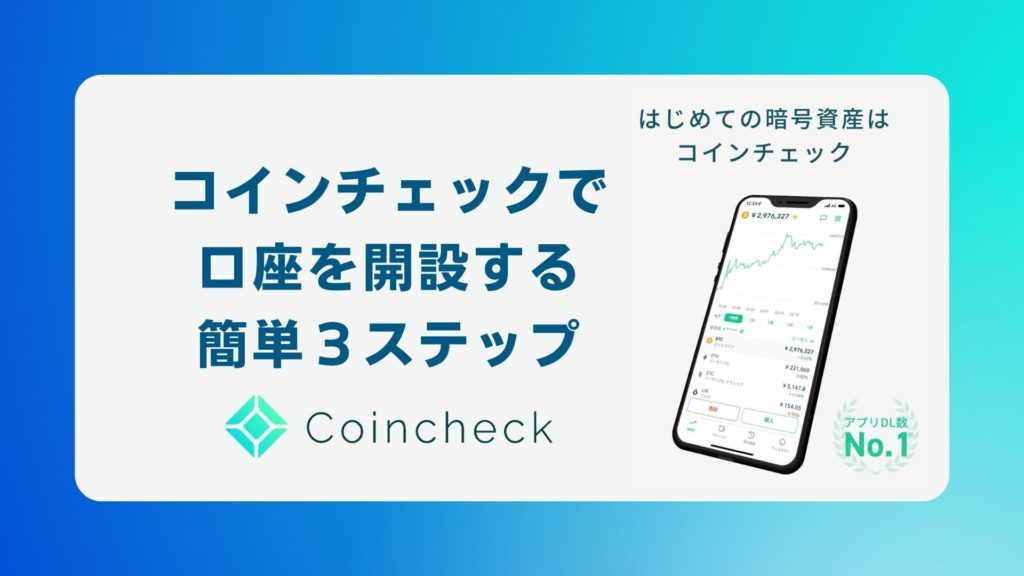
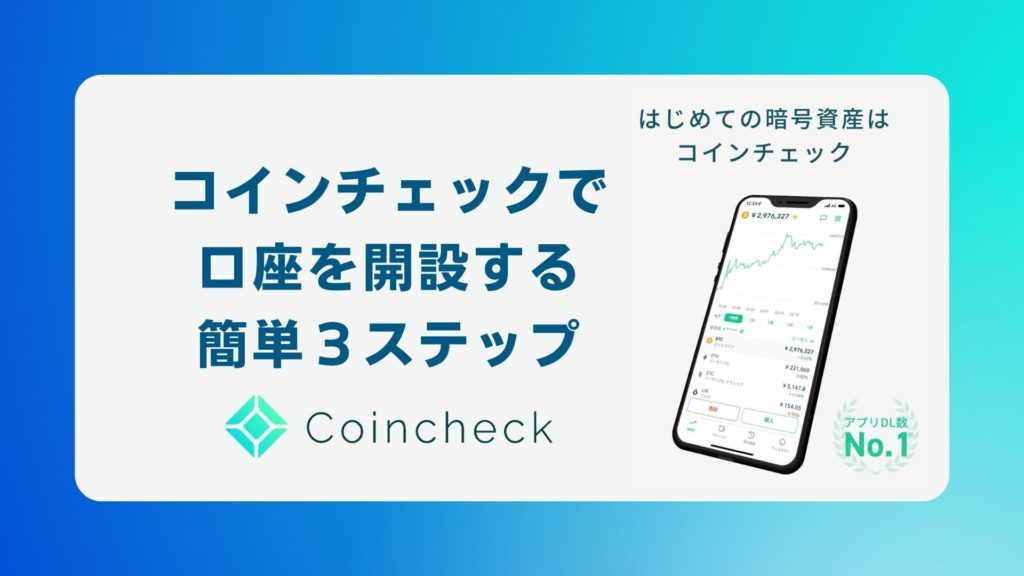
コインチェックで口座を開設するのは、簡単3ステップです。
メールアドレスを登録して、アプリをダウンロードします。
本人情報を登録して確認書類を提出します。
認証アプリをインストールして2段階認証の設定をします。
順番に進めていきましょう!
コインチェックにメールアドレスを登録する
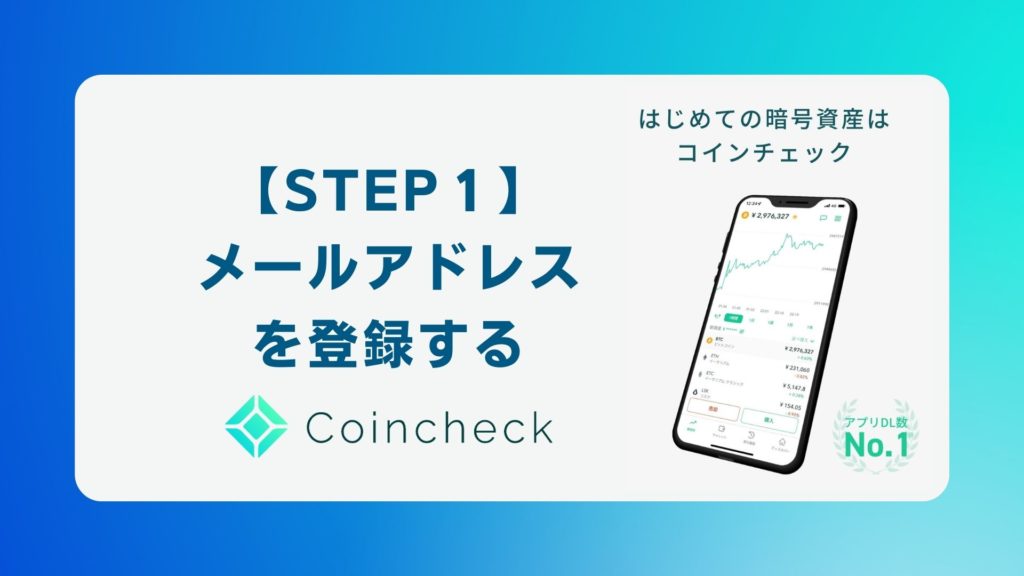
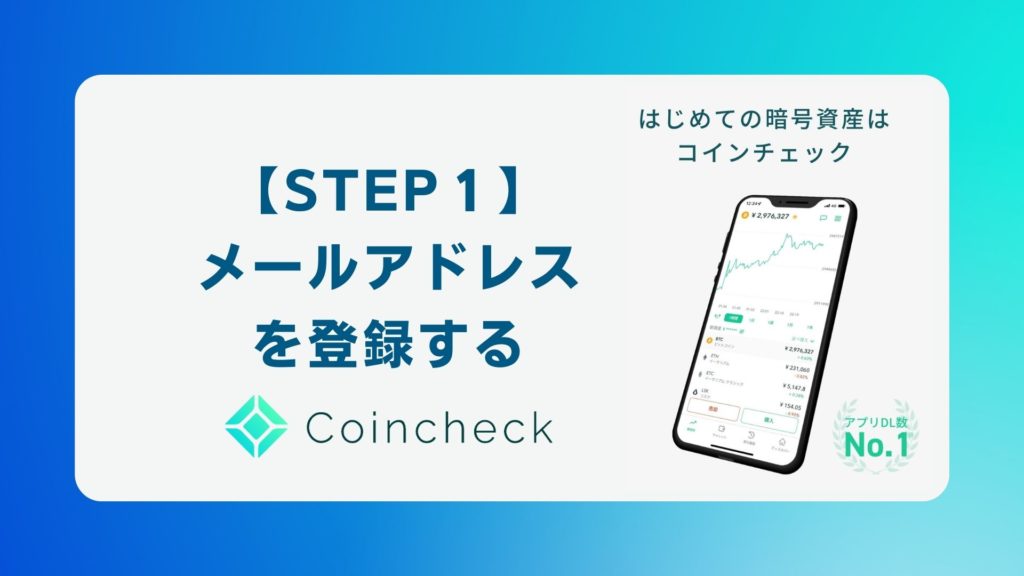
メールアドレスを登録する
まずはコインチェックにアクセスしましょう。リンクを貼っておきますね。
\はじめての仮想通貨取引におすすめ!/
アクセスすると下のような画面が表示されます。
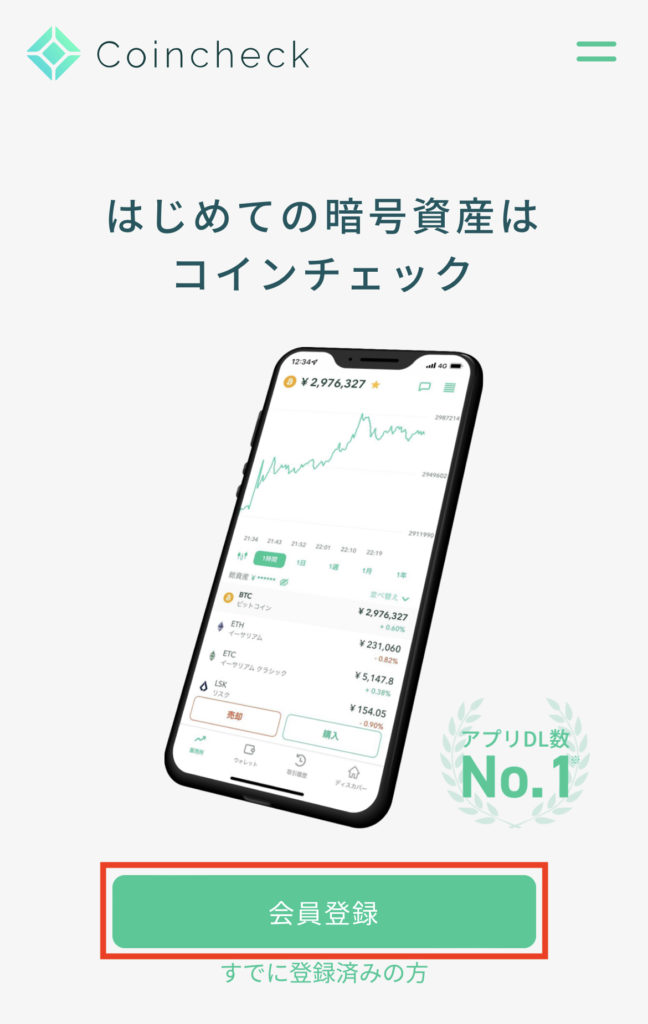
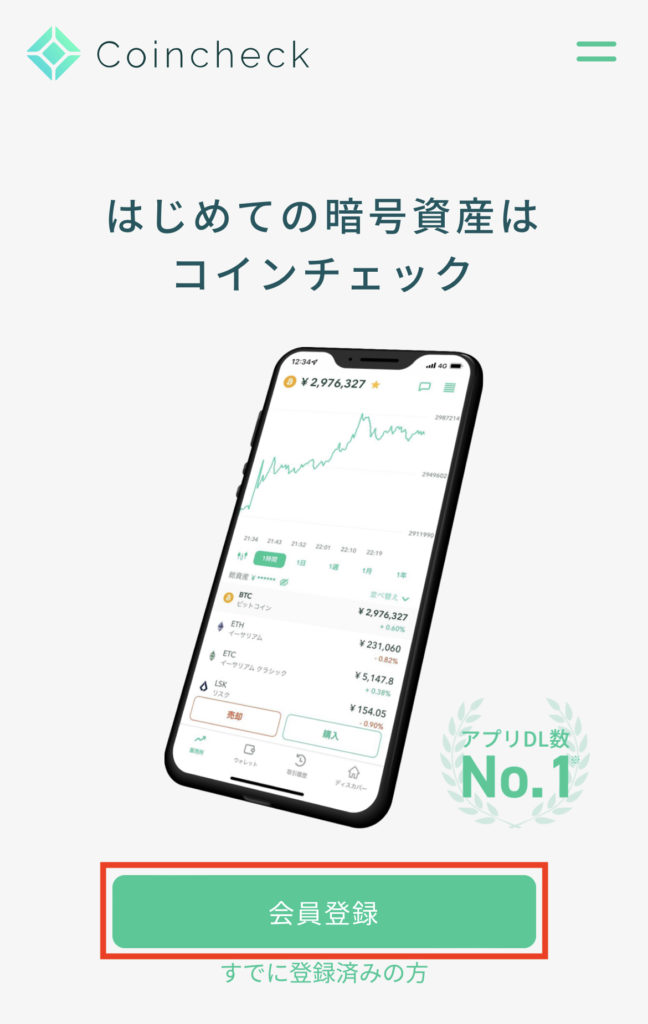
「会員登録」というボタンを押します。
次の画面で、メールアドレスとパスワードを入力し、「私はロボットではありません」にチェックを入れて、「登録する」を押します。画像認証画面が出るので、該当するものを選んで進みましょう。
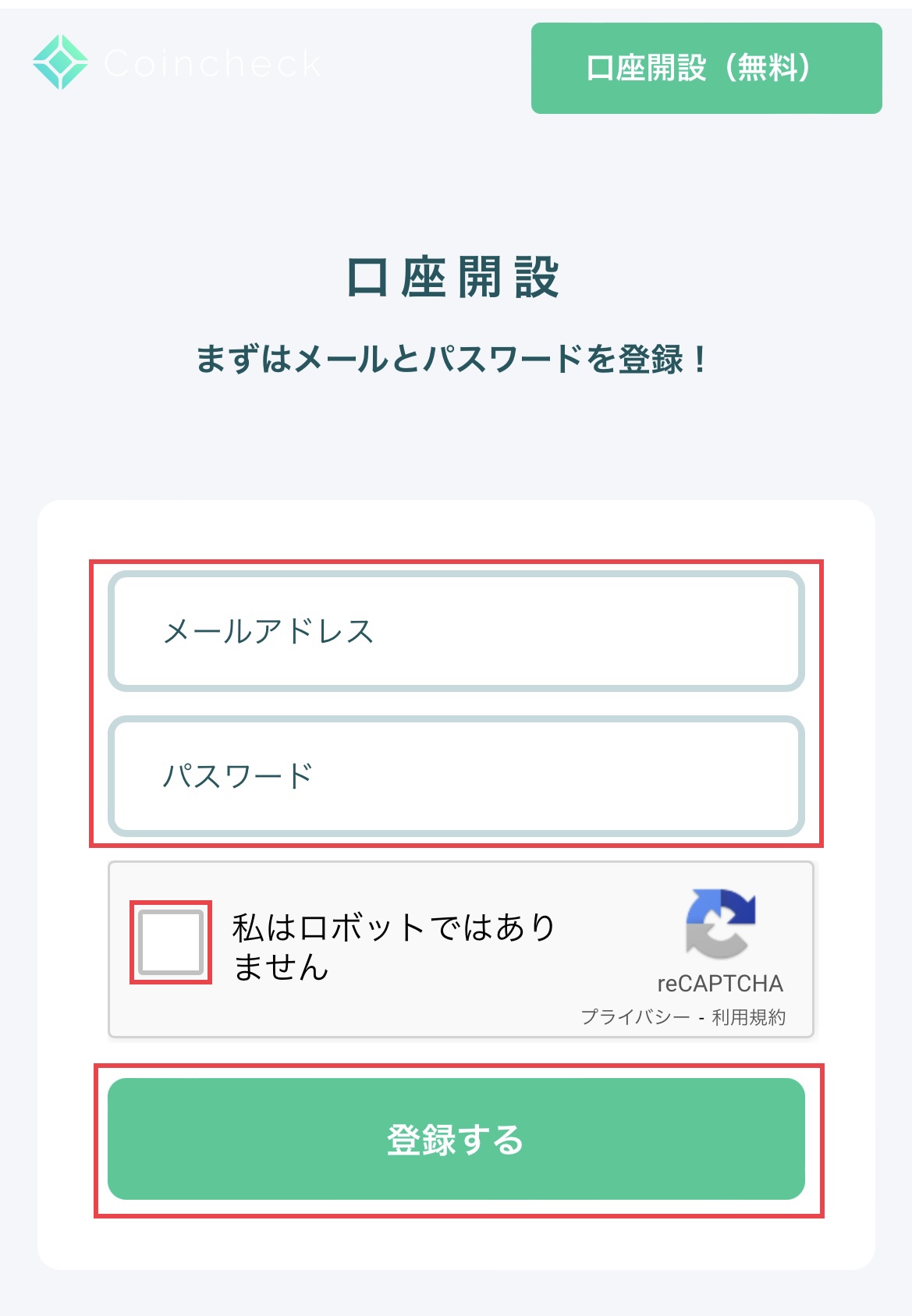
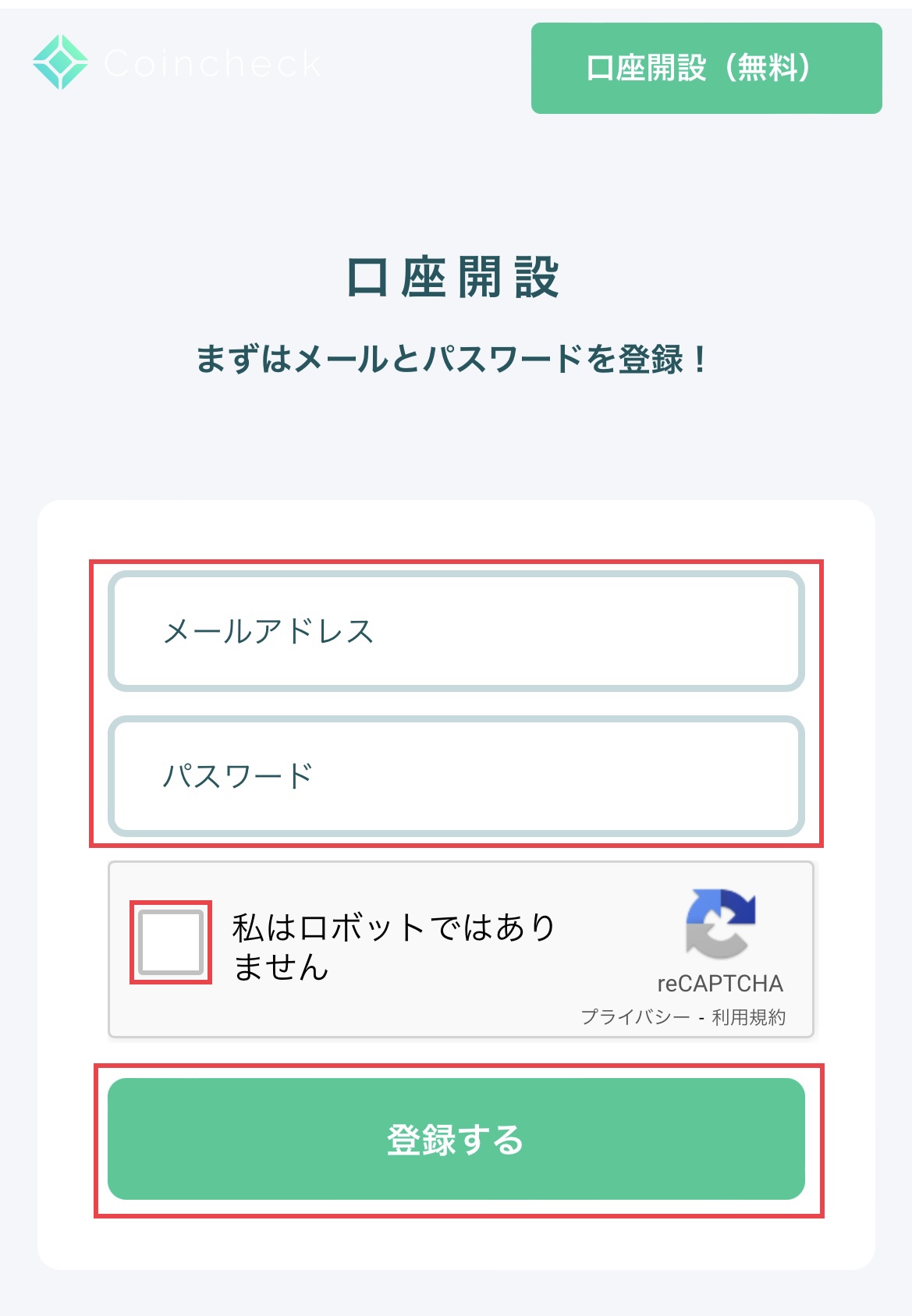
そうすると、メールを送信したというメッセージが出ます。
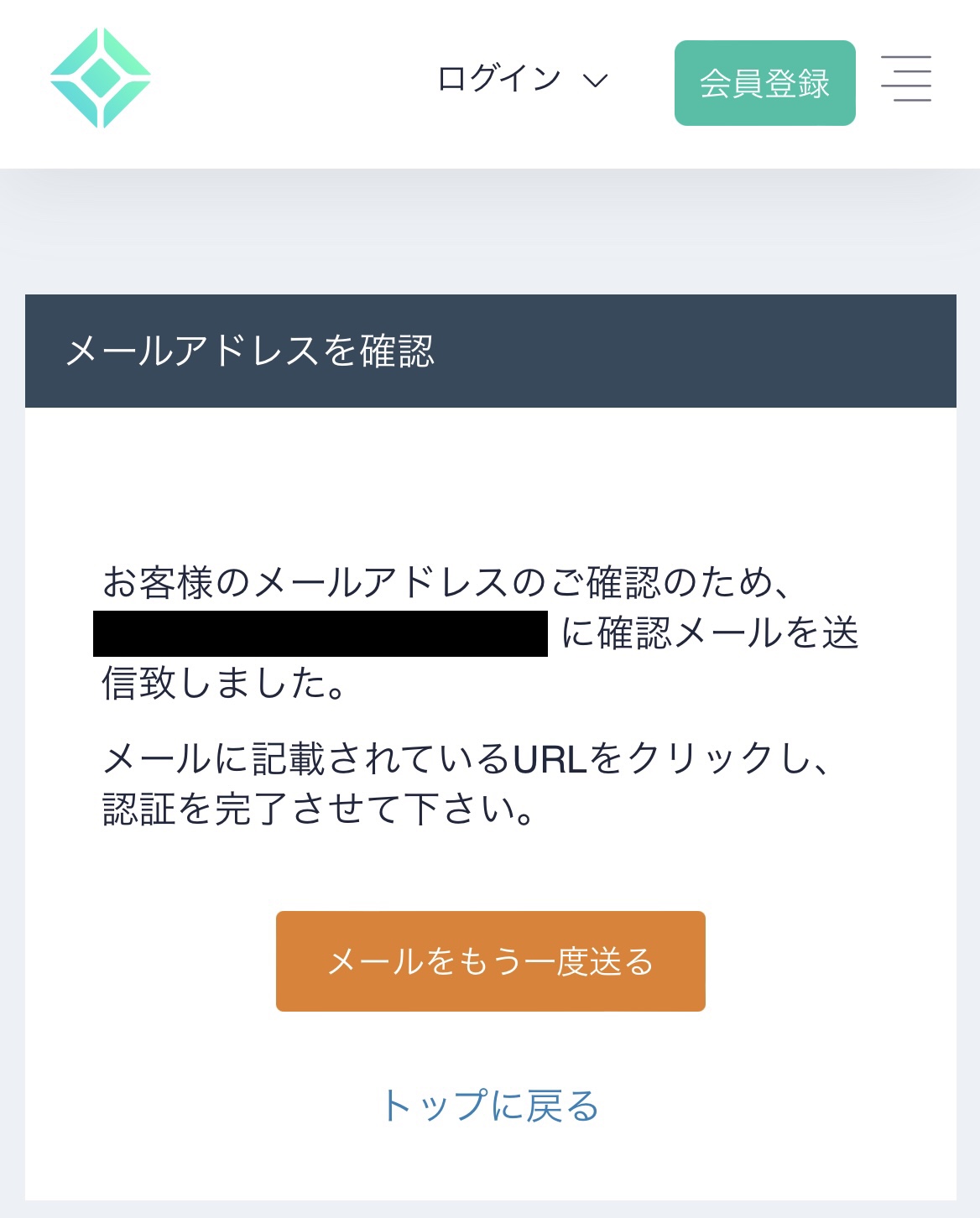
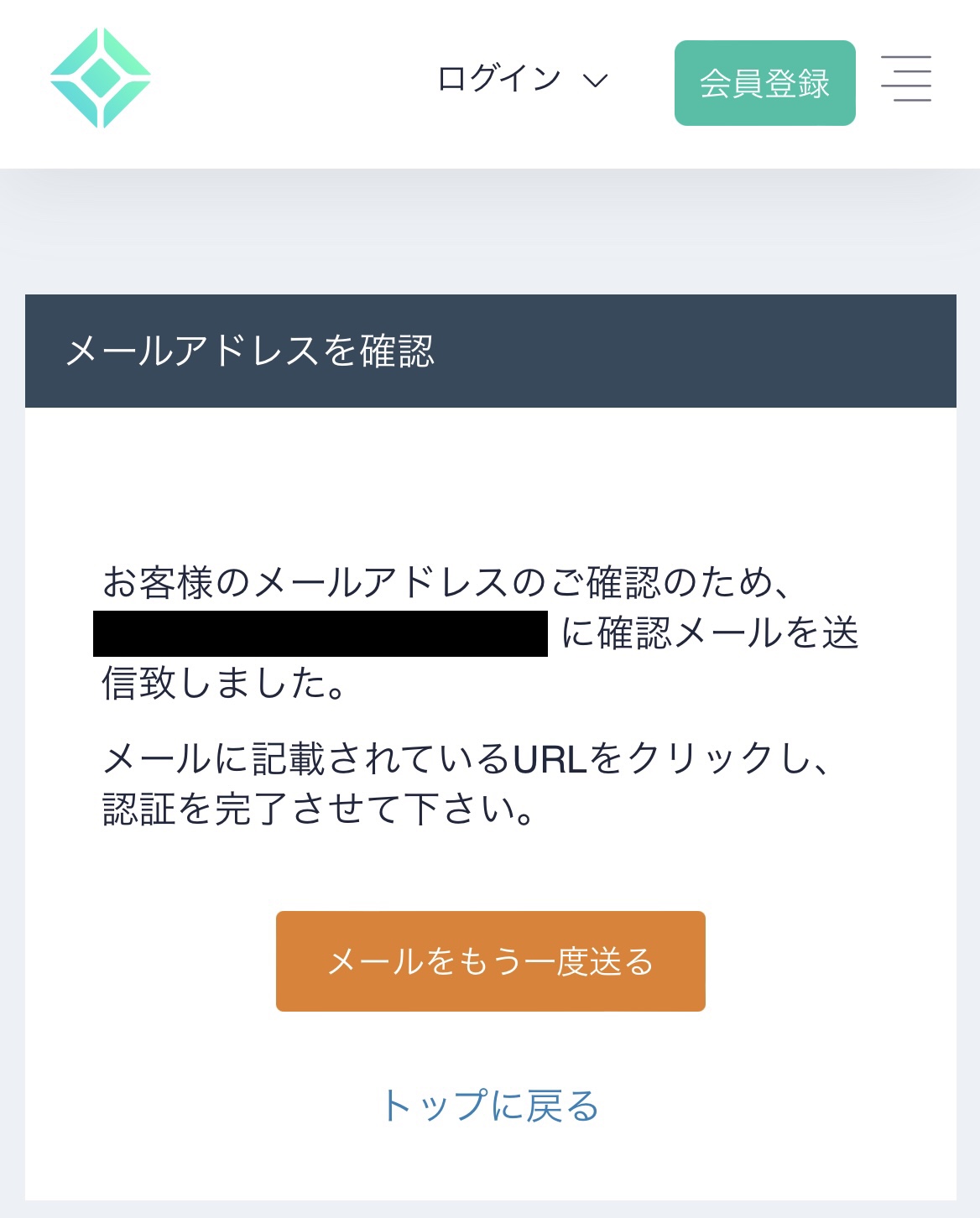
先ほど入力したメールの受信ボックスを確認すると……
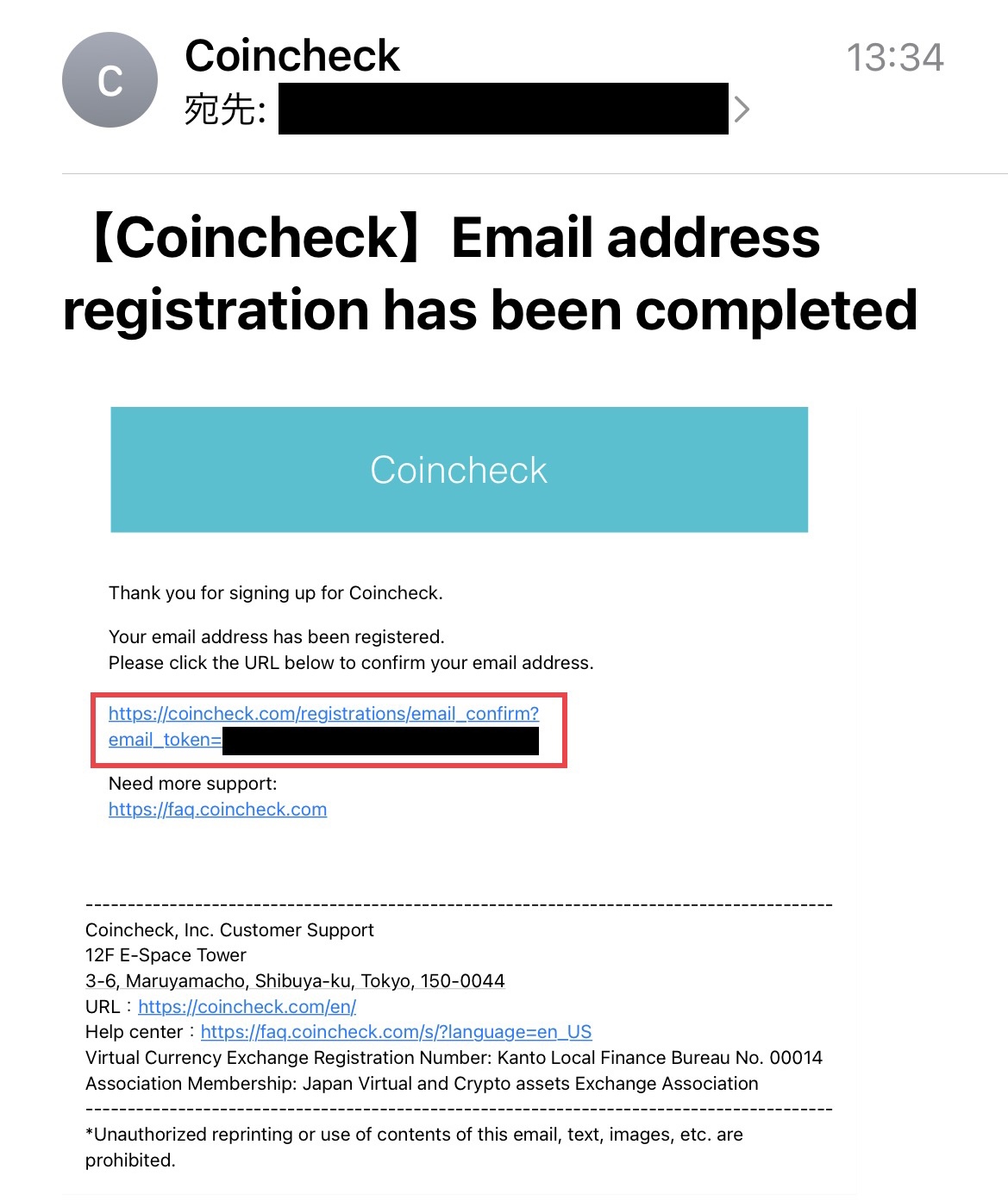
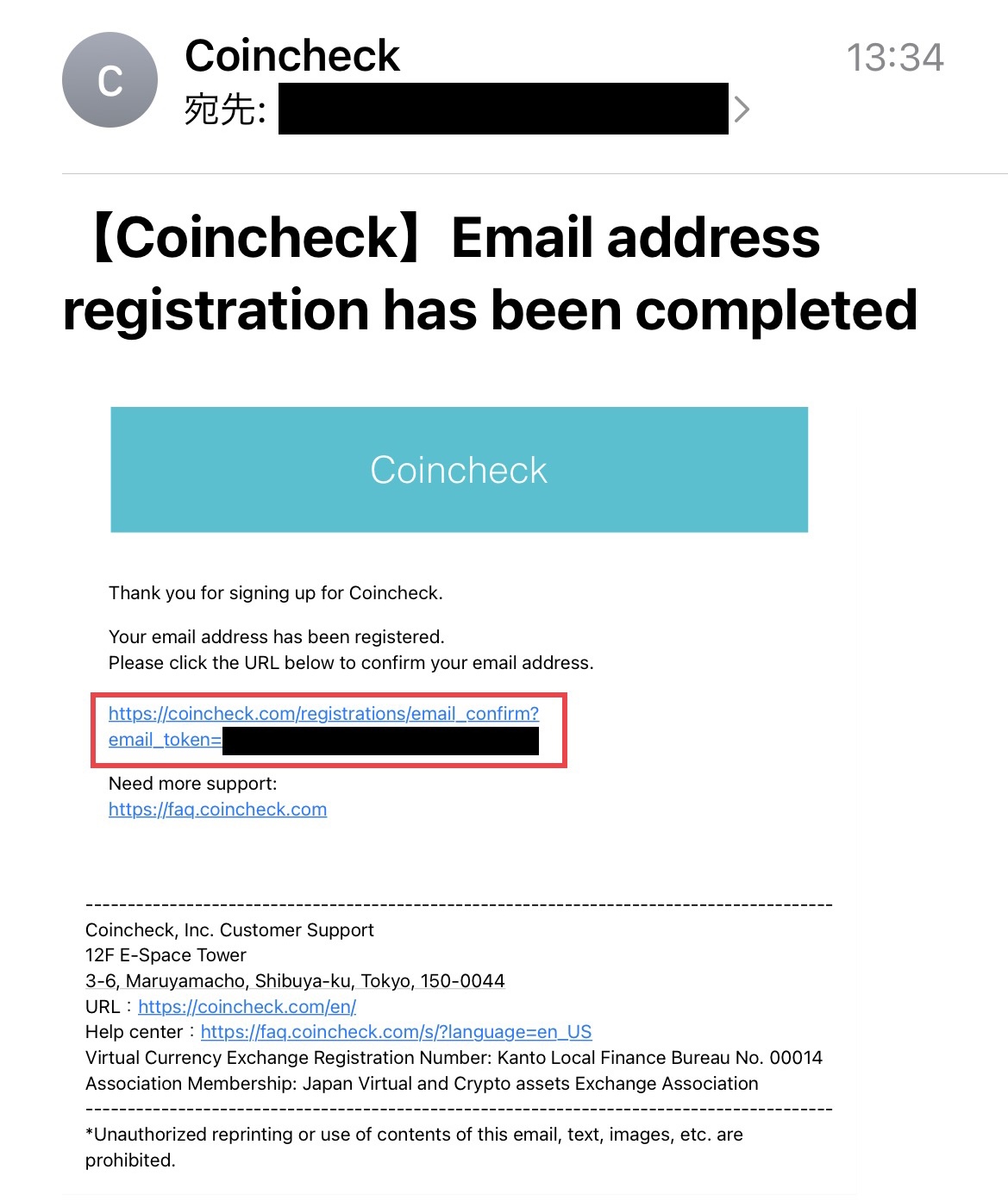
ありました! 英語なのでちょっとビックリしますが、本文の中のURLをタップすれば、メールアドレスの認証が完了します。
コインチェックのアプリをダウンロードする
メールのリンク先は下のような画面です(日本語表記の場合もあるようです)。
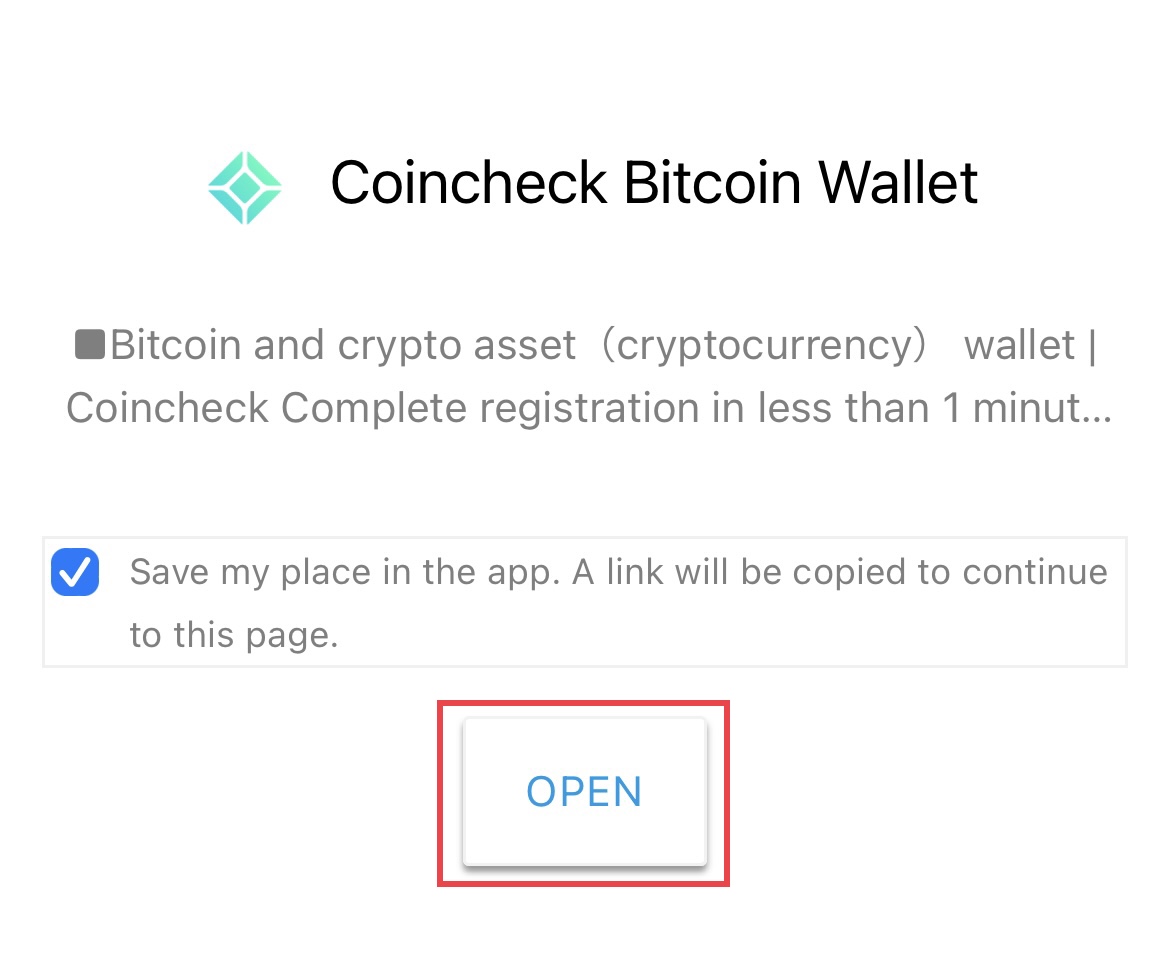
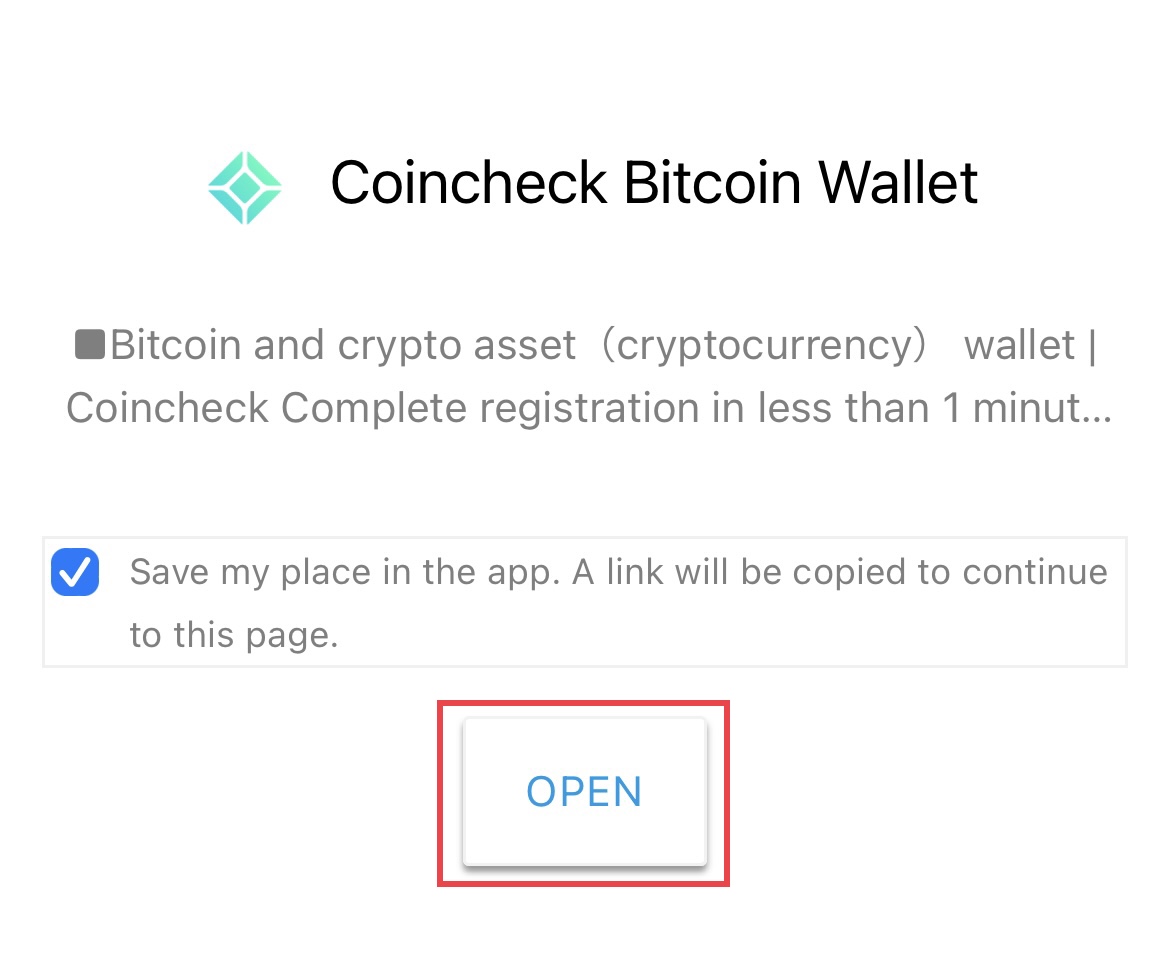
「OPEN」を押すと、アプリストアに移動します。
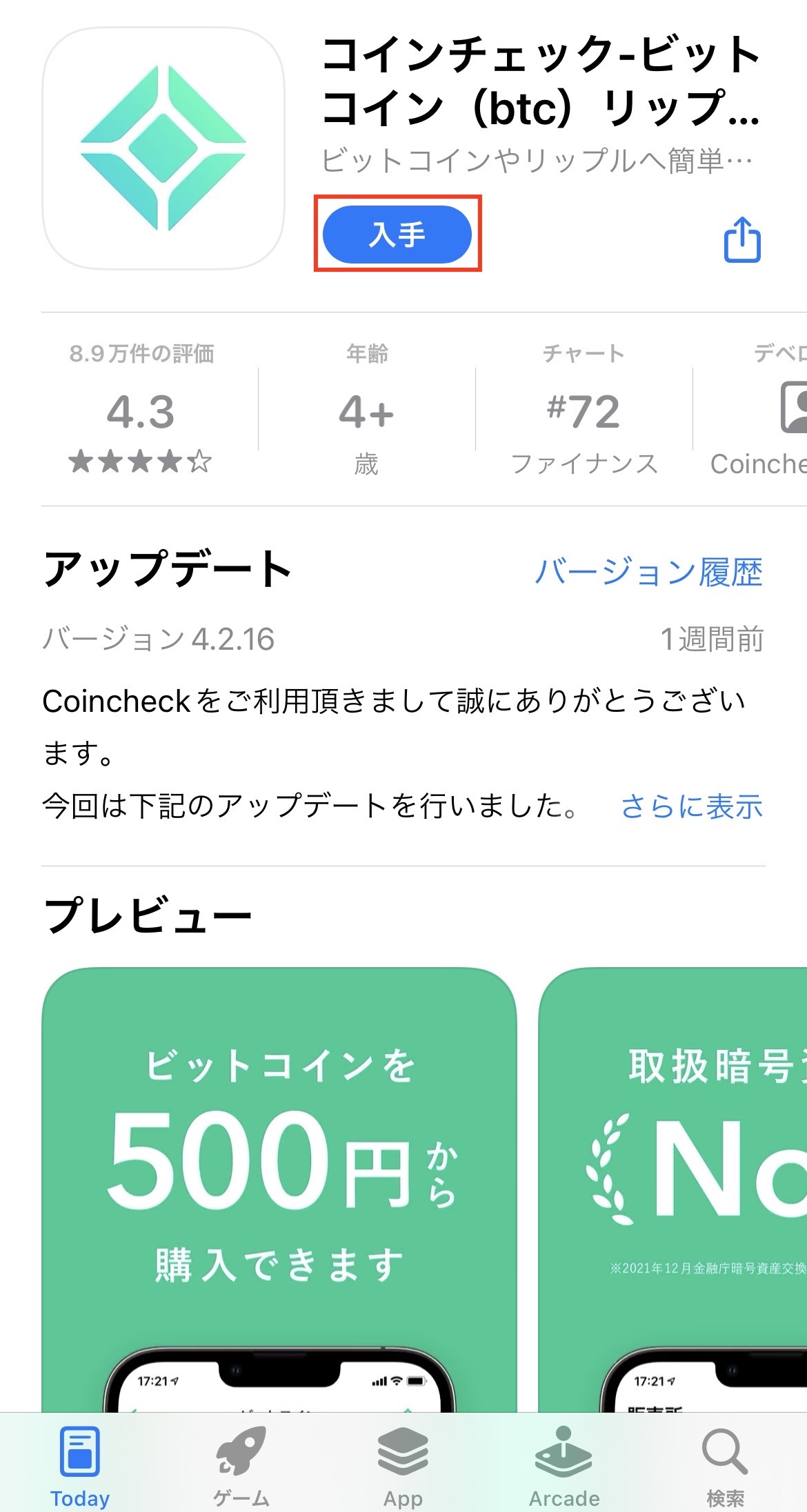
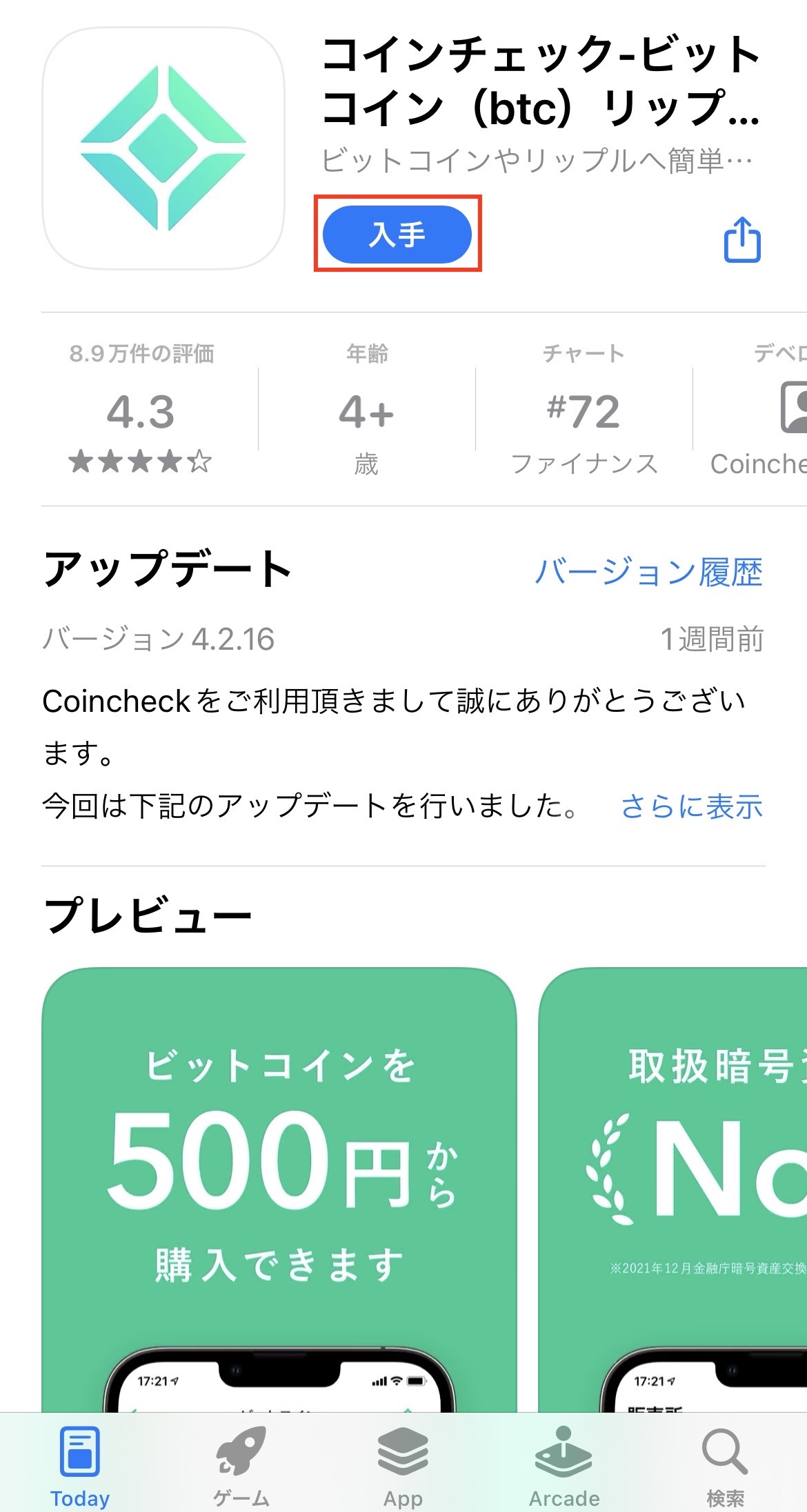
「入手」を押して、アプリをダウンロードしましょう。
コインチェックのアプリで本人確認をする
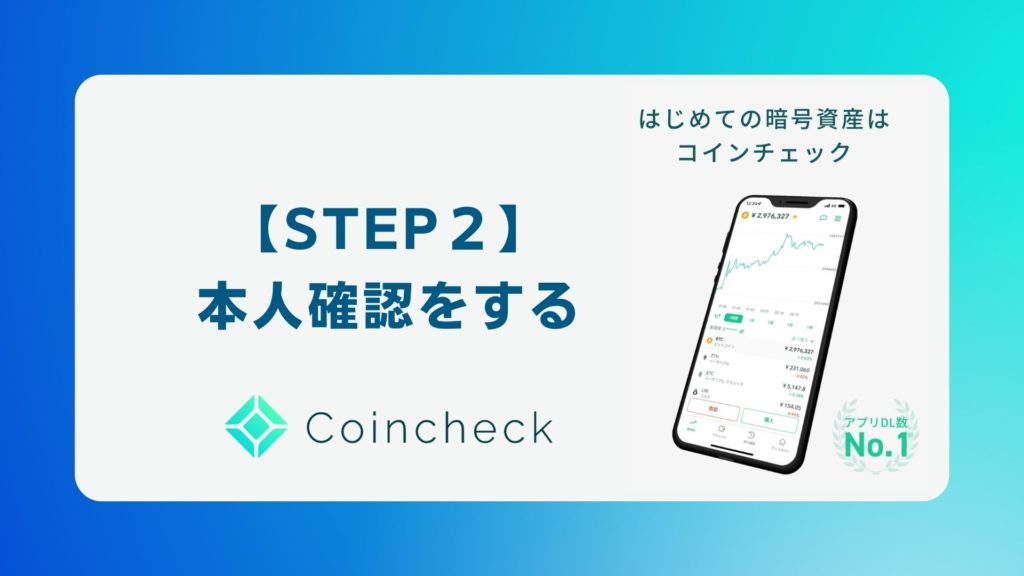
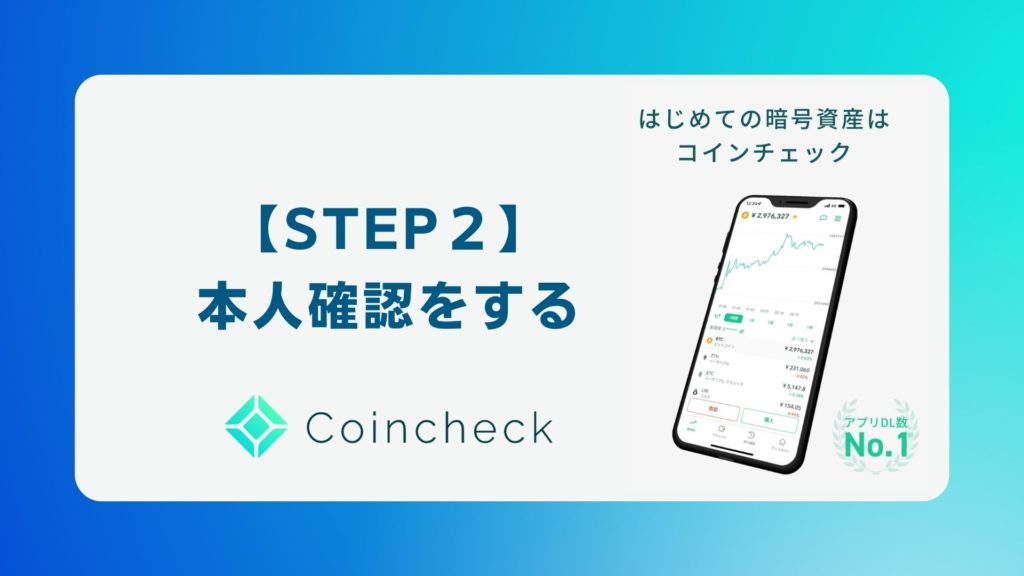
コインチェックにログインする
ダウンロードが完了したら、さっそくアプリを開いてみましょう。
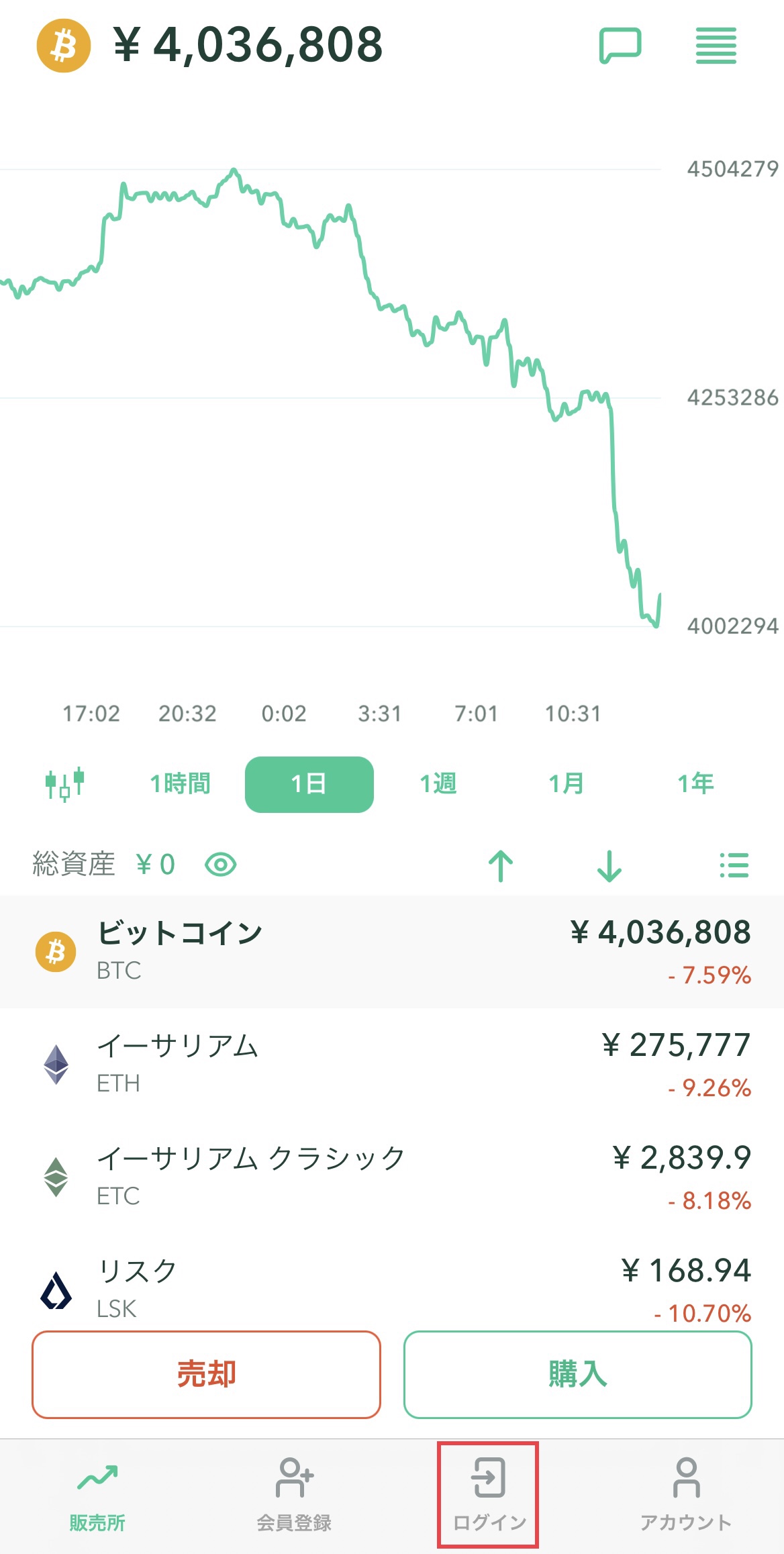
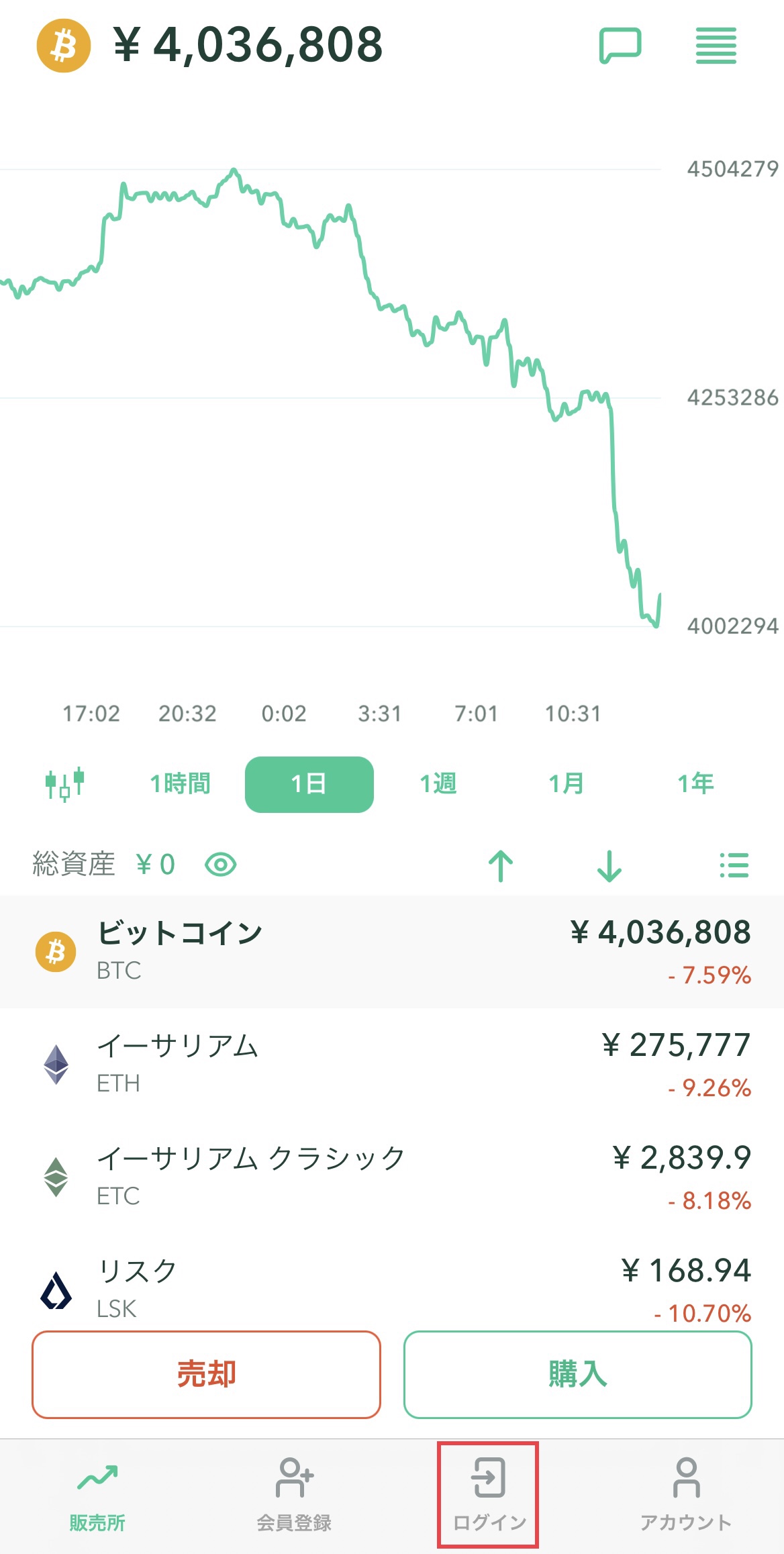
いきなり「それっぽい」画面! ですが、まだ取り引きはできません。
がんばって手続きを進めていきましょう。
右下の「ログイン」をタップして、メールアドレスとパスワードを入力し、「メールアドレスでログイン」を押します。
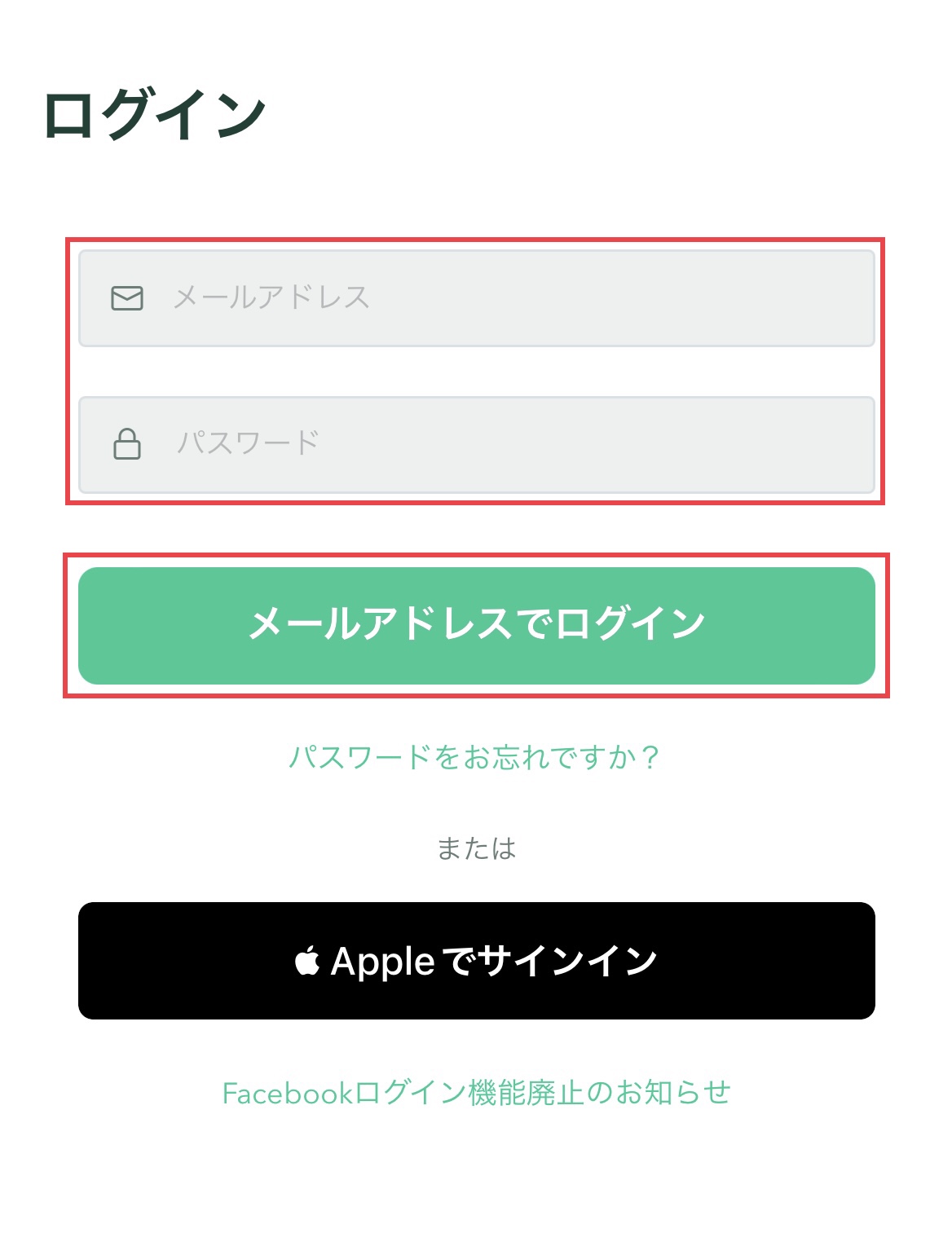
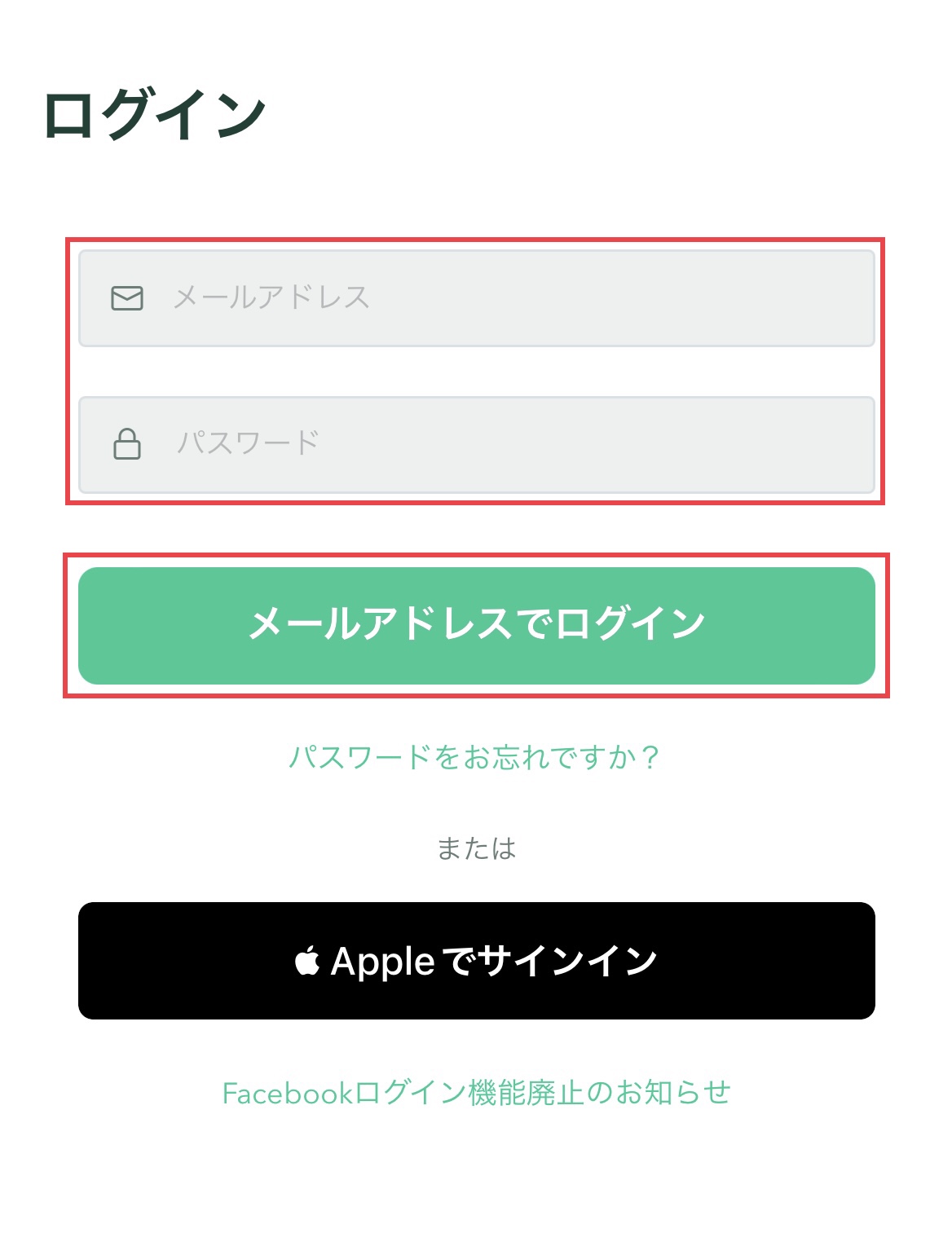
「確認メール送信済み」と出るので、「メールアプリを起動」を押してメールを確認します。
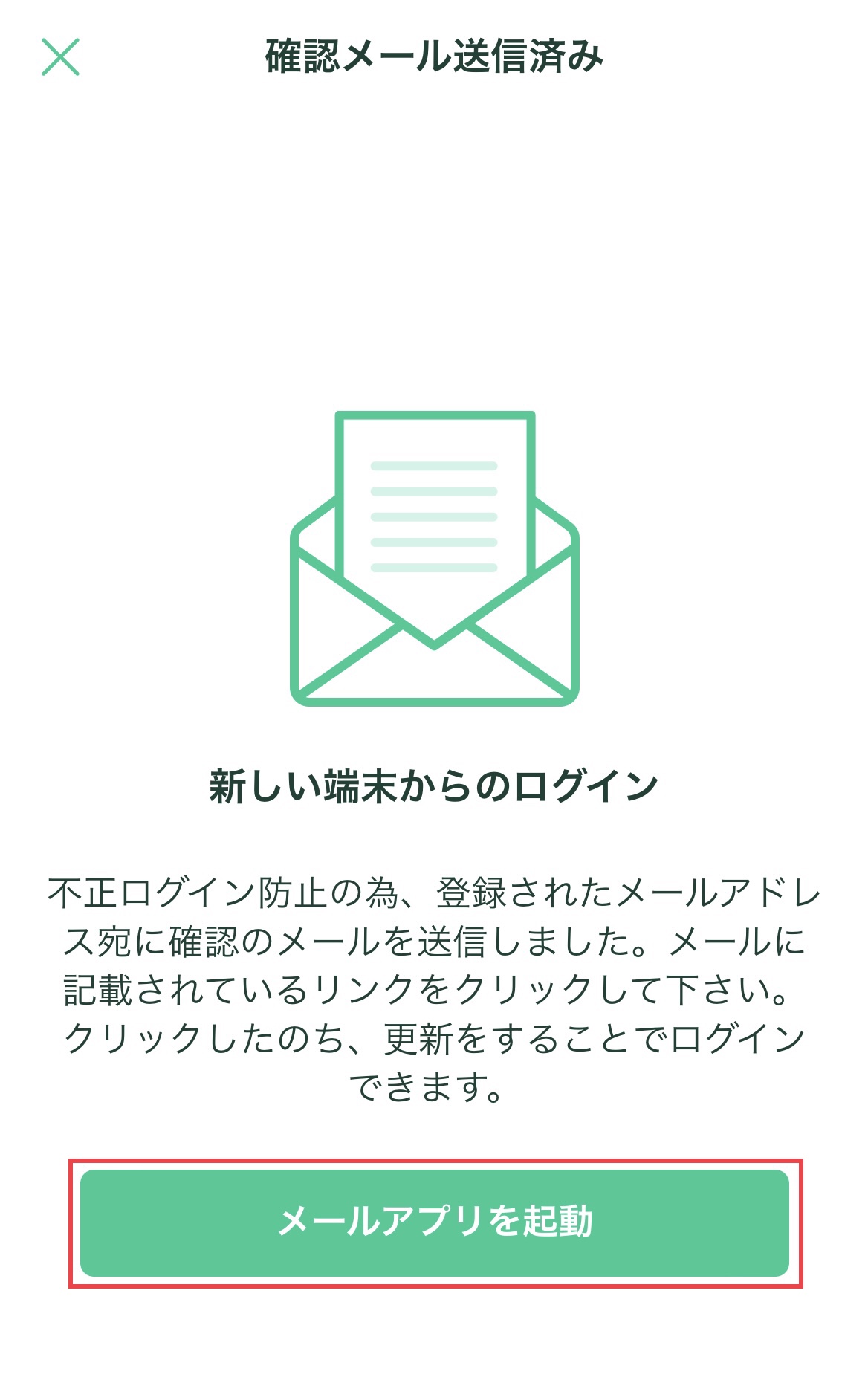
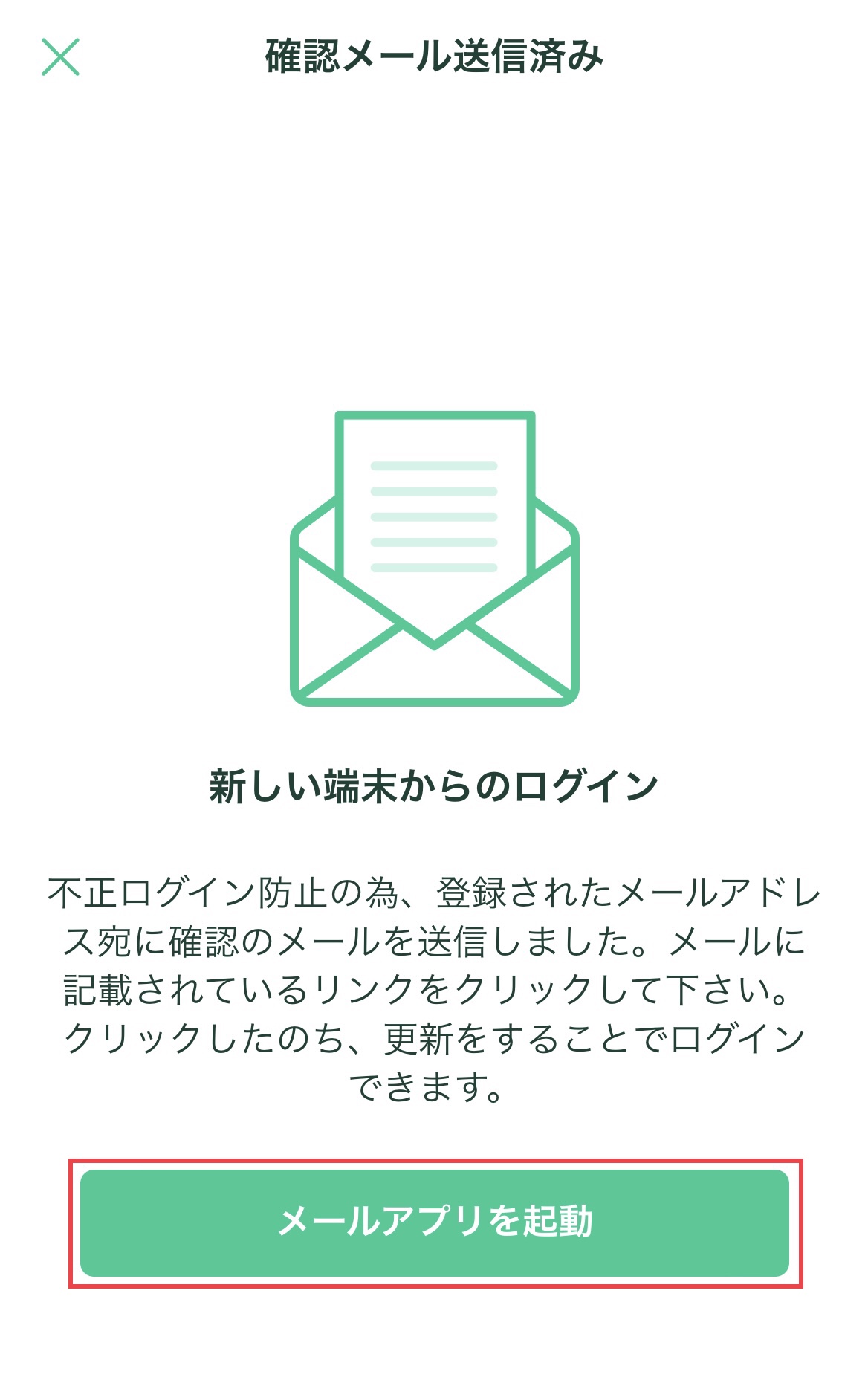
来ました、また英語です。上の方のURLをタップします。
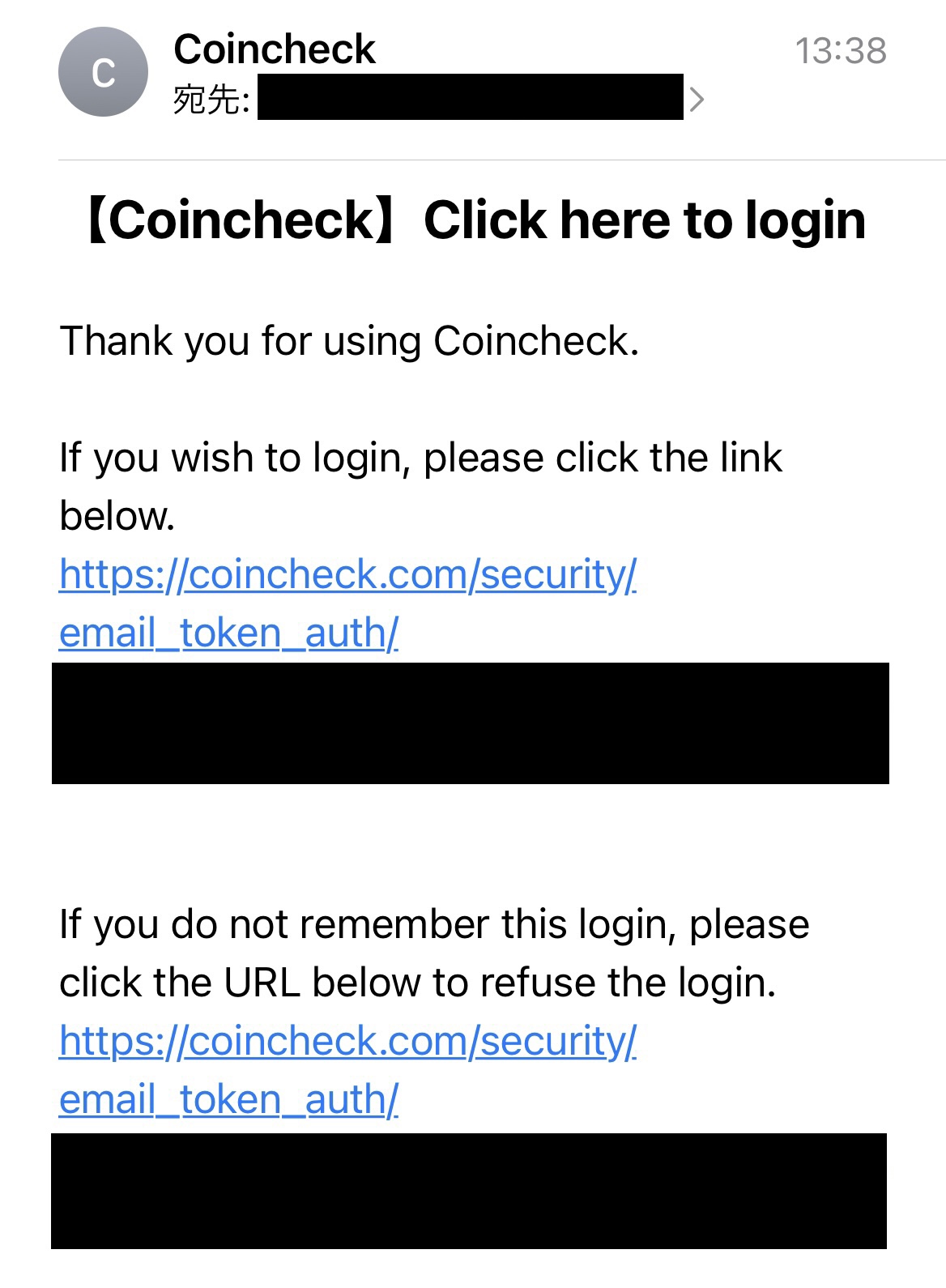
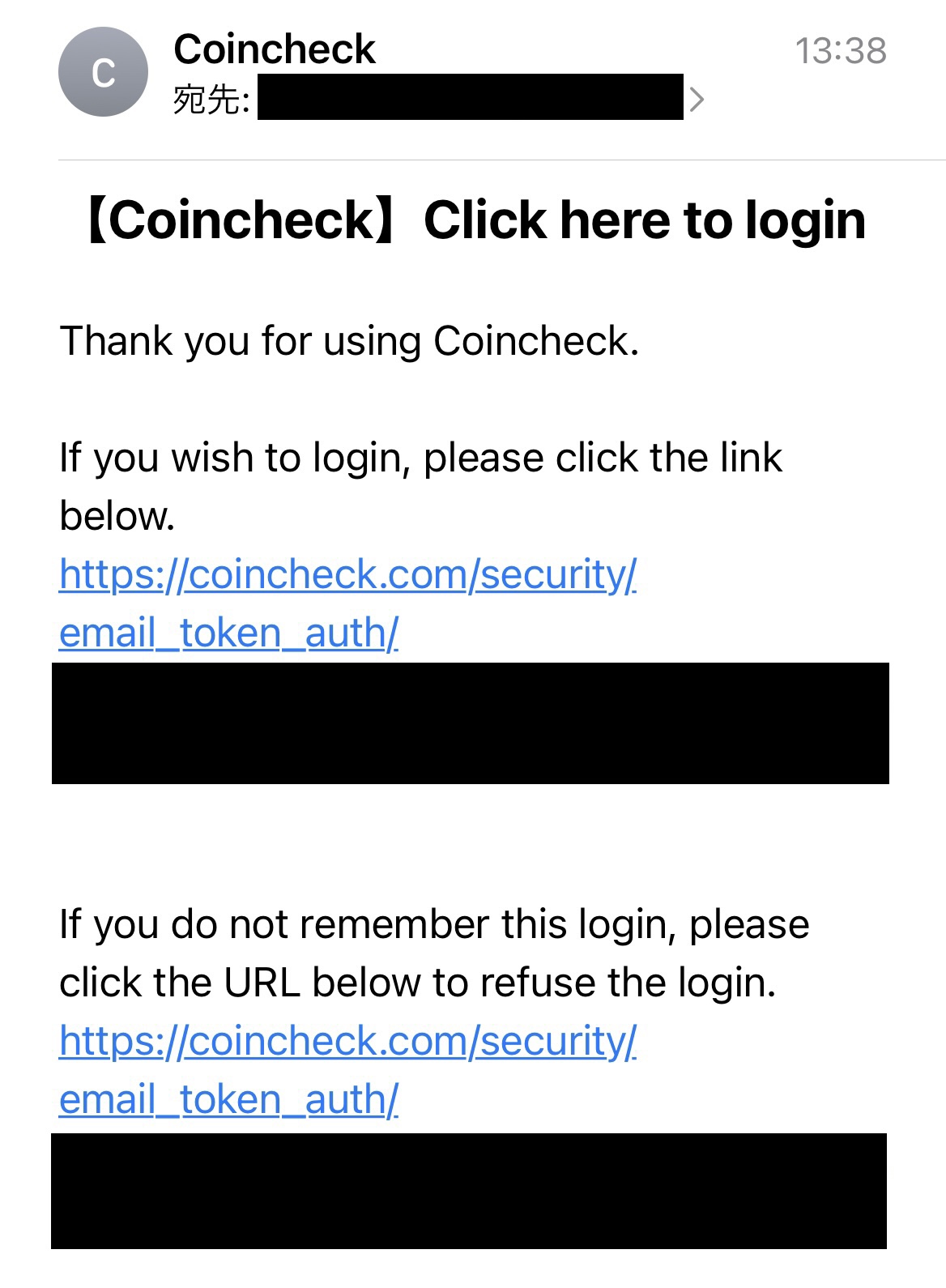
取引に関する書類を確認する
アプリに移動するので「各種重要事項を確認する」を押します。
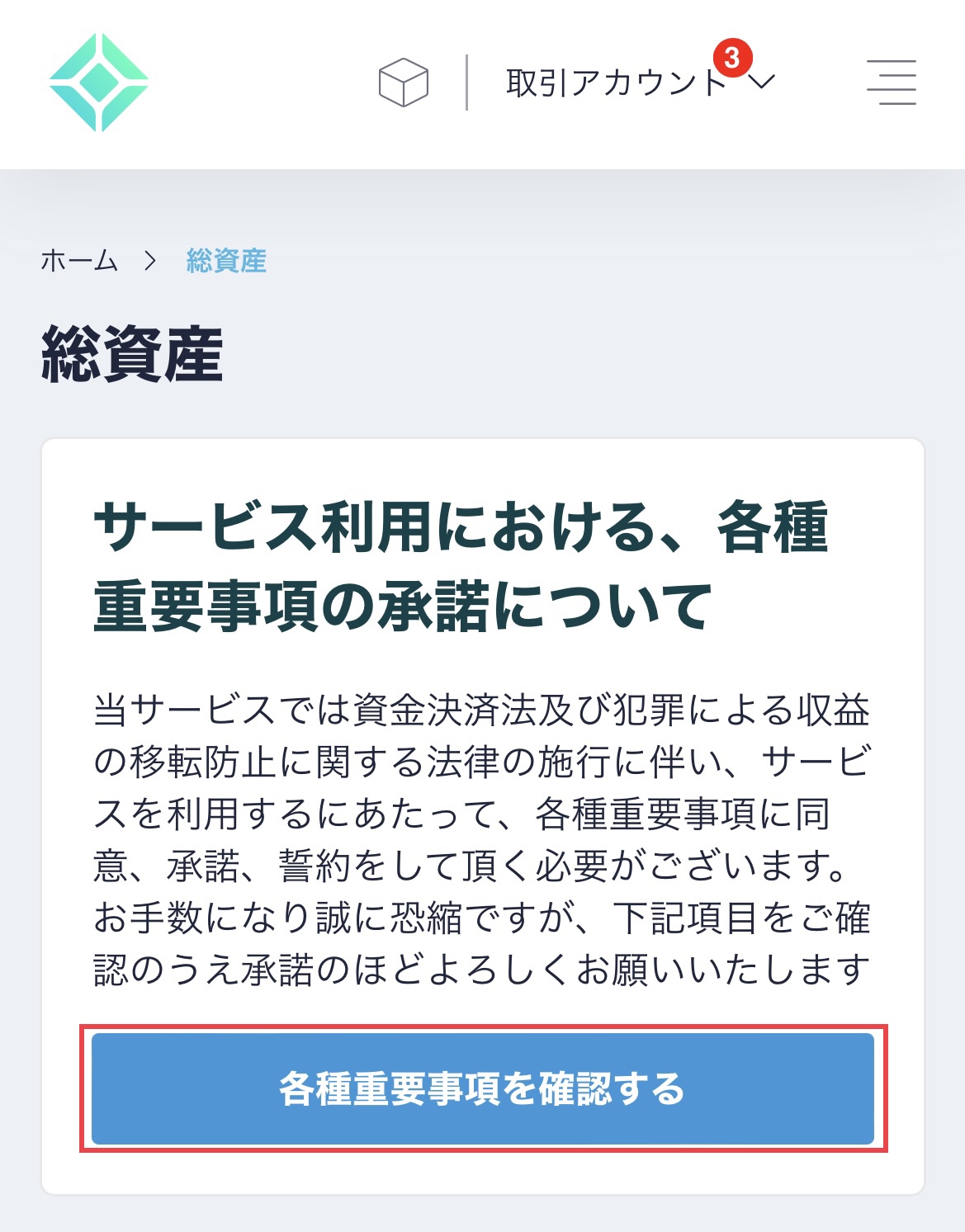
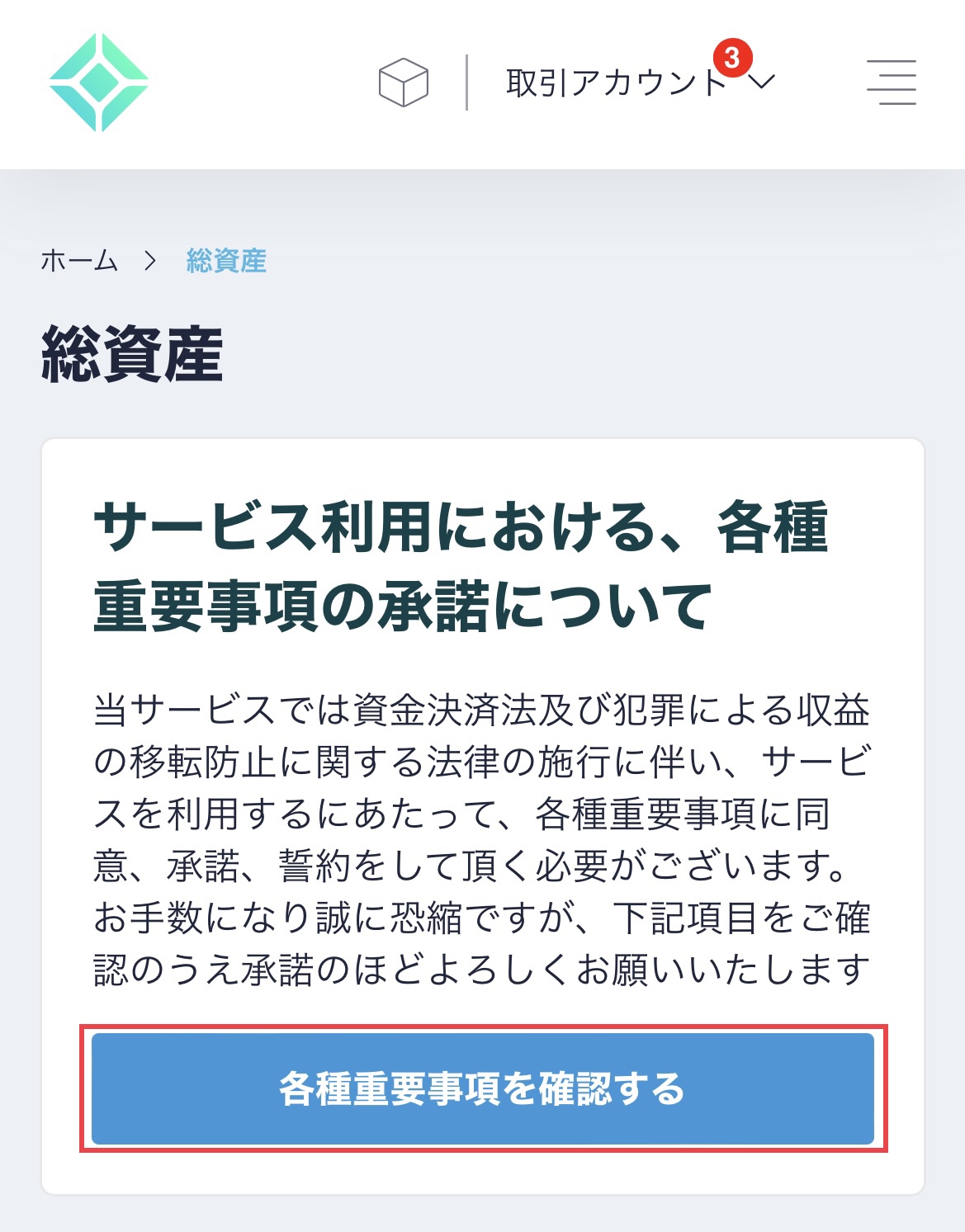
たくさんの書類があります。大事なことなので目を通しましょう。
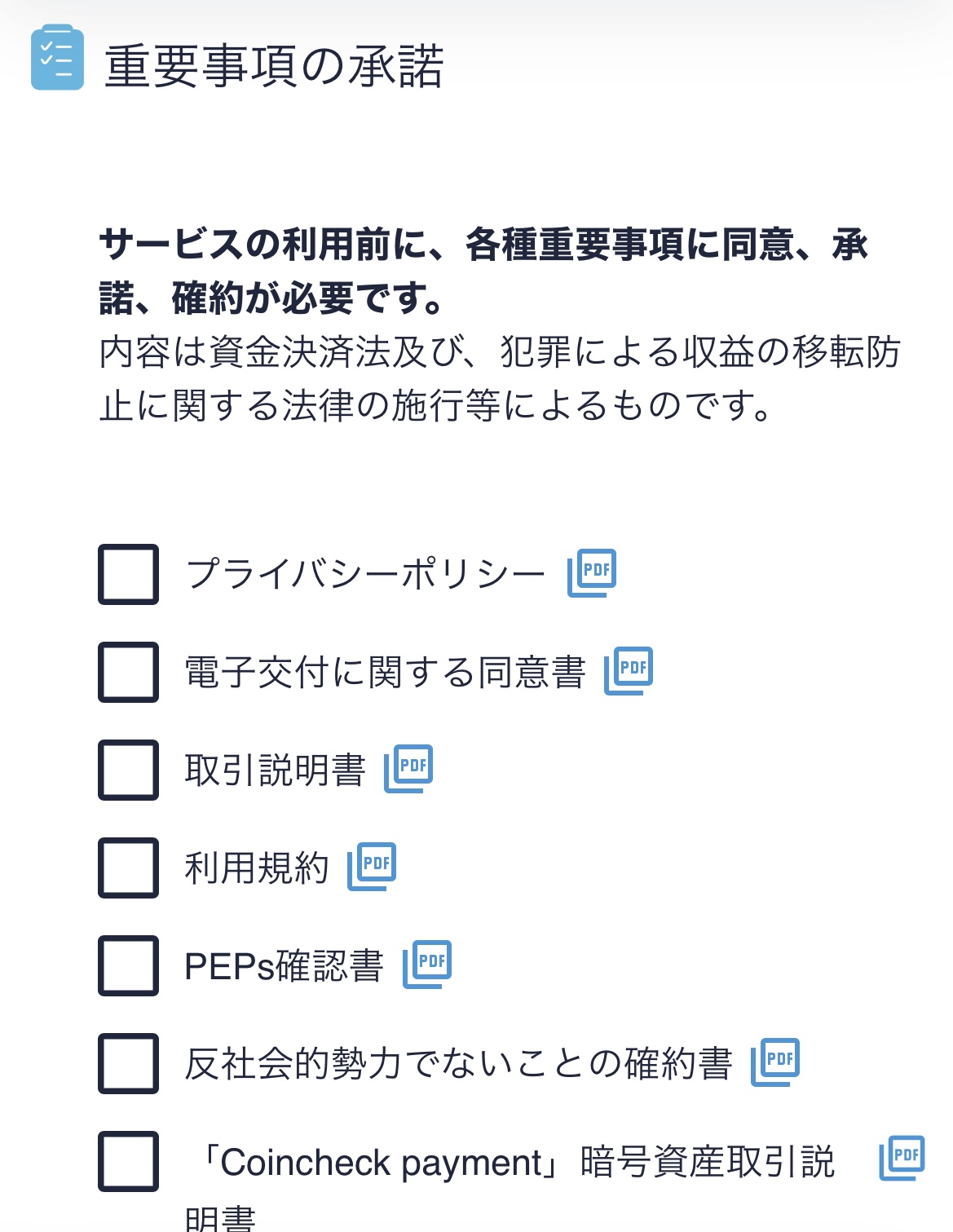
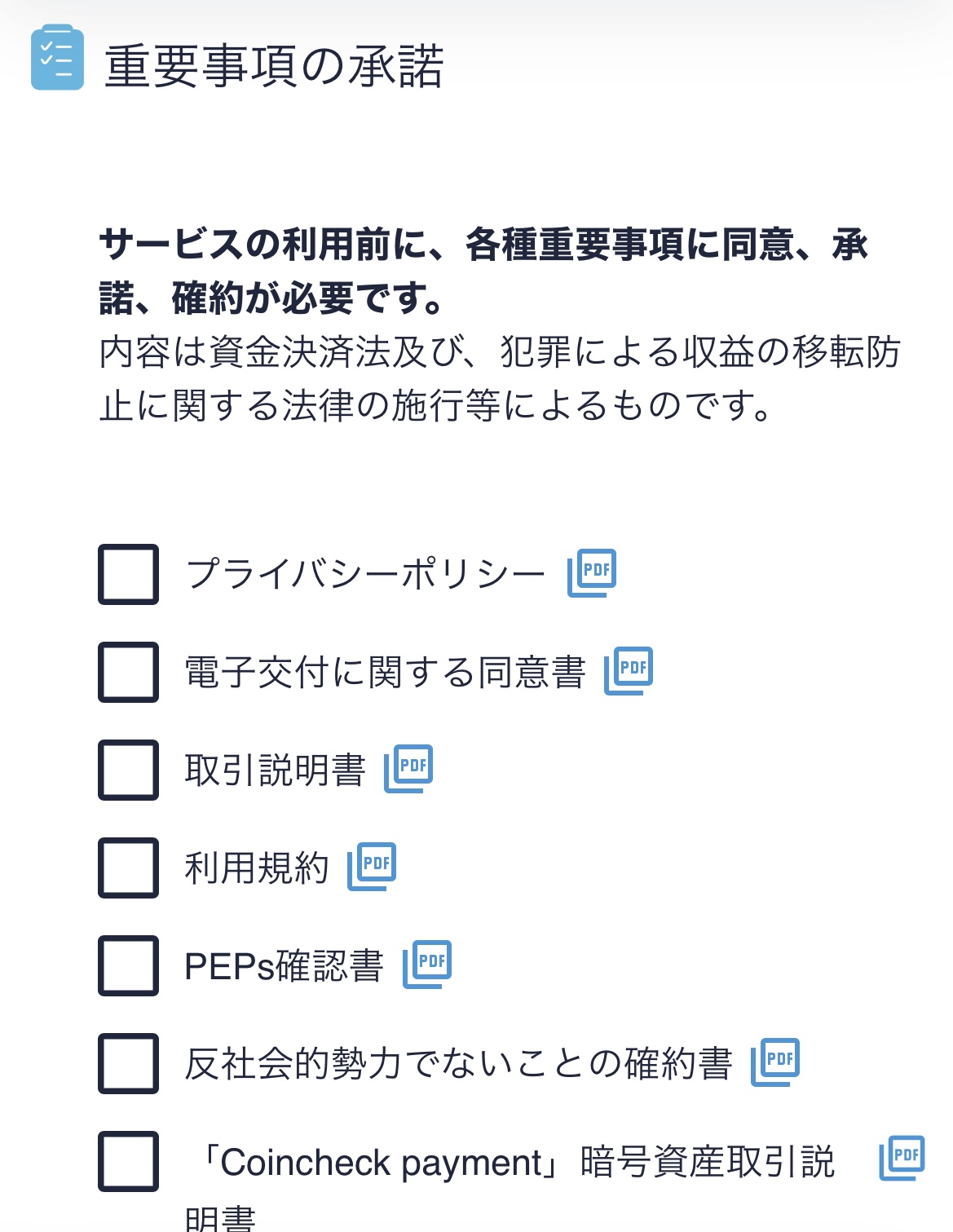
チェックを入れて、「各種重要事項に同意、承諾してサービスを利用する」を押します。
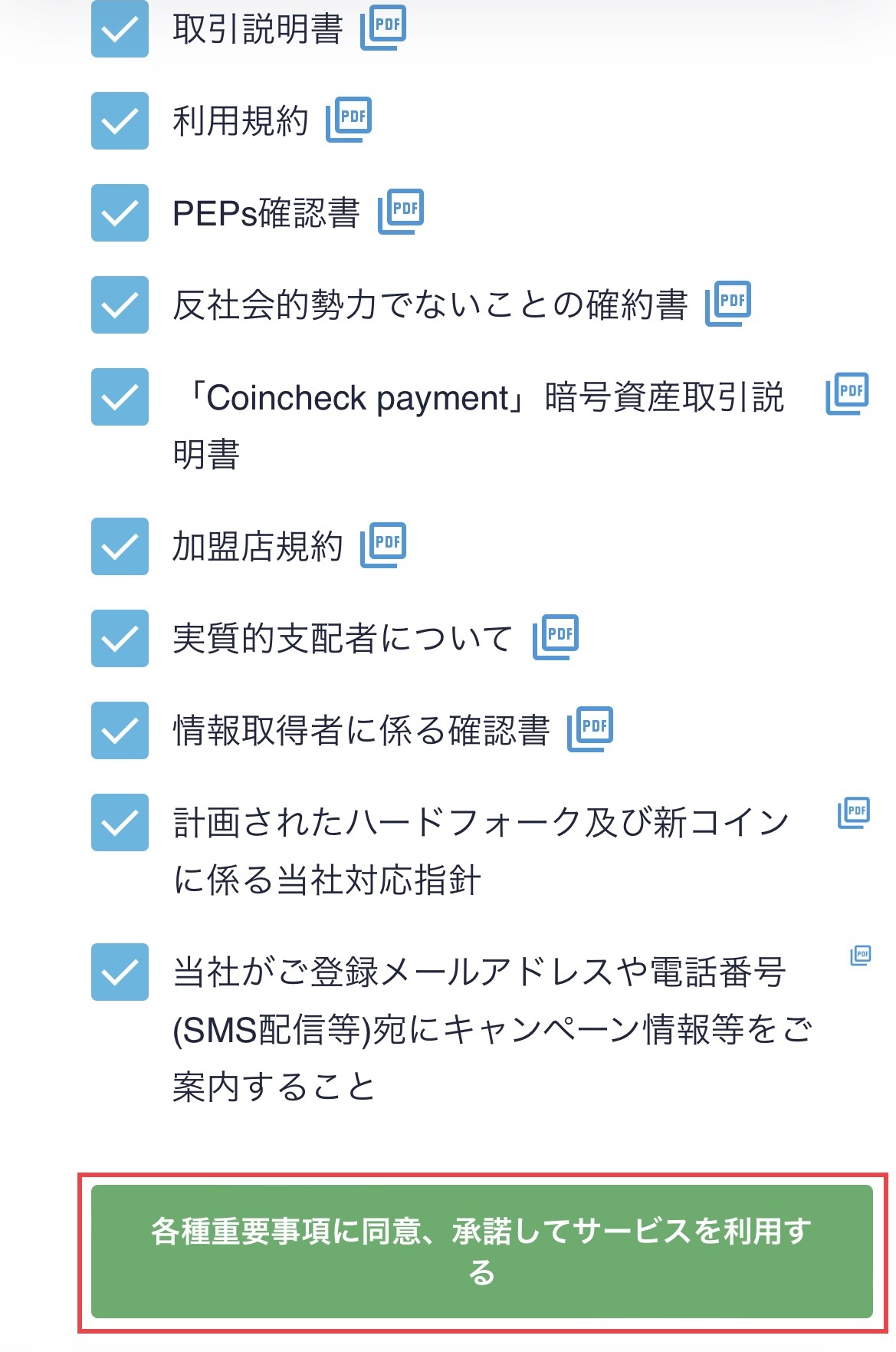
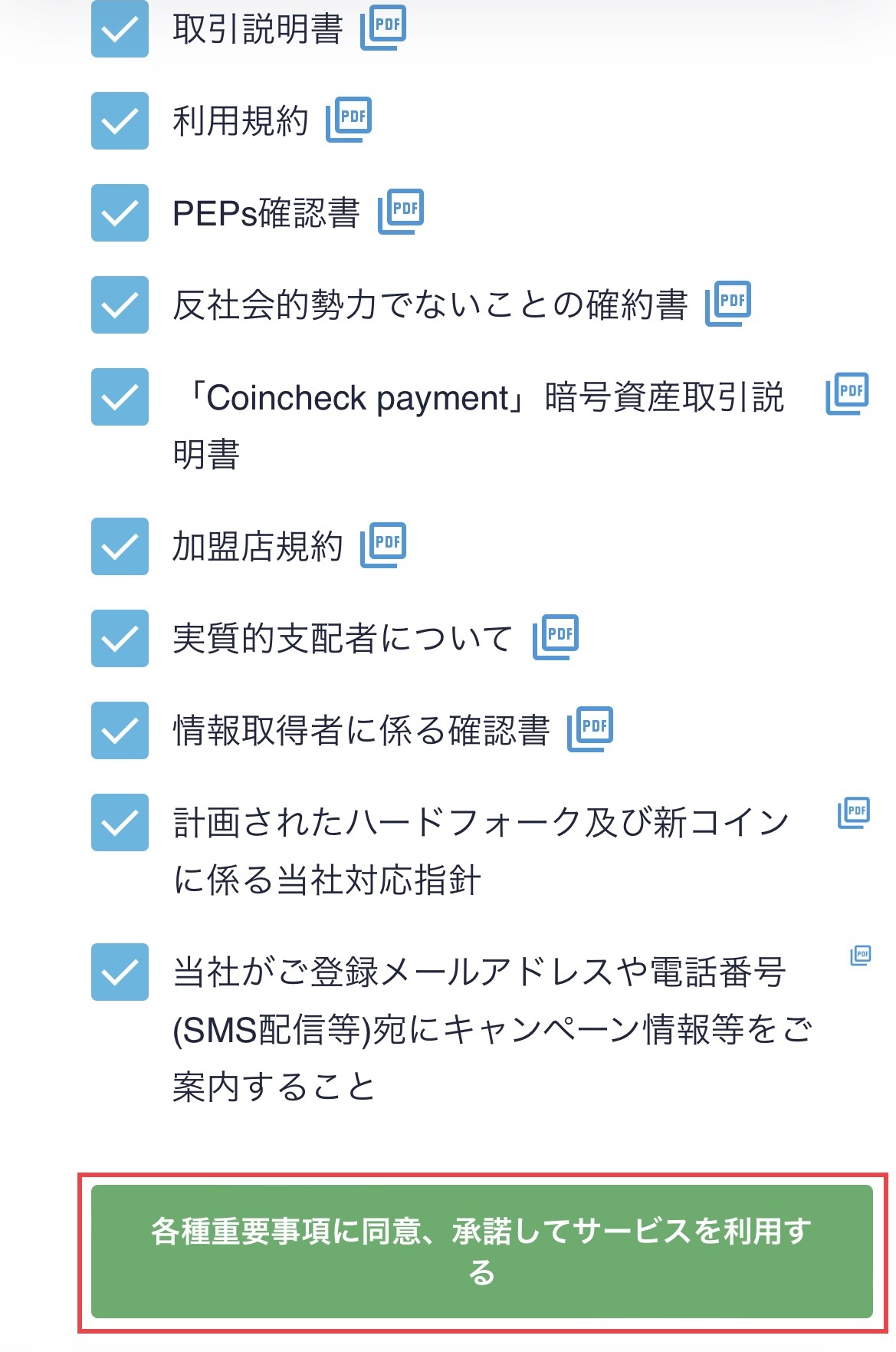
「本人確認書類を提出する」を押しましょう。
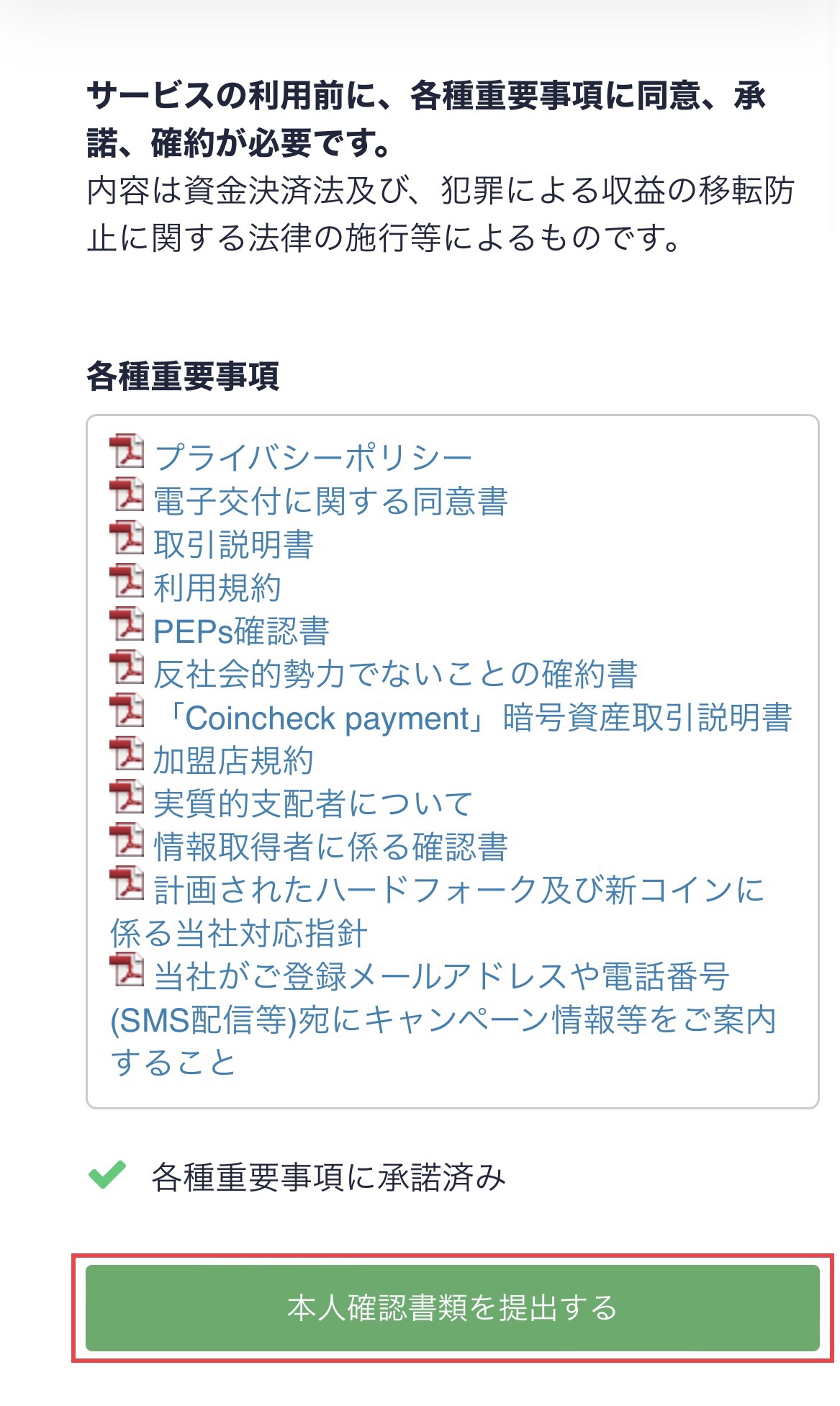
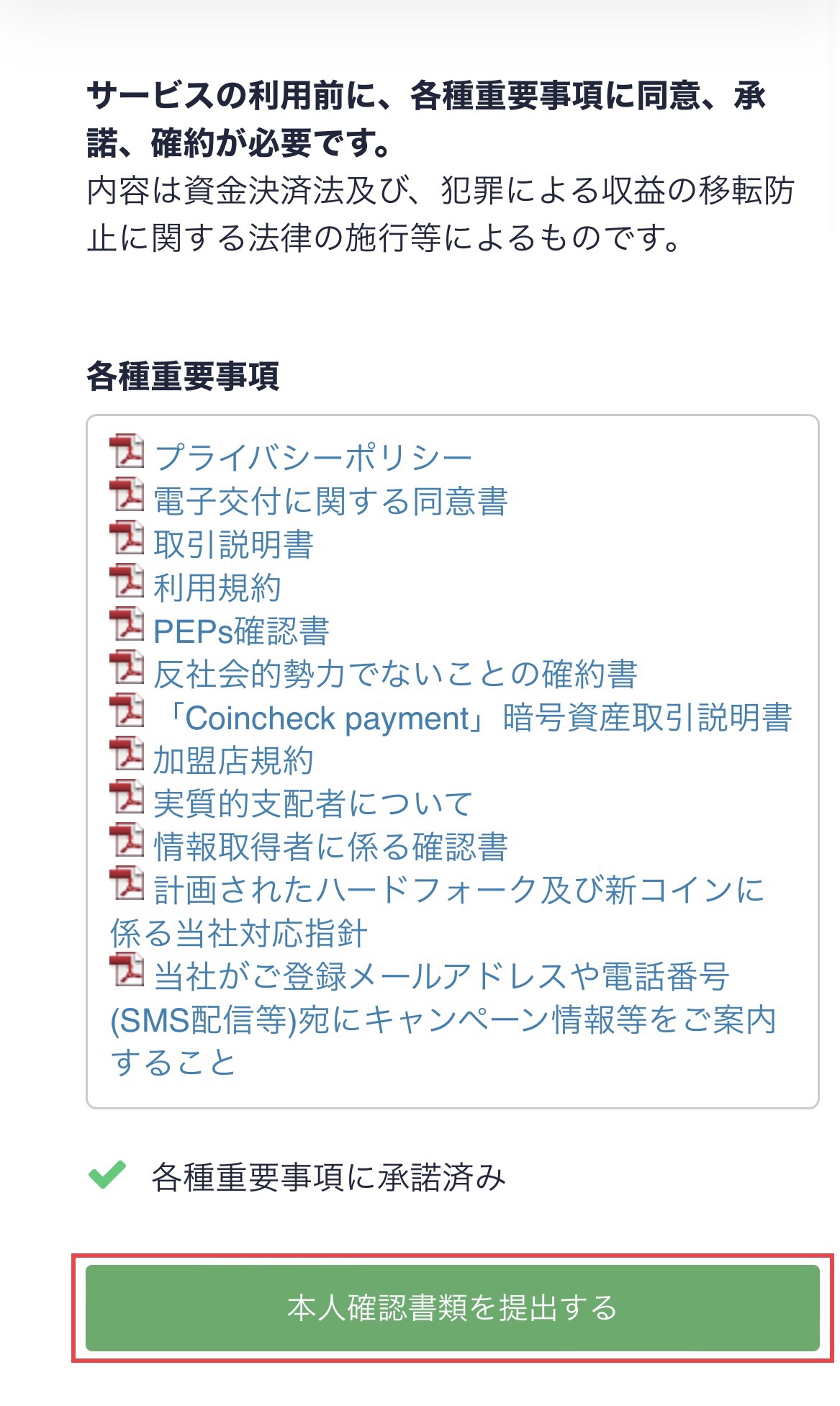
電話番号の認証をする
次は電話番号認証です。
電話番号を入力して、「SMSを送信する」を押すと、まもなくしてSMSで認証コードが届くのでコピーして、
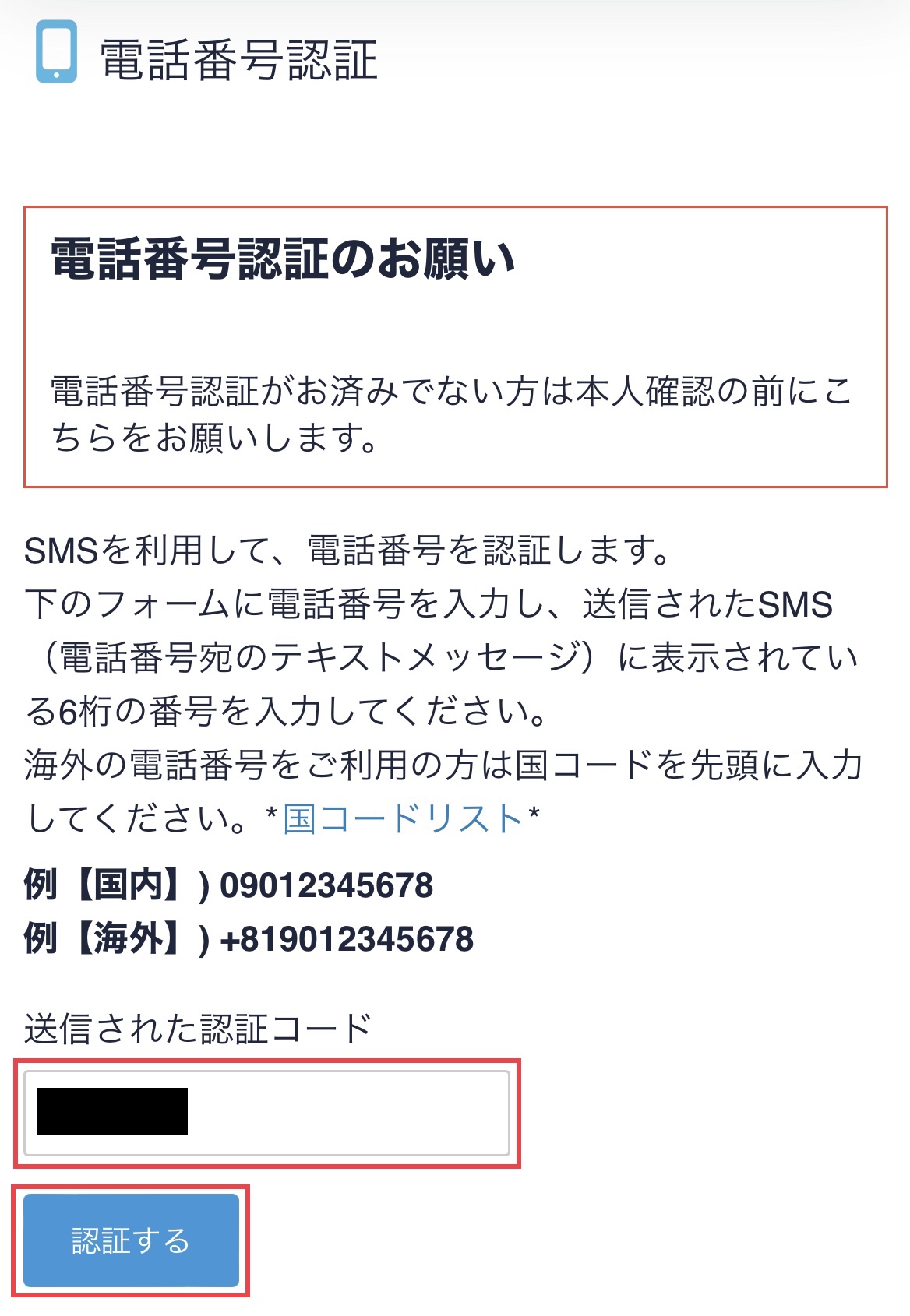
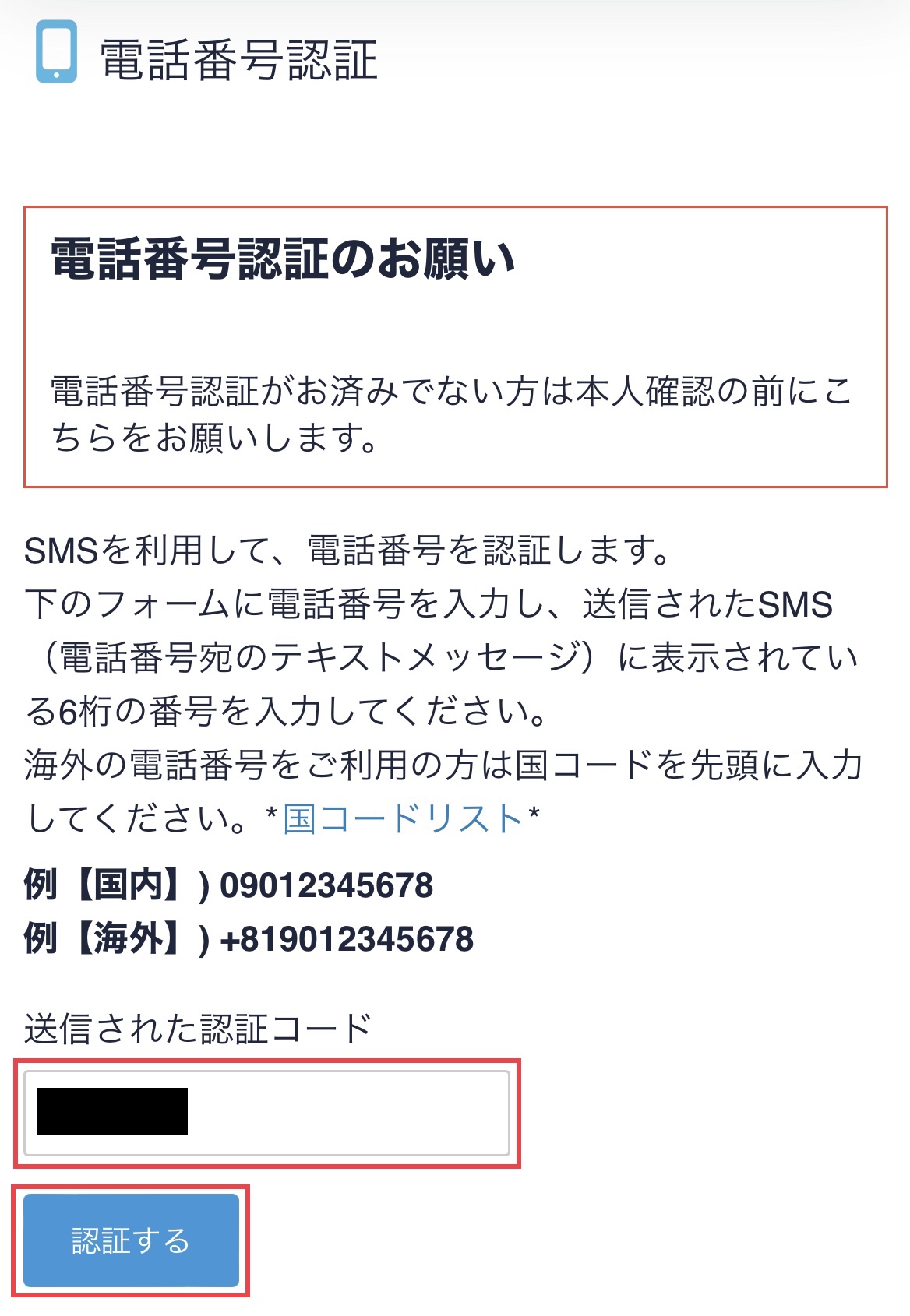
認証コードの欄に貼り付け、「認証する」を押します。
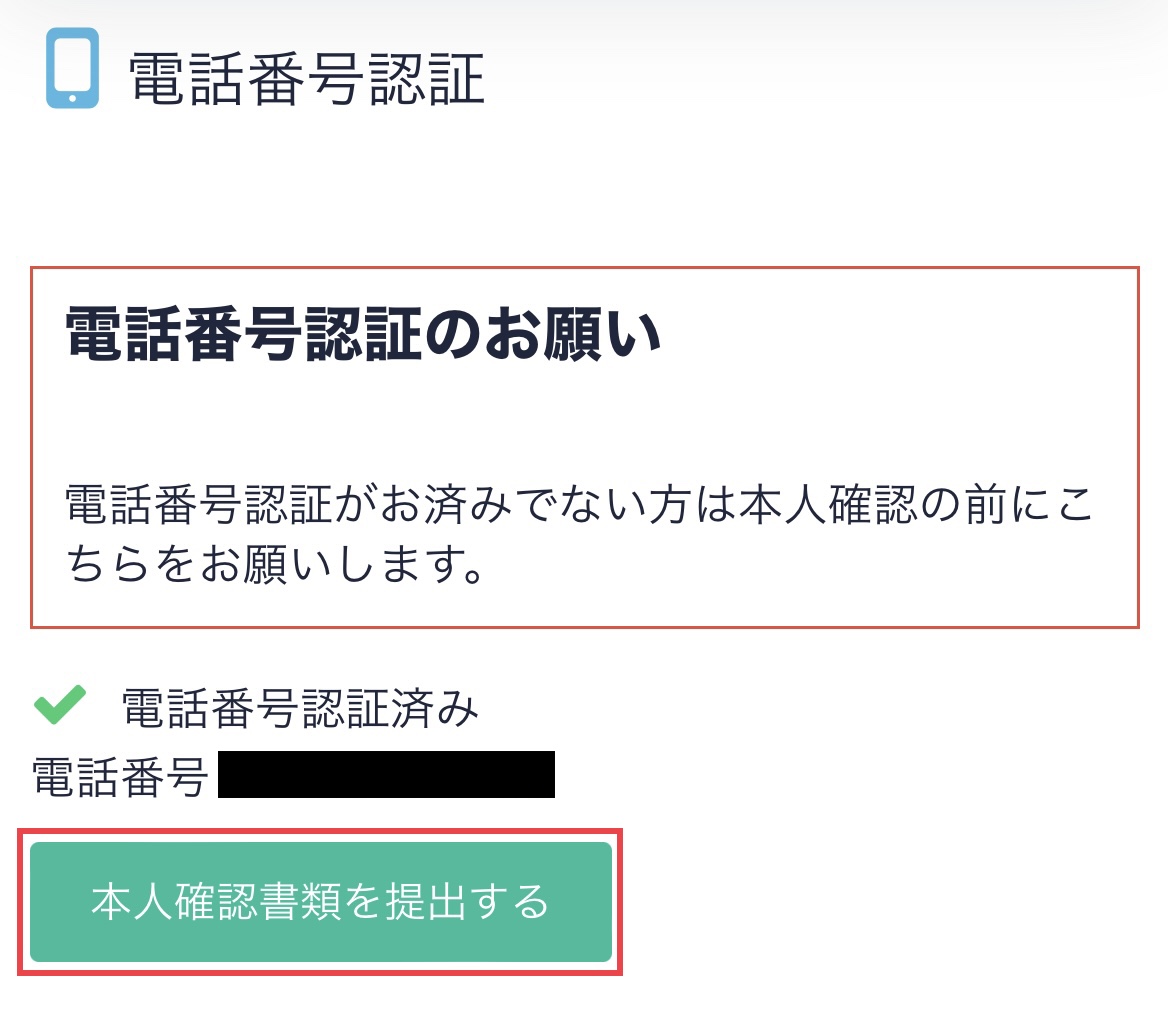
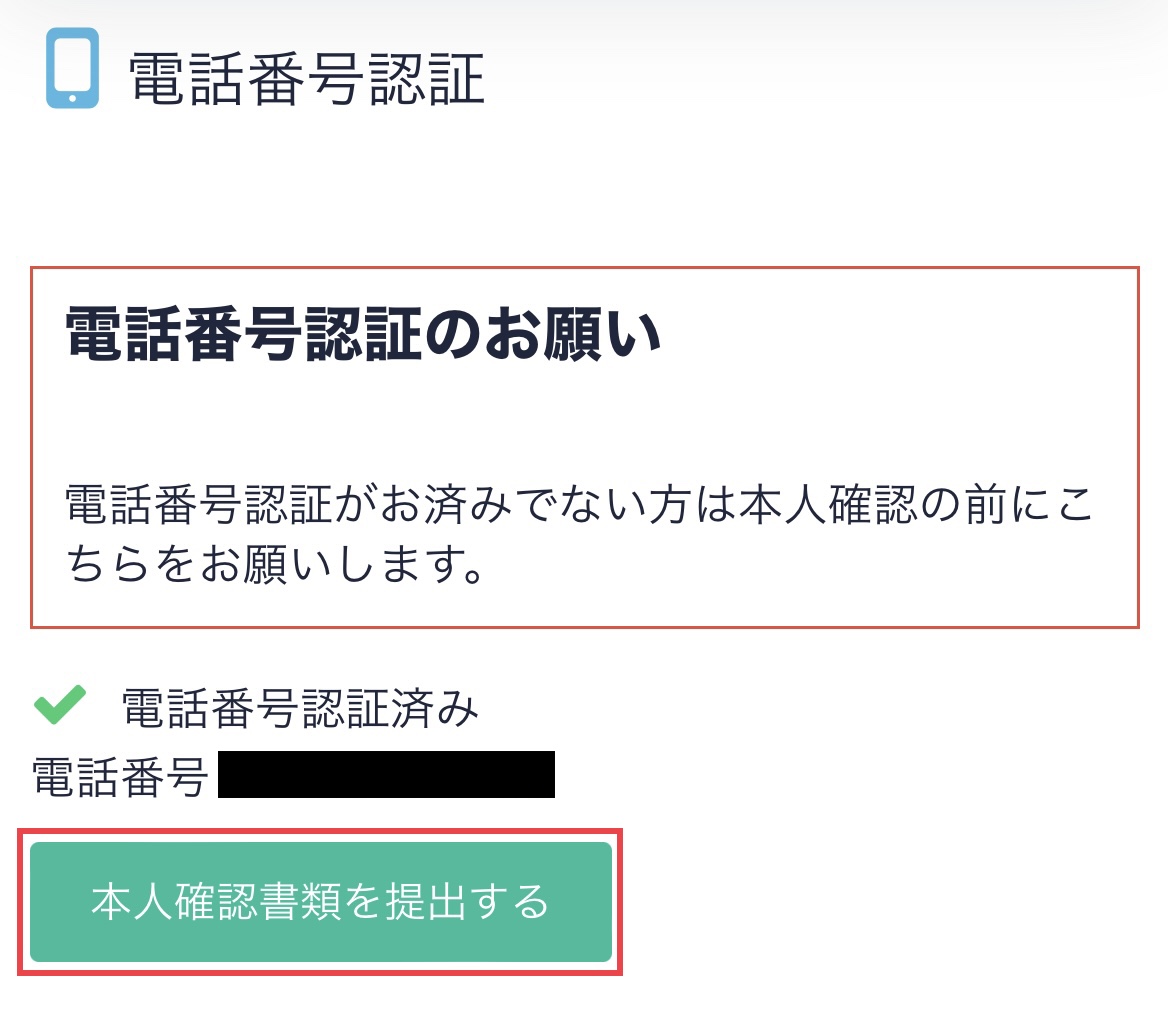
電話番号に認証が完了しました。次に、「本人確認書類を提出する」へ進みましょう。
本人情報を入力する
次のような画面が出るのですが……
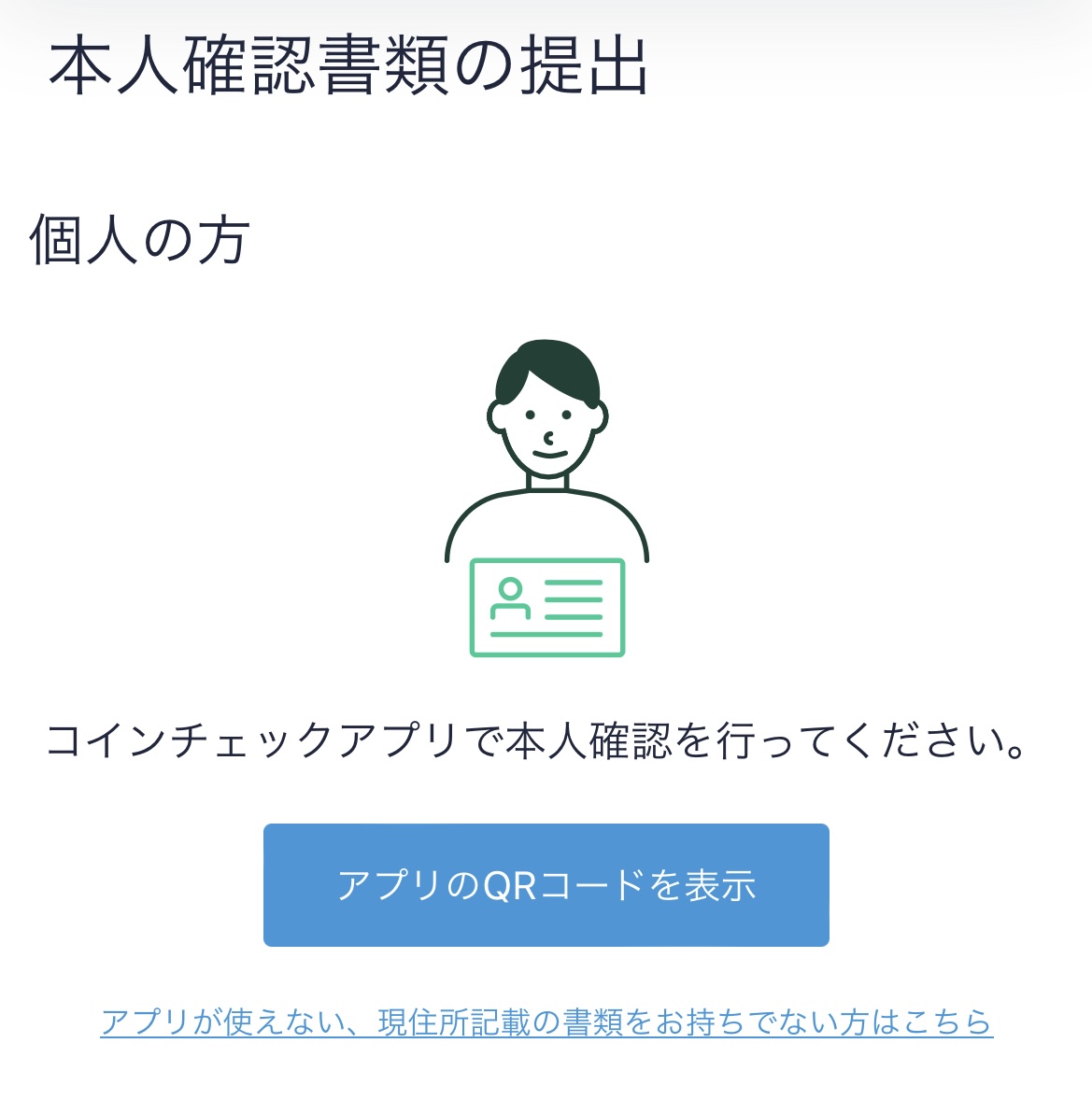
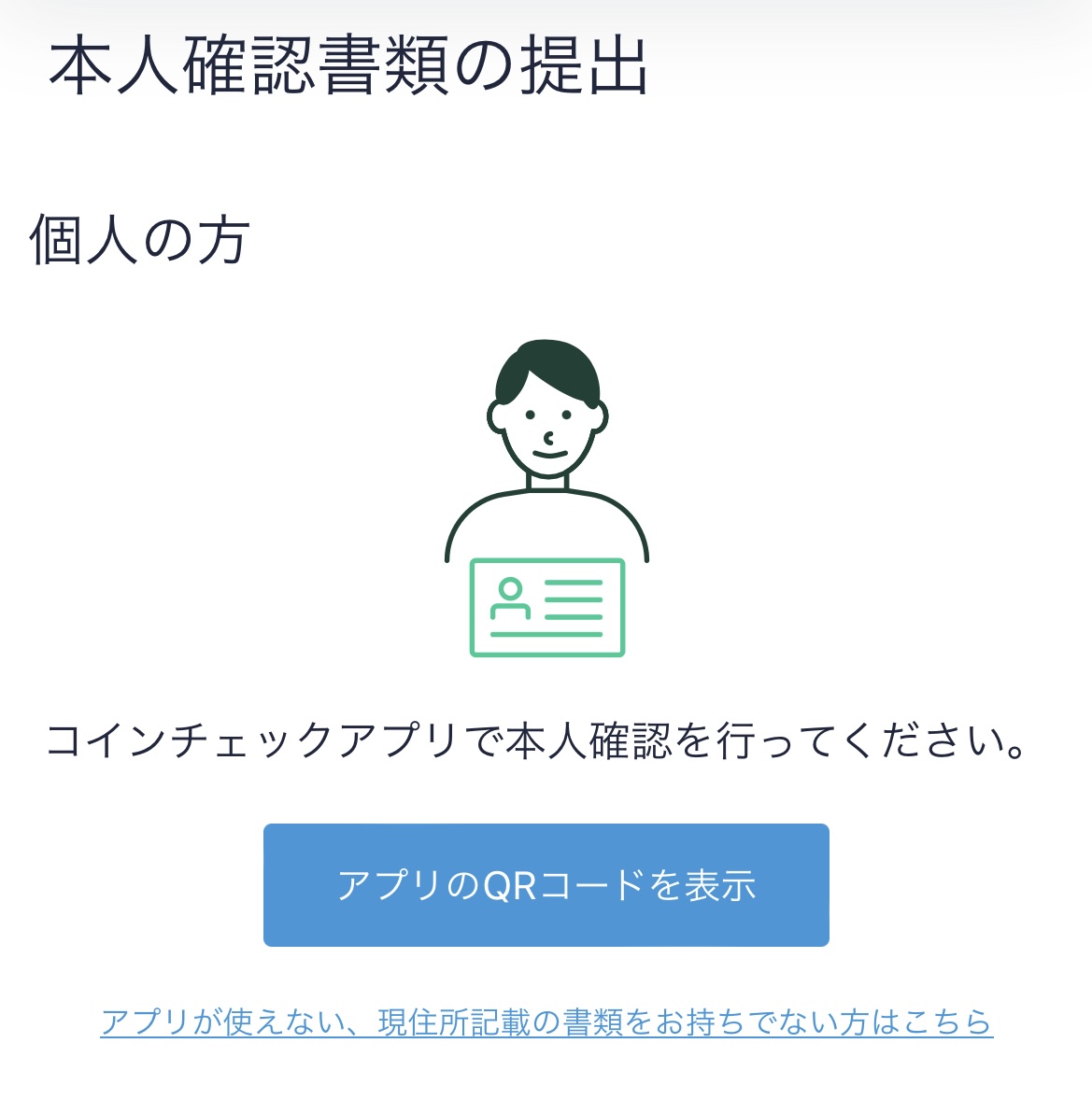
ここで「アプリのQRコードを表示」を押すと、表示の通り、QRコードが出ます。
「え?」ですよね。だってスマホでやっているんですもん、スマホのカメラで読み取れるわけがありません。
これ、アプリを開き直すと、本人確認に進むことができます。
実は私、わざわざスクリーンショットを撮ってパソコンに送り、パソコン画面をスマホのカメラで読み取るという力技で切り抜けました。
もちろんそれでも問題ありませんが、ちょっと面倒ですよね。ちょっとした失敗談です。
気を取り直して、先へ進みましょう。
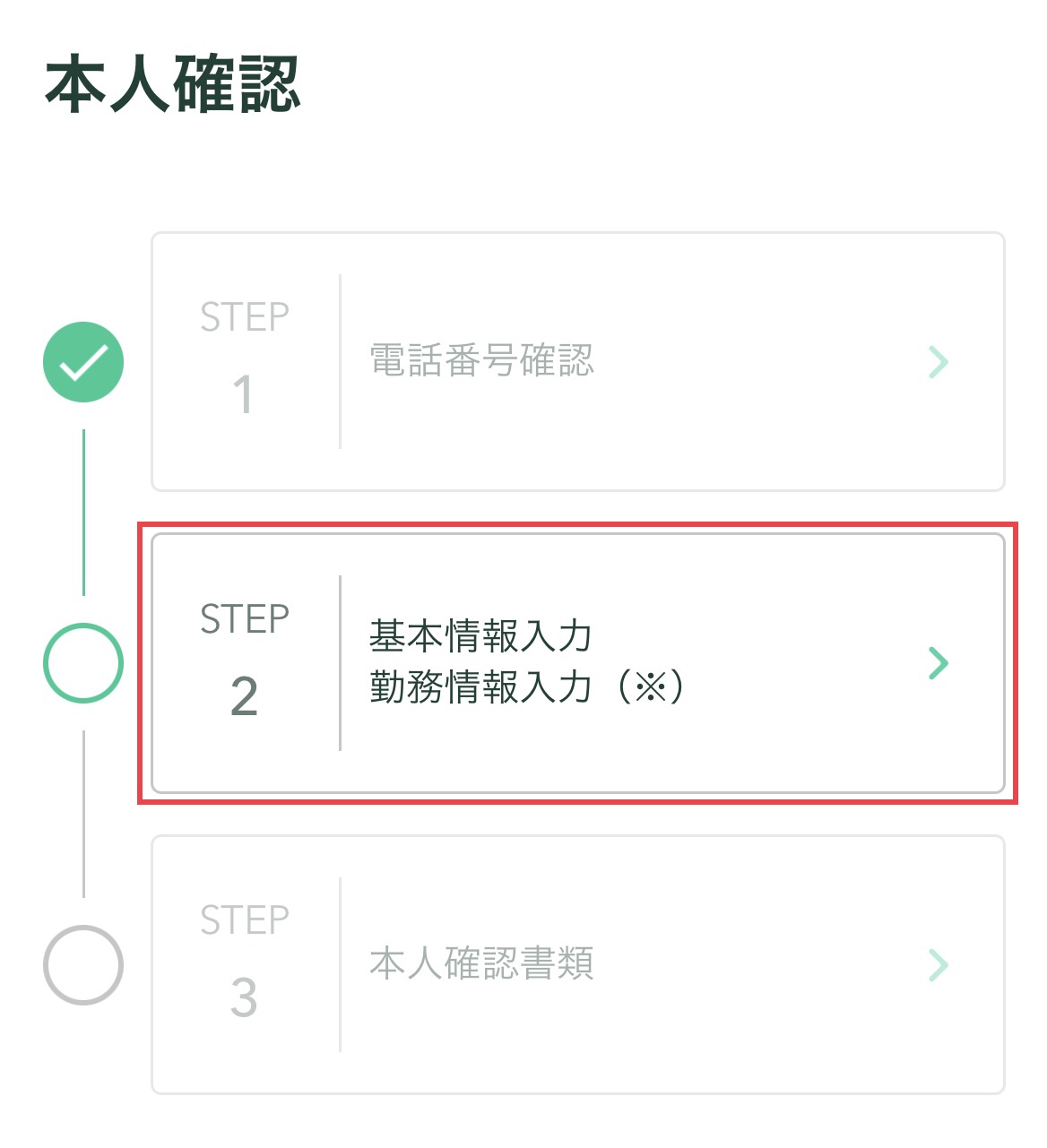
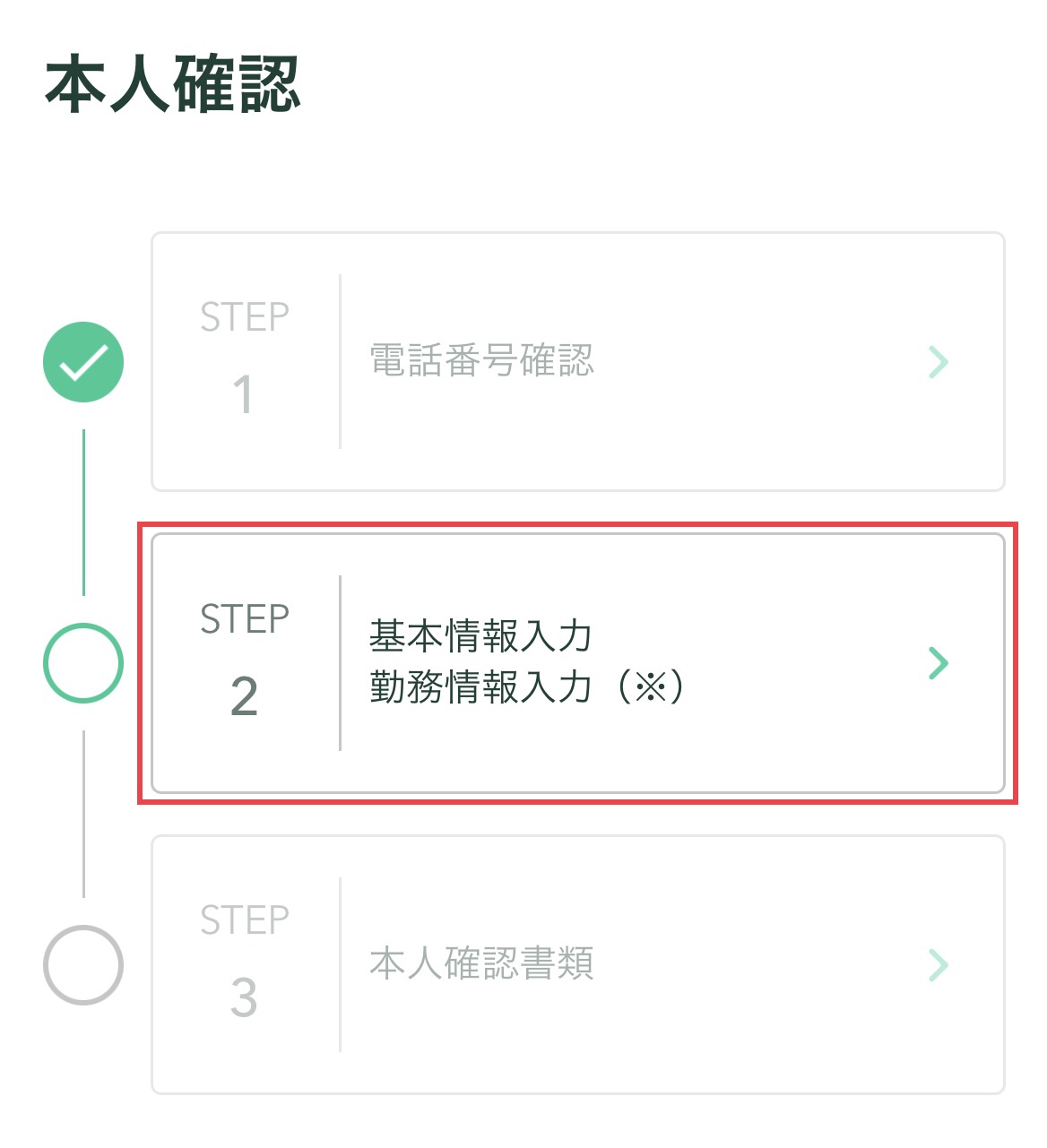
STEP1は終わっているので、STEP2をタップしてください。
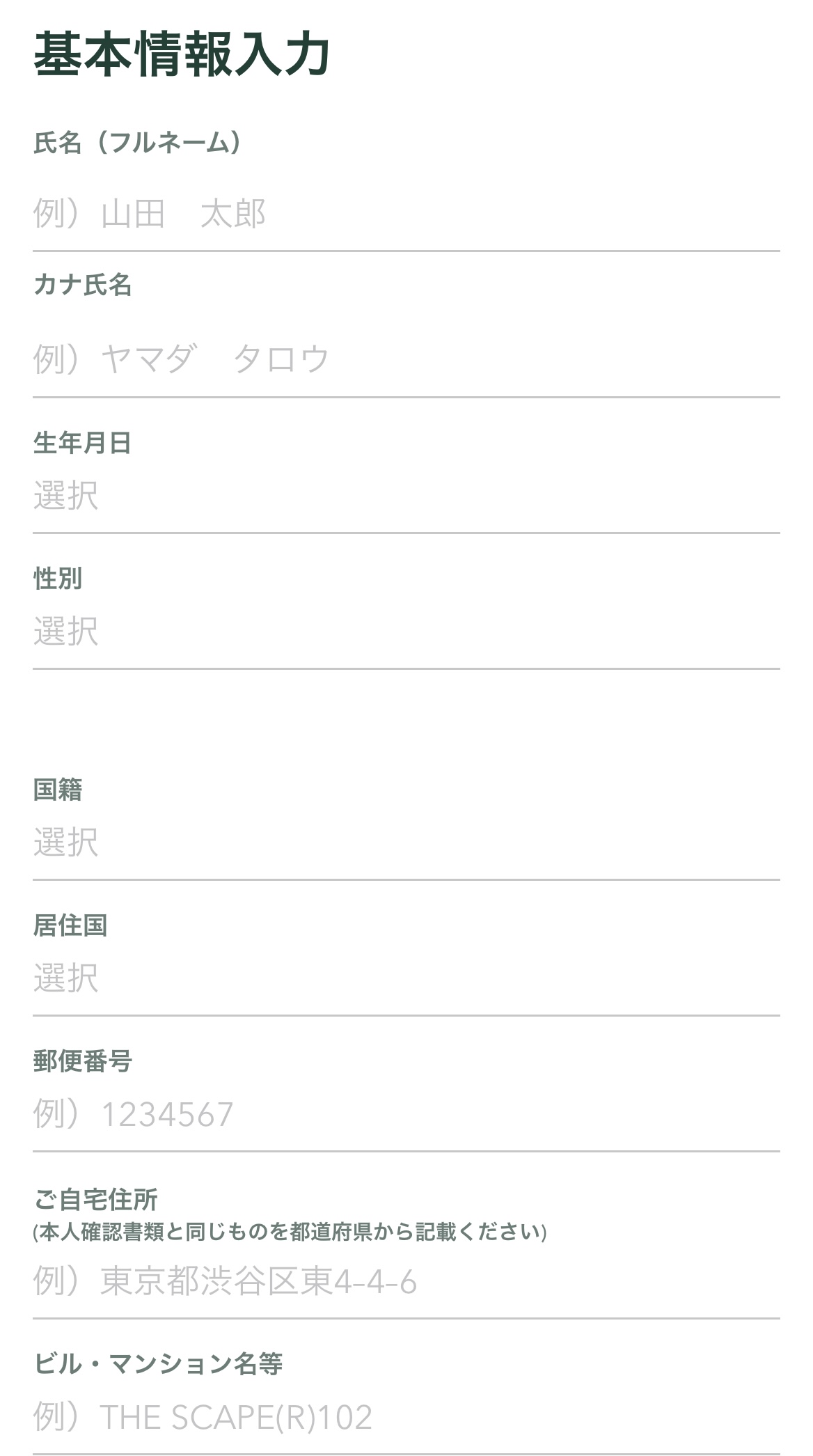
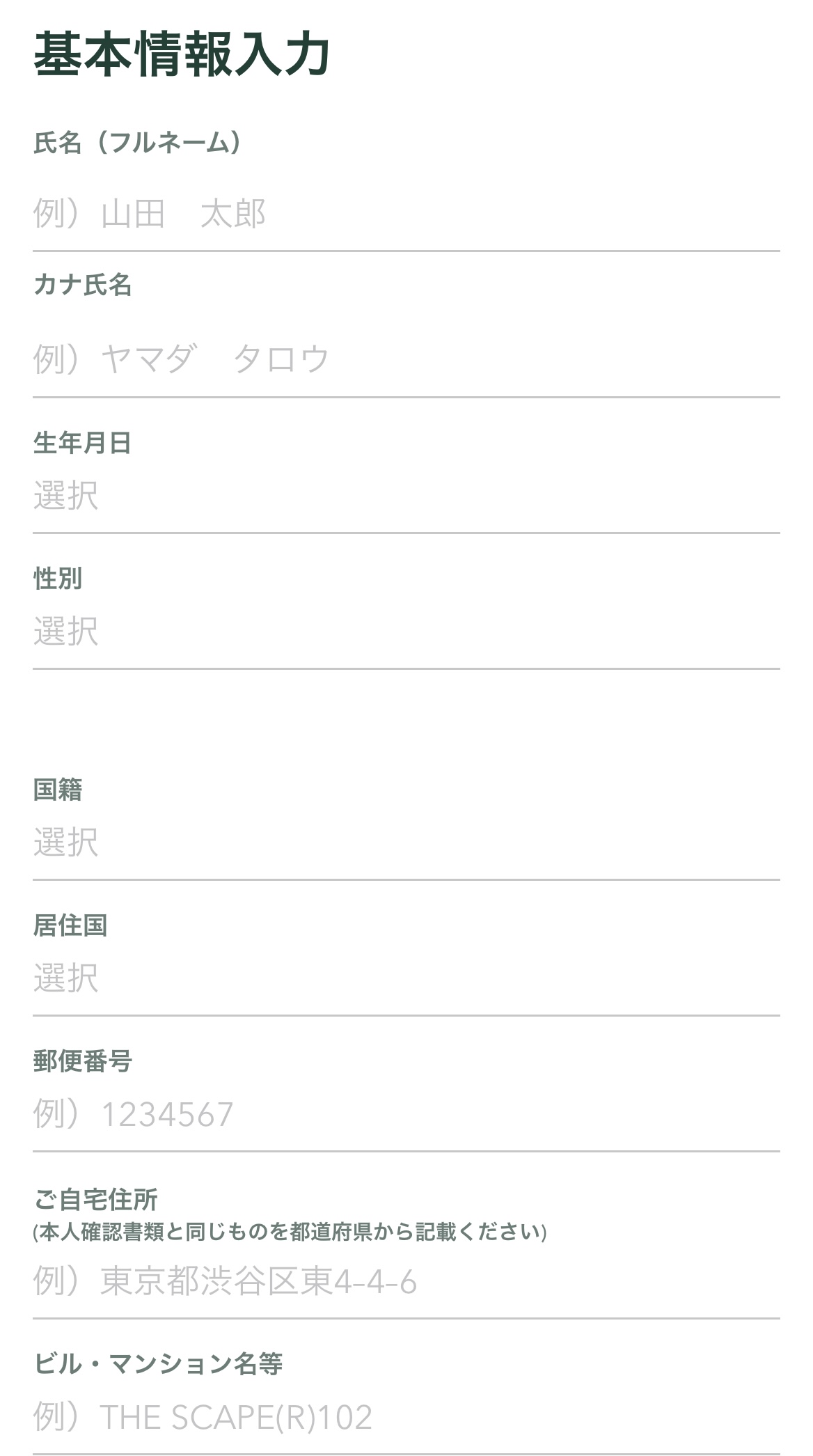
自分の情報をどんどん入力していきましょう。
最後に「確認」を押します。入力内容確認画面が出たら、もう一度「確認」を押しましょう。
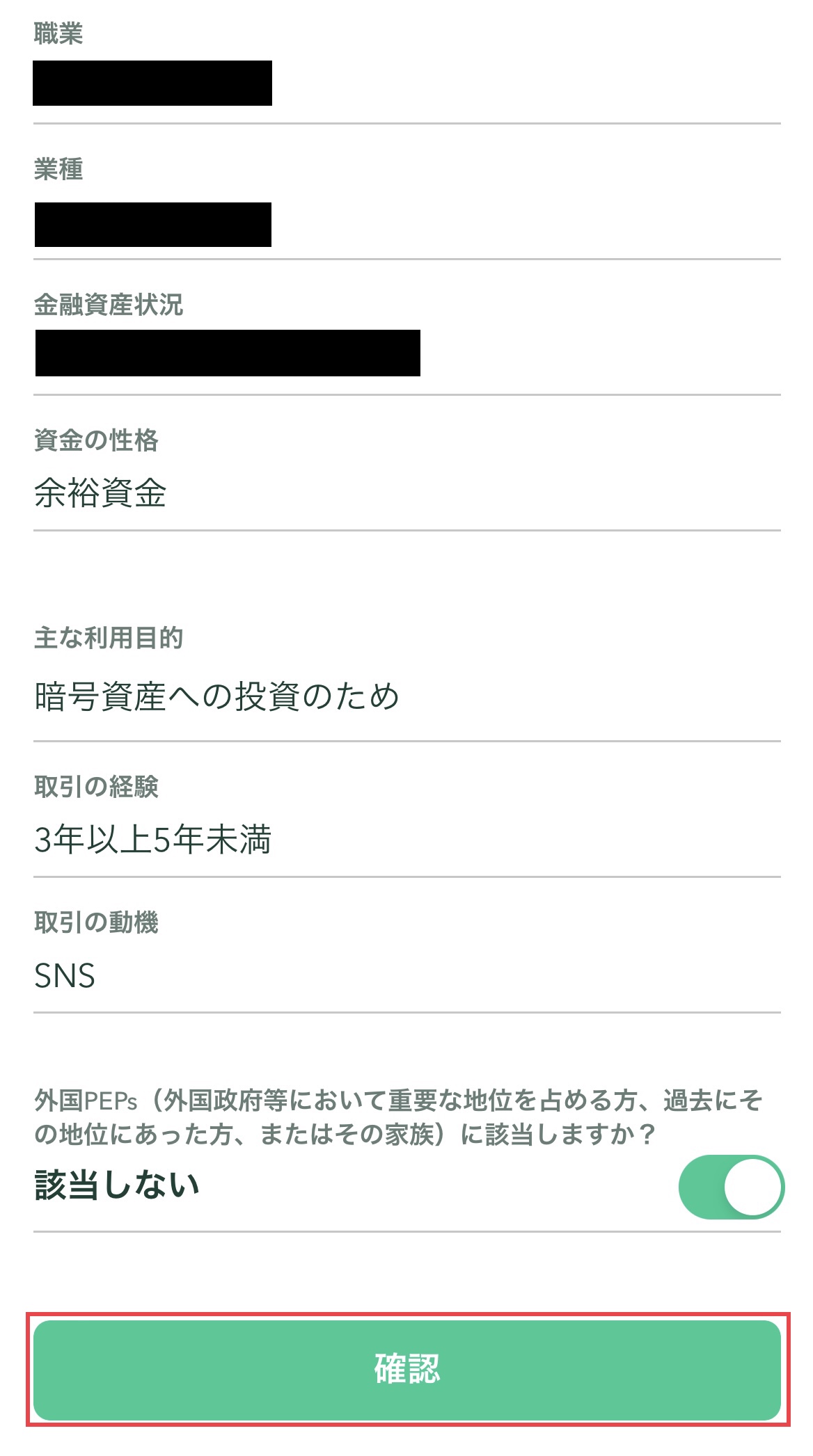
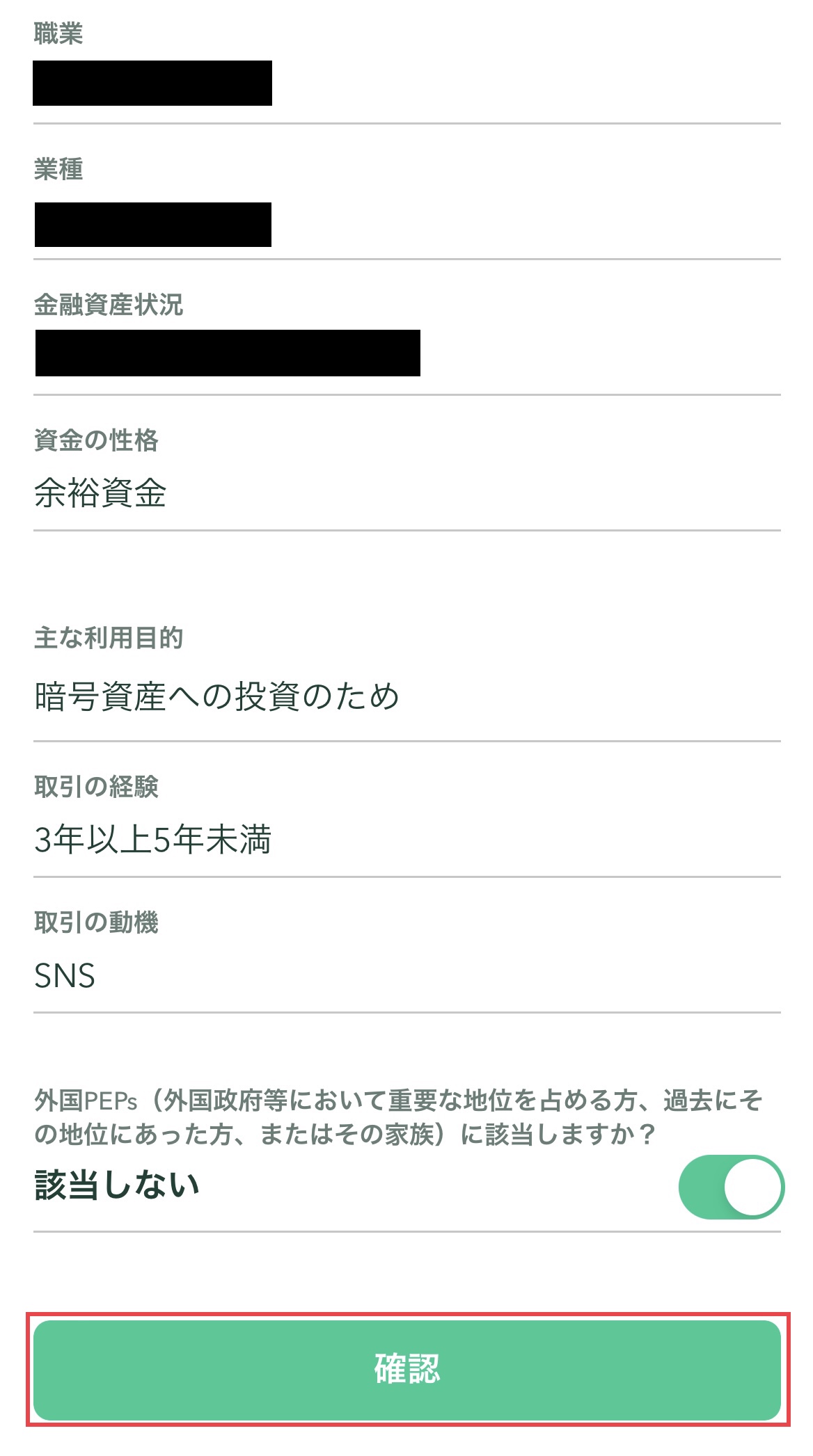
これでSTEP2が終わりました。
本人確認書類を提出する
STEP3本人確認書類の提出です。
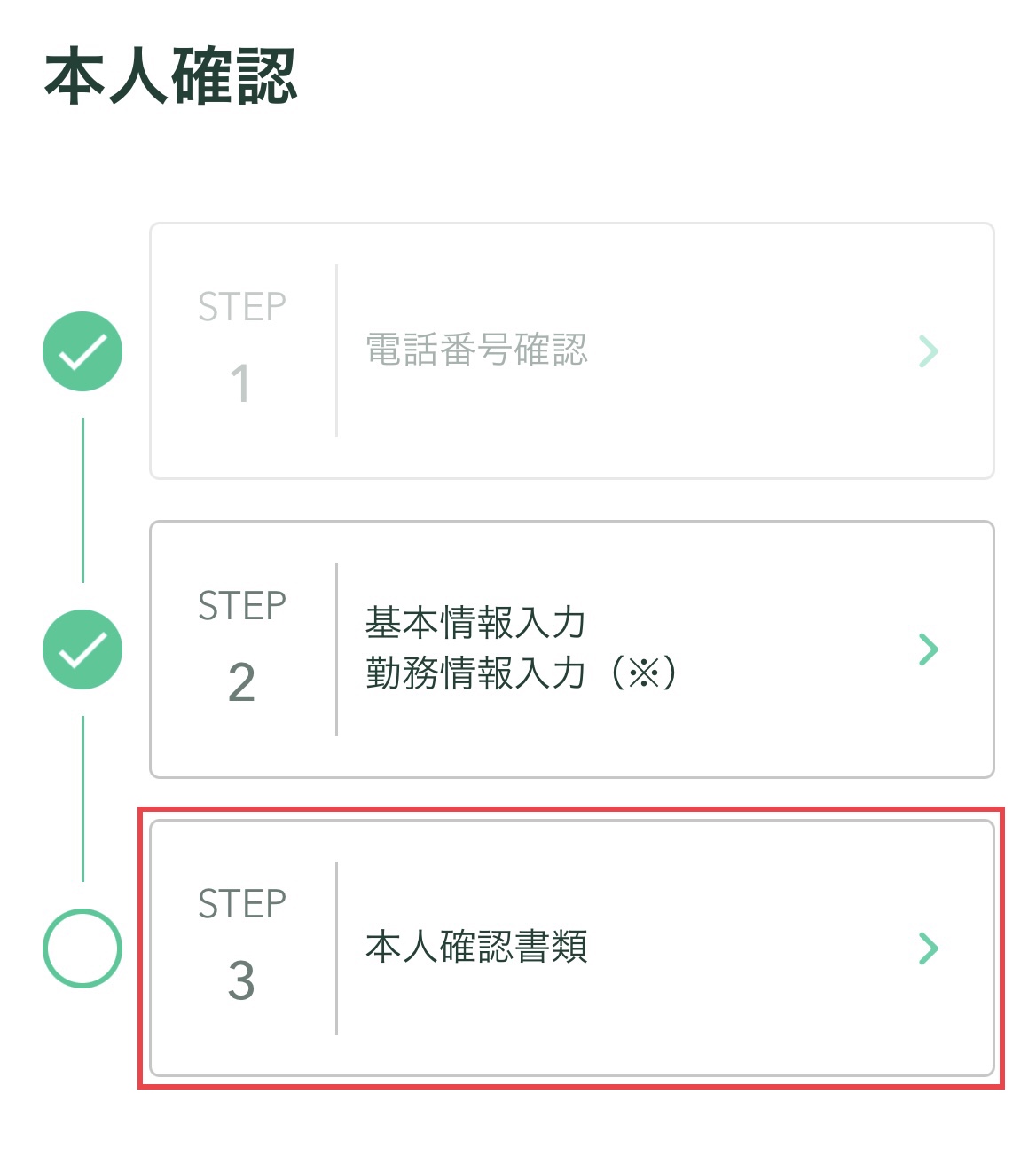
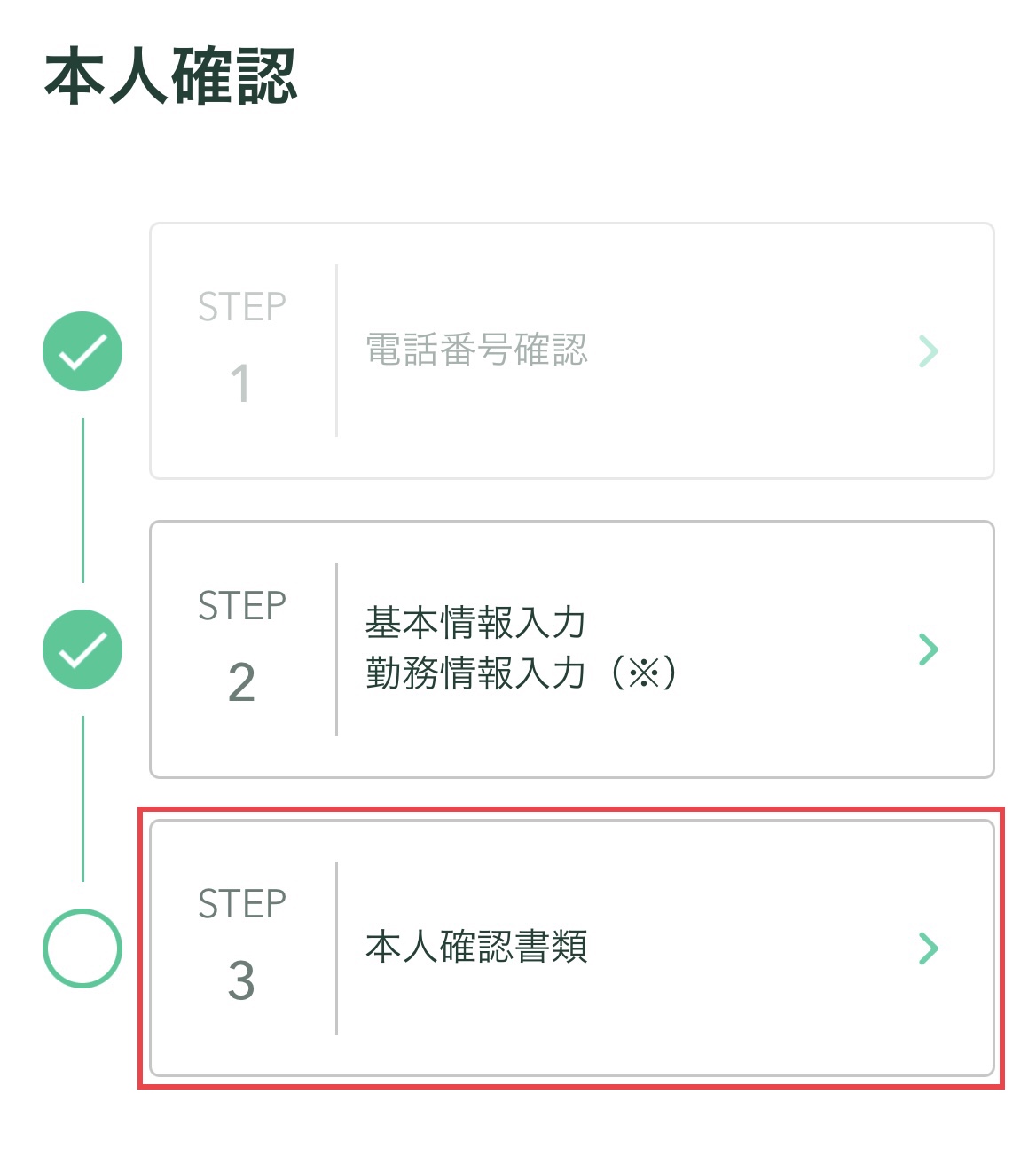
私は個人番号カード(マイナンバーカード)を選びました。
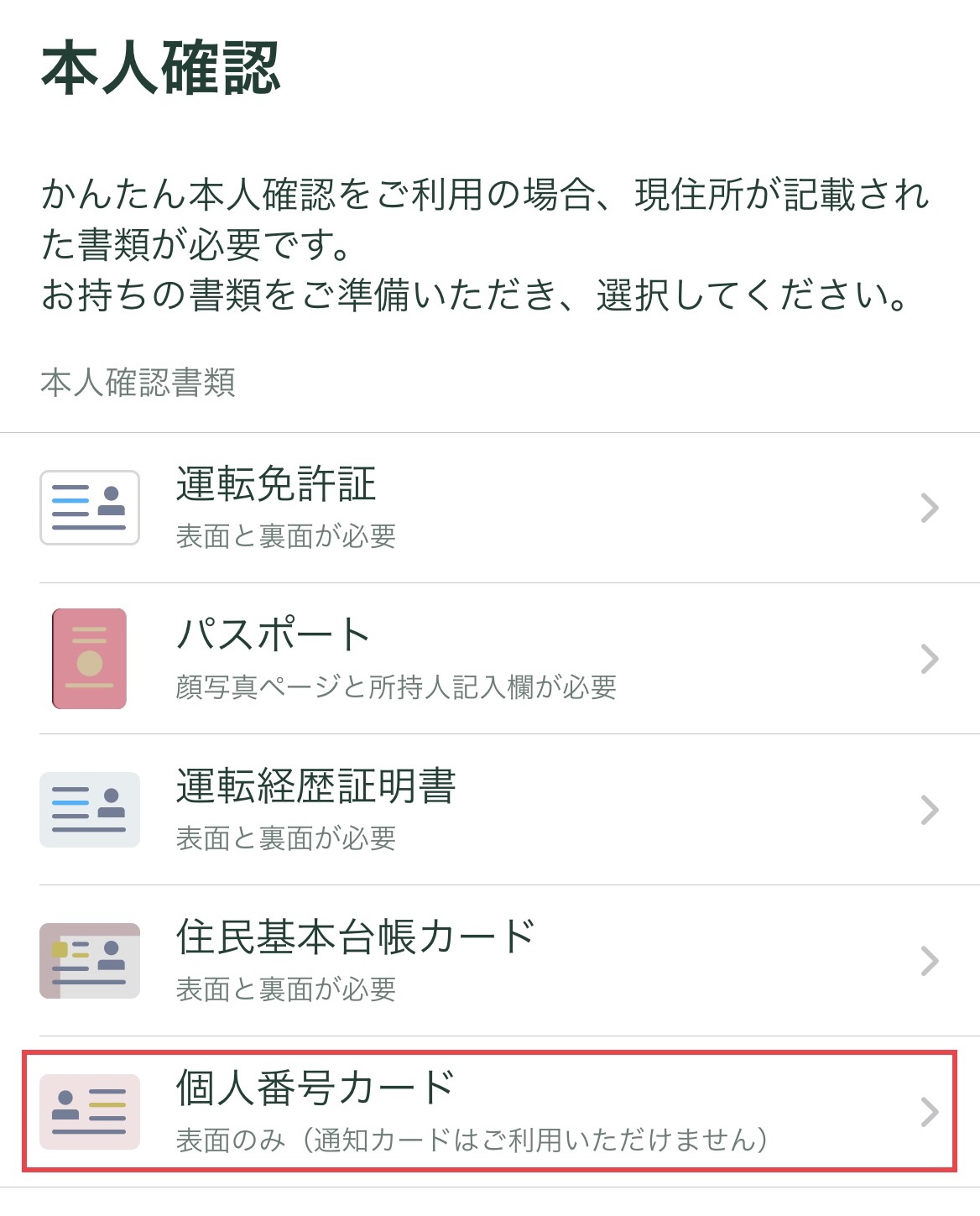
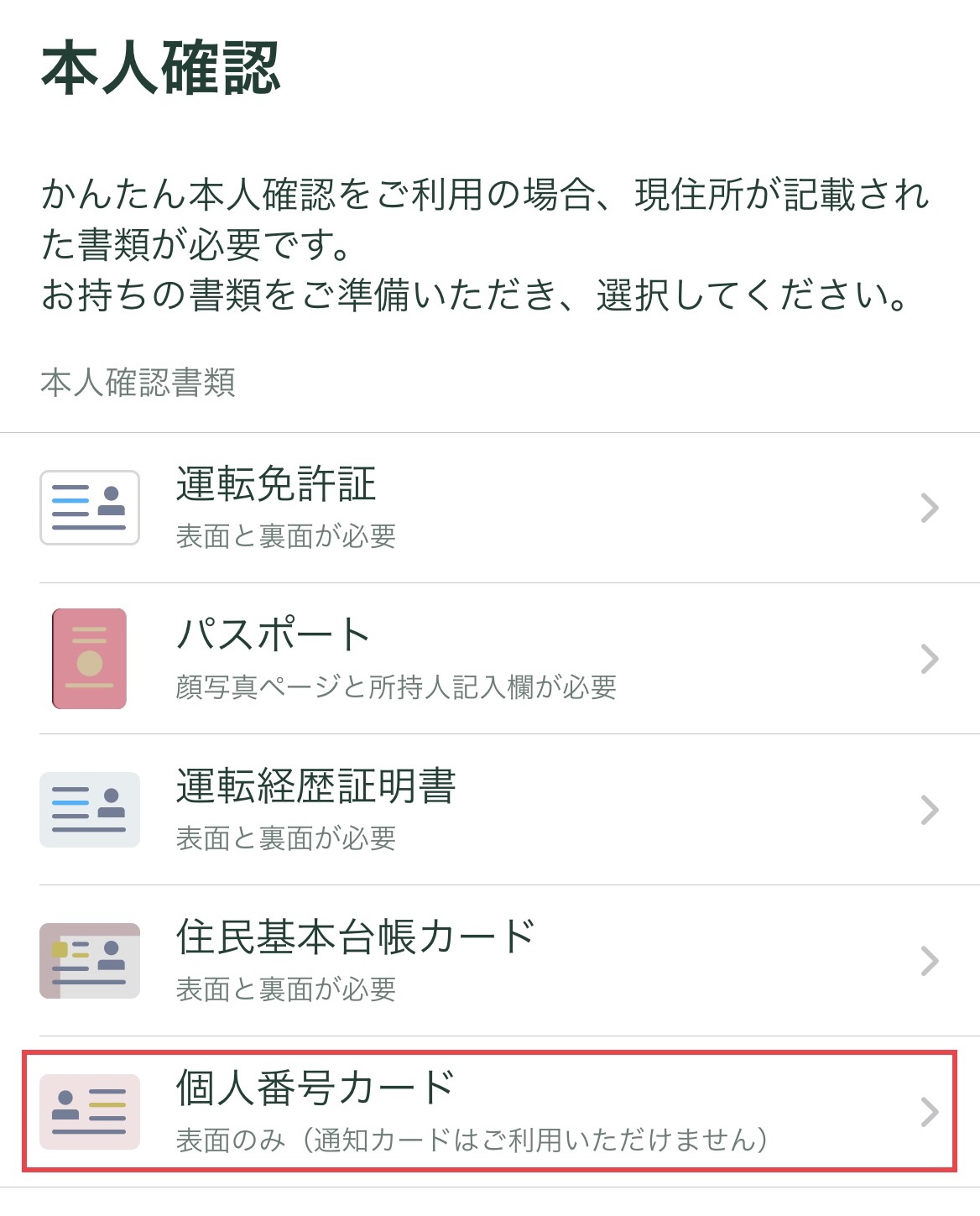
こんなSTEPで進みます。確認したら「次へ」を押します。
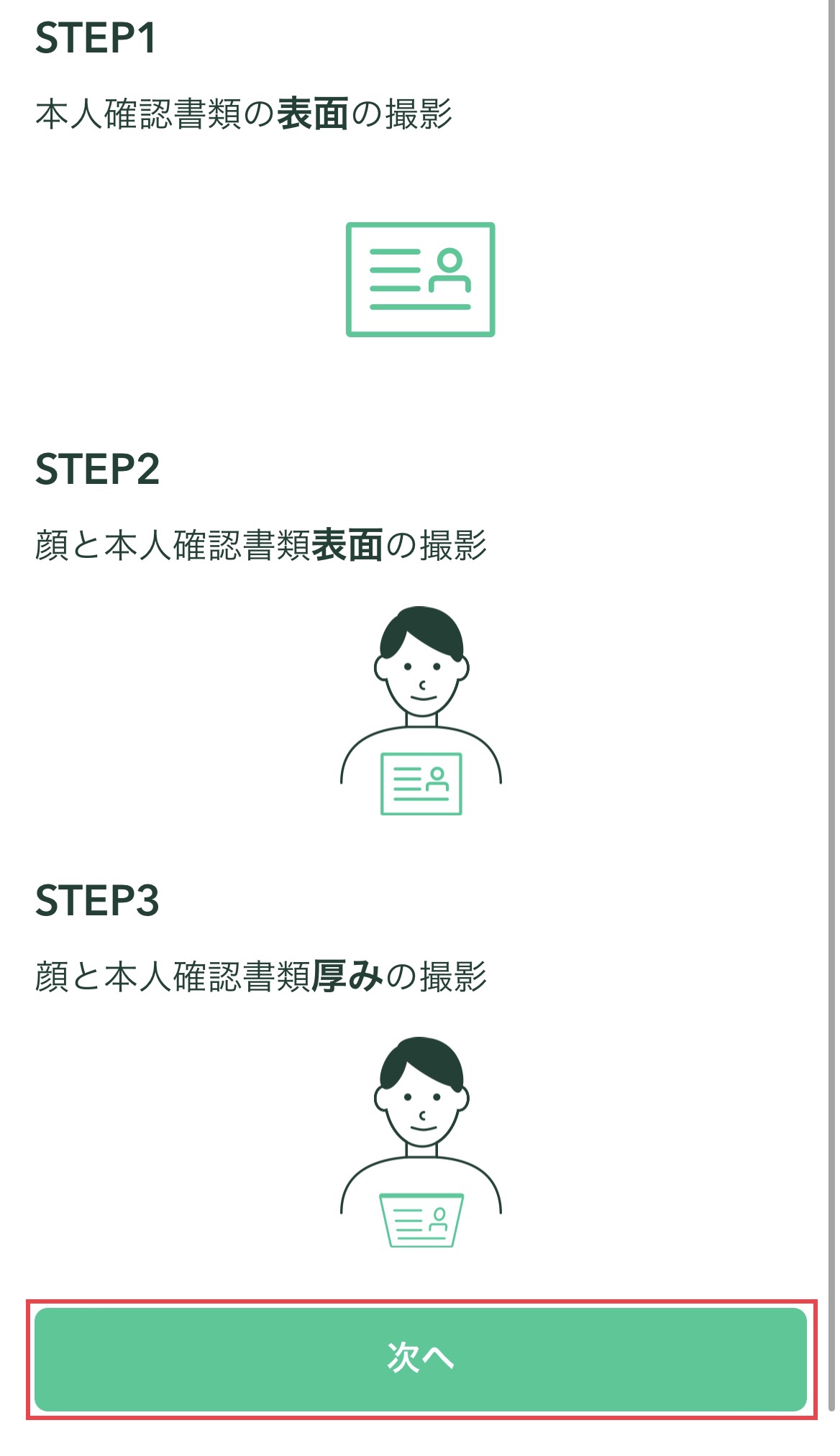
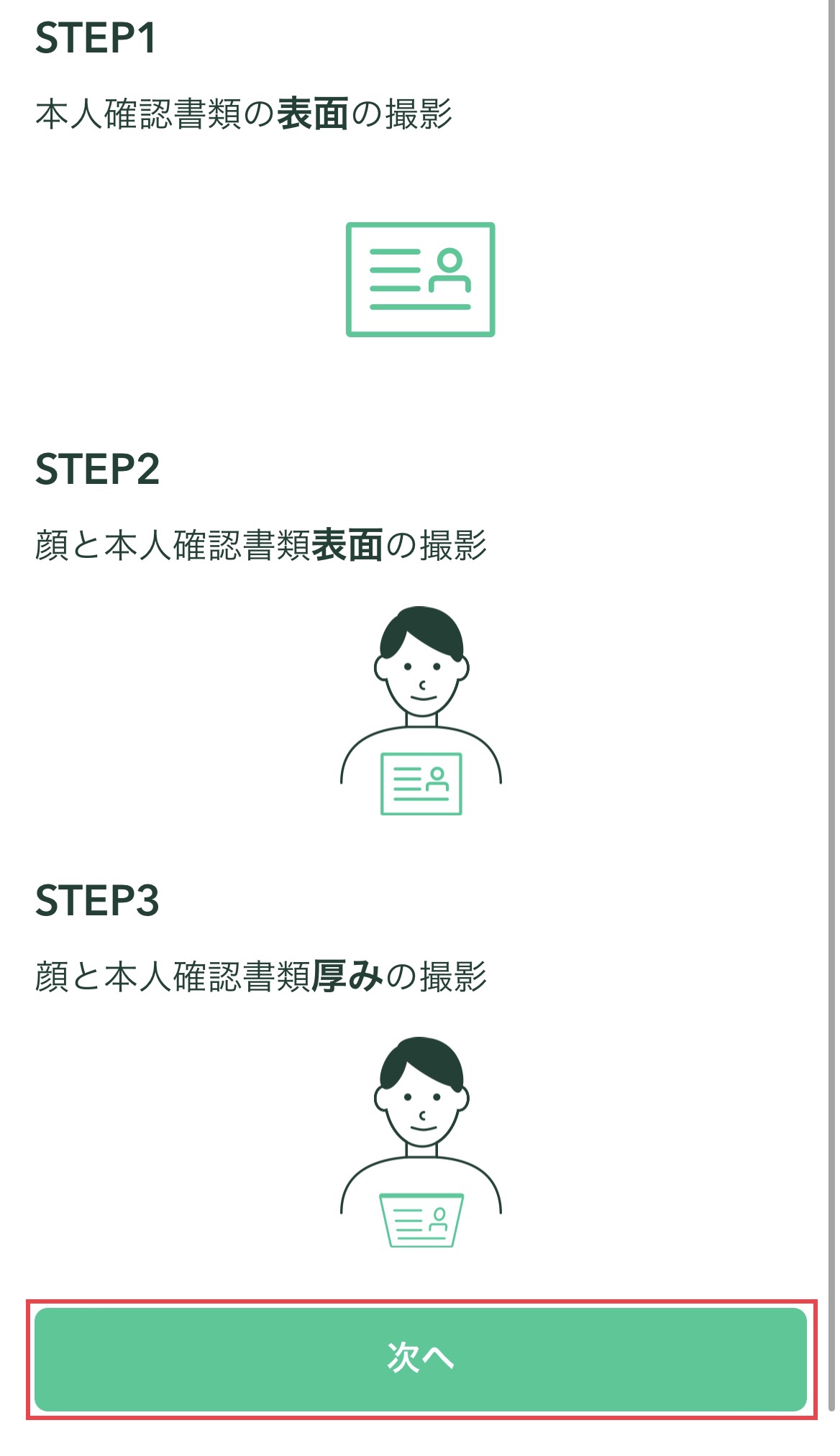
先ほど登録した氏名、生年月日、住所が、本人確認書類の内容と同じであることを確認し、「表面を撮影」を押します。
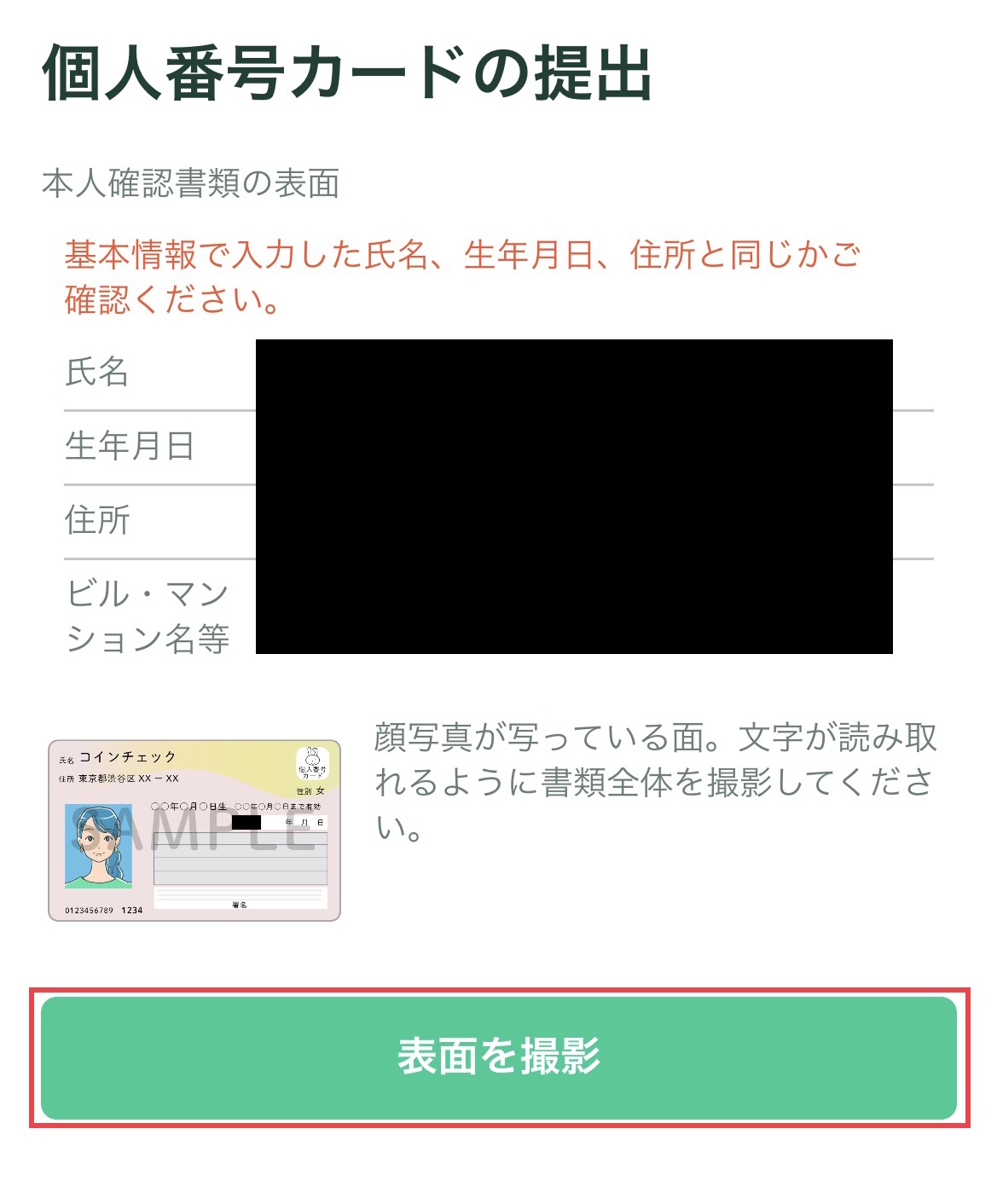
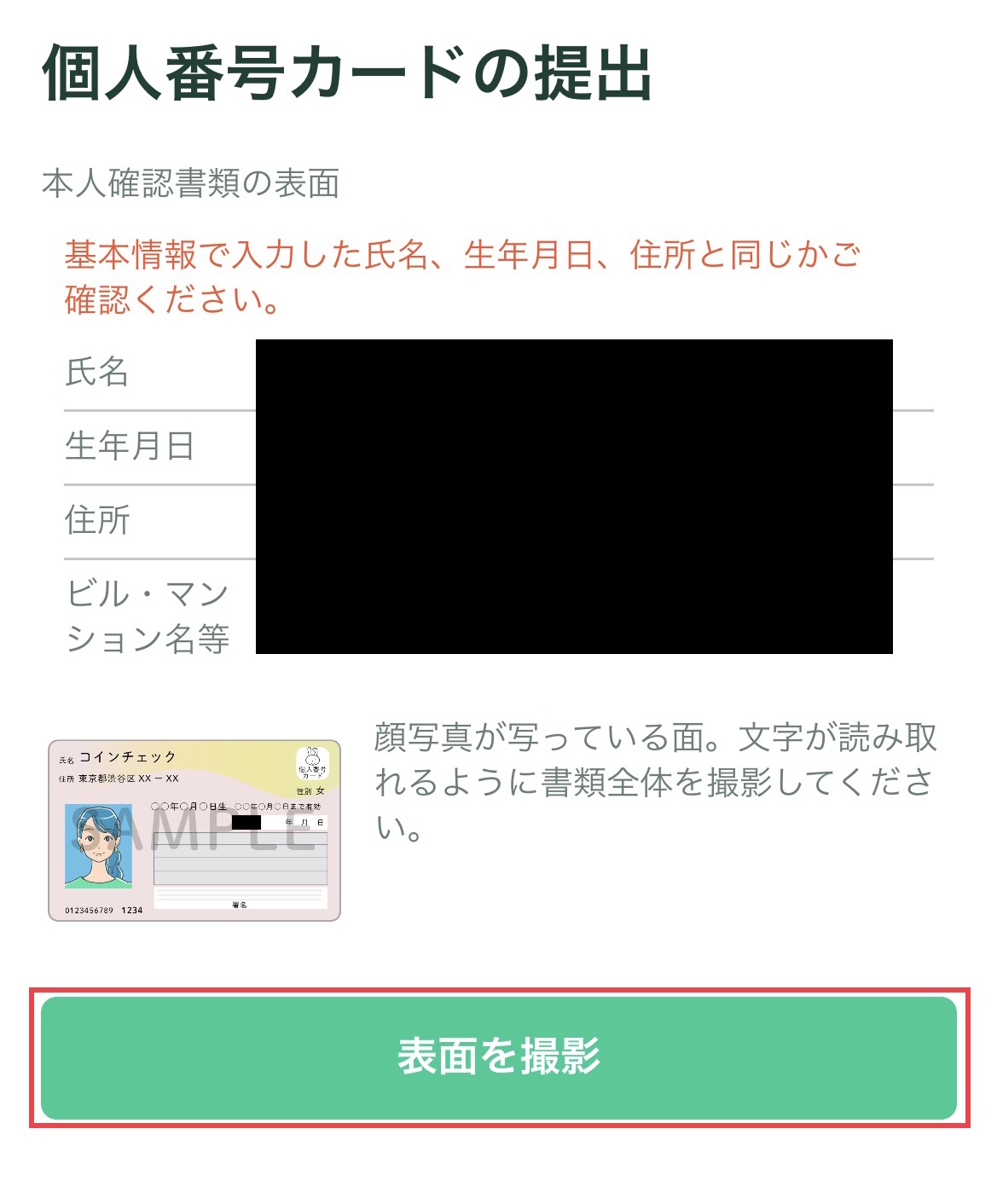
カメラが起動するので、撮影を行います。
このとき、文字がはっきり読めるようにブレないようにすること、光が映り込まないようにすることに注意しましょう。
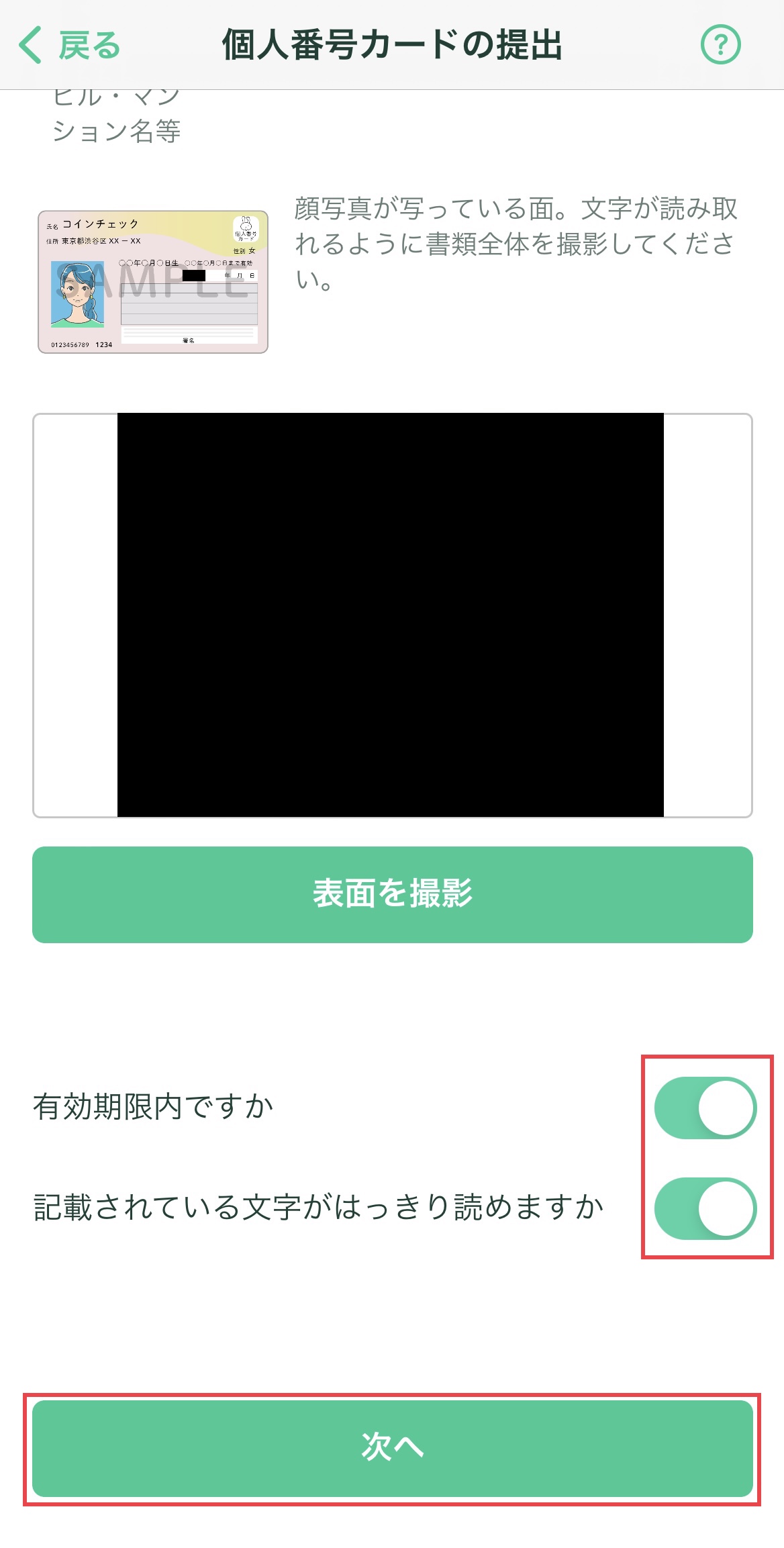
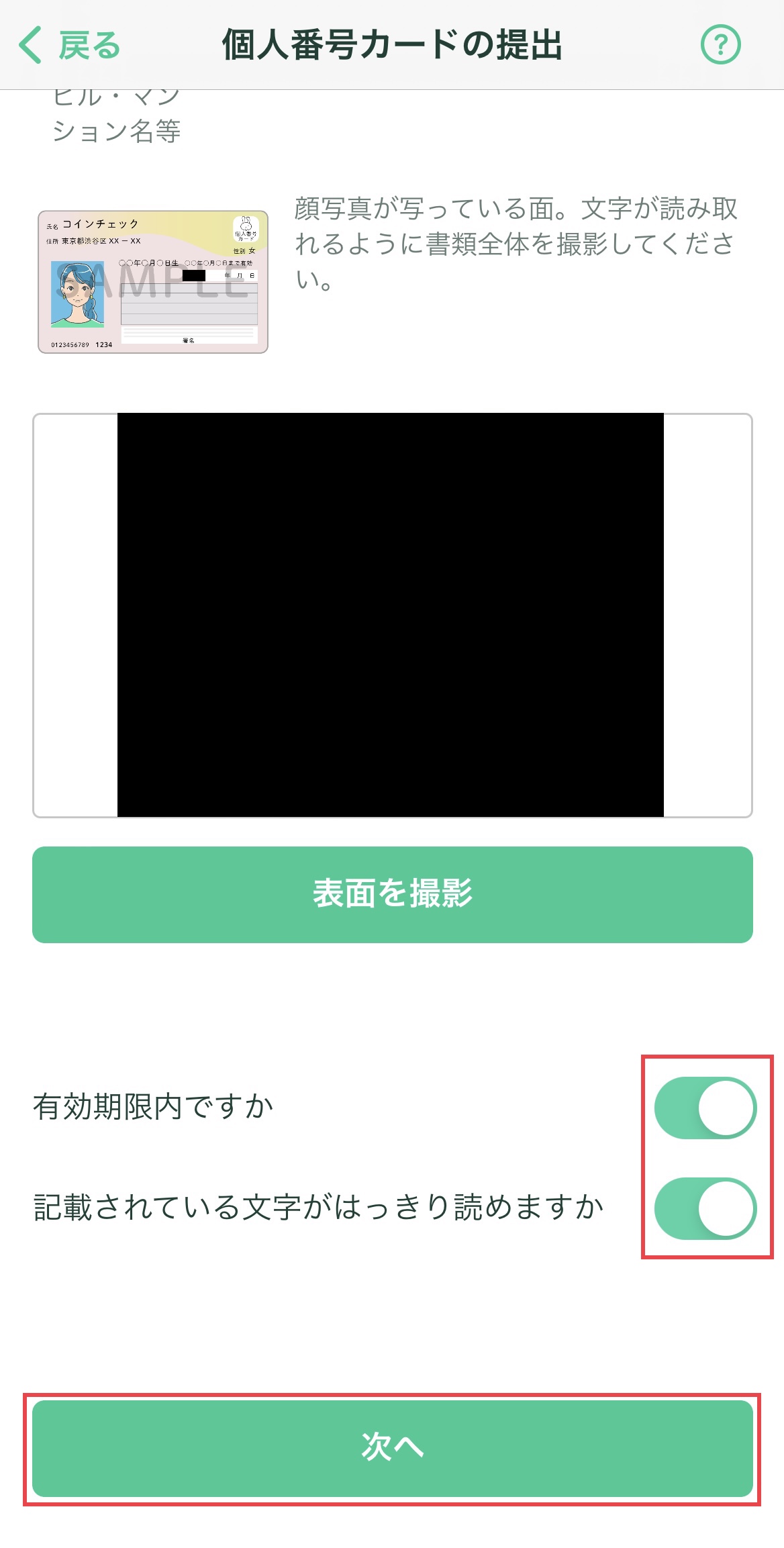
撮影した画像が表示されるので、有効期限内かどうか、文字がはっきり読めるかどうかを確認してチェックを入れ、「次へ」を押して進みます。
次は自分の顔と本人確認書類を一緒に撮影します。自撮りです。
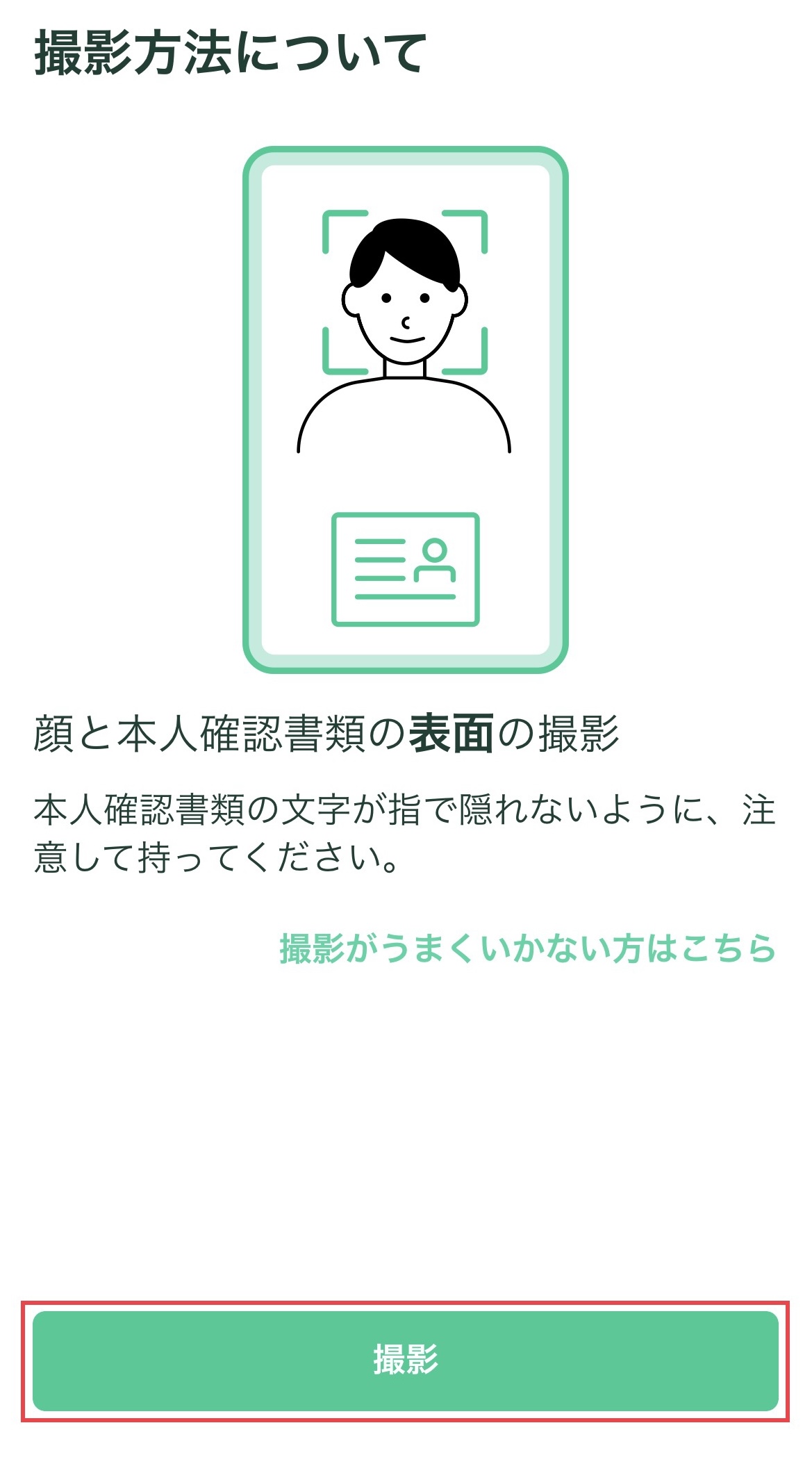
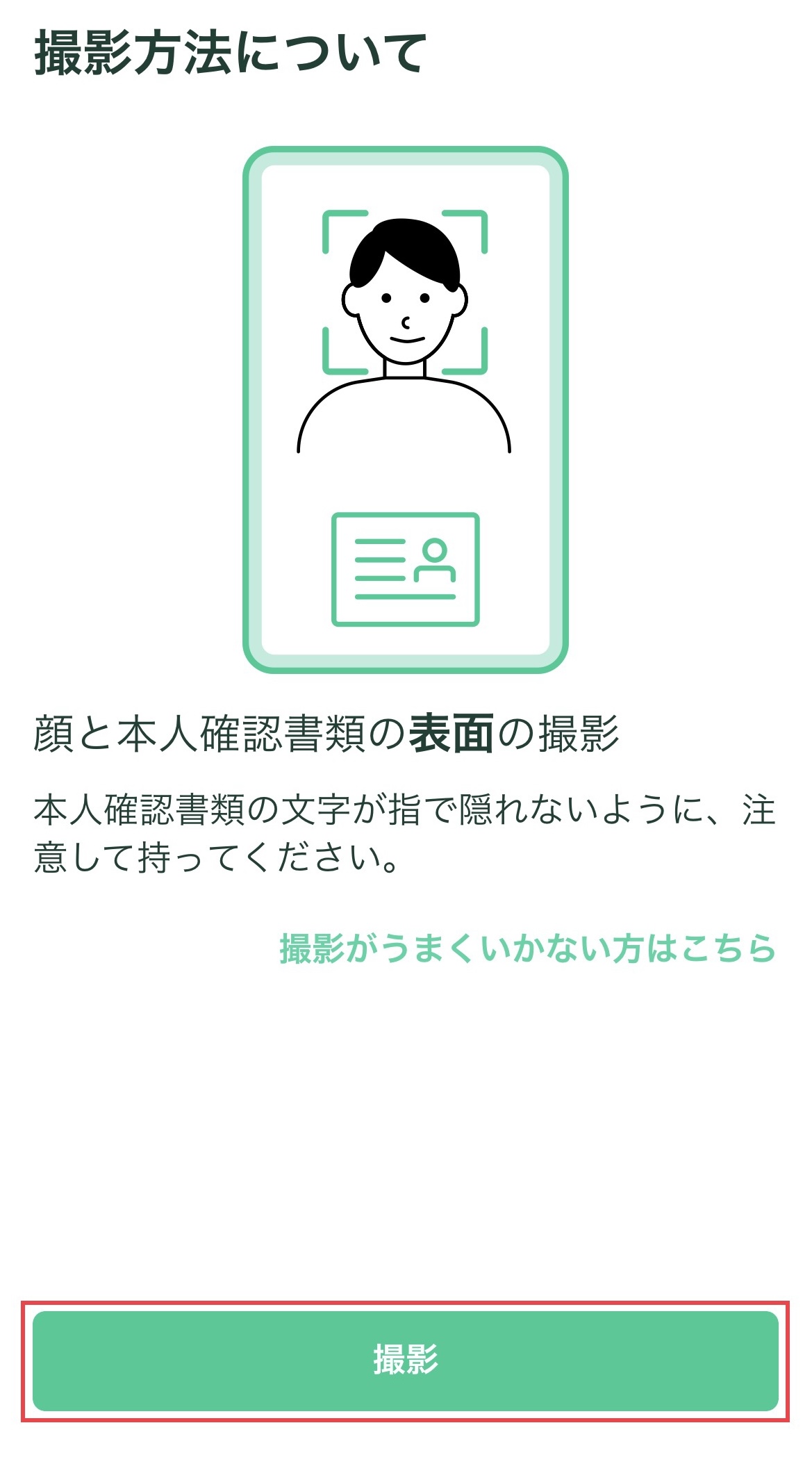
「撮影」を押すとカメラが起動し、ガイドが表示されるので、指示に従って撮影をします。
これがなか難しくて、イマイチかなと思って撮り直そうとしたらことごとく失敗……という目にあってしまいました。
成功して、書類の文字がきちんと読めれば、それでOKとしましょう。
ちなみに、本人確認書類の顔写真と、今回自撮りした写真、髪型やメガネの有無が違っていて一見別人でしたが、ちゃんと本人だと判断してもらえましたよ。
カードの厚みがわかるような撮影も行います。「撮影」から同じように行いましょう。
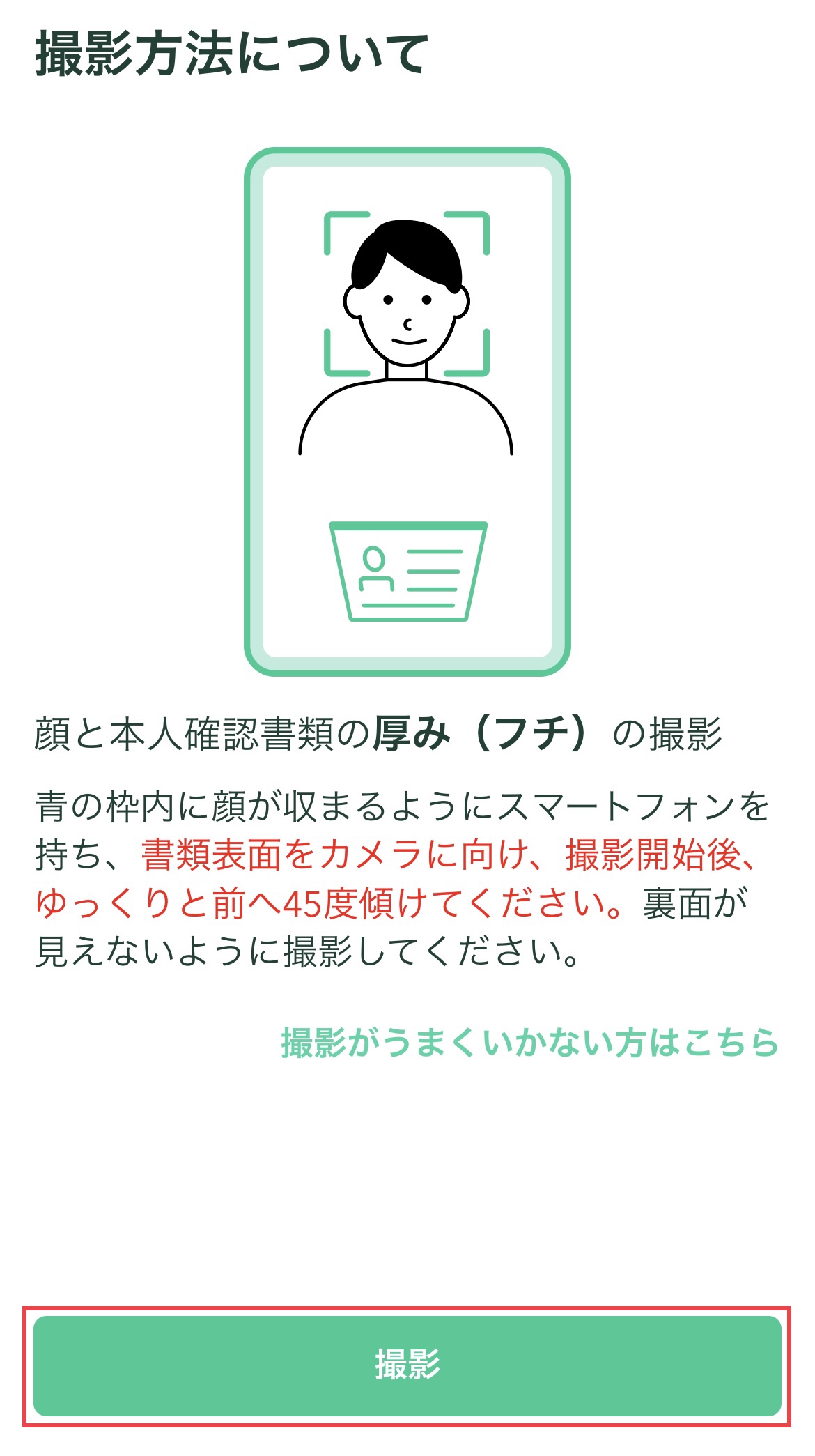
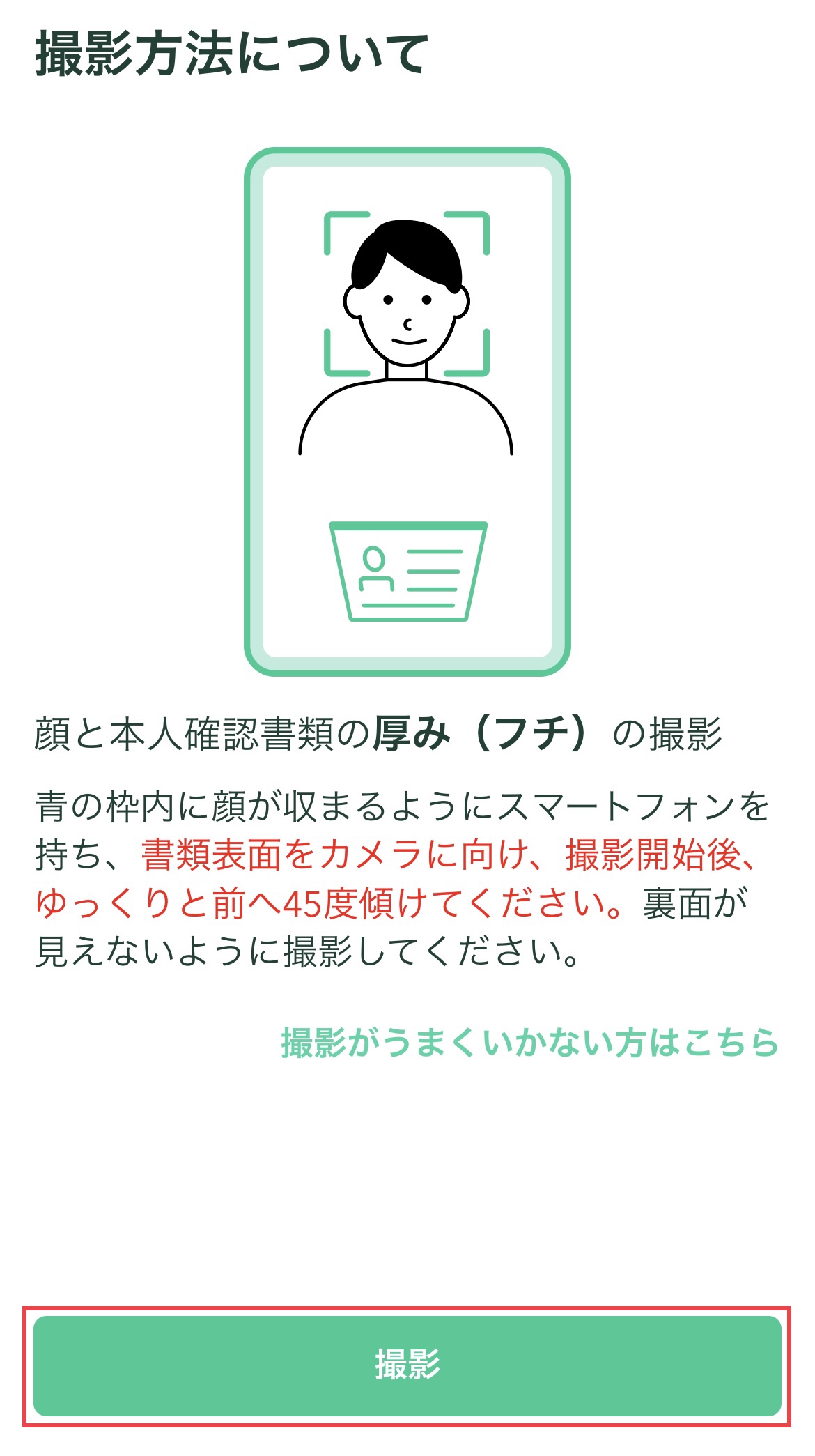
STEP3まで終わりました。
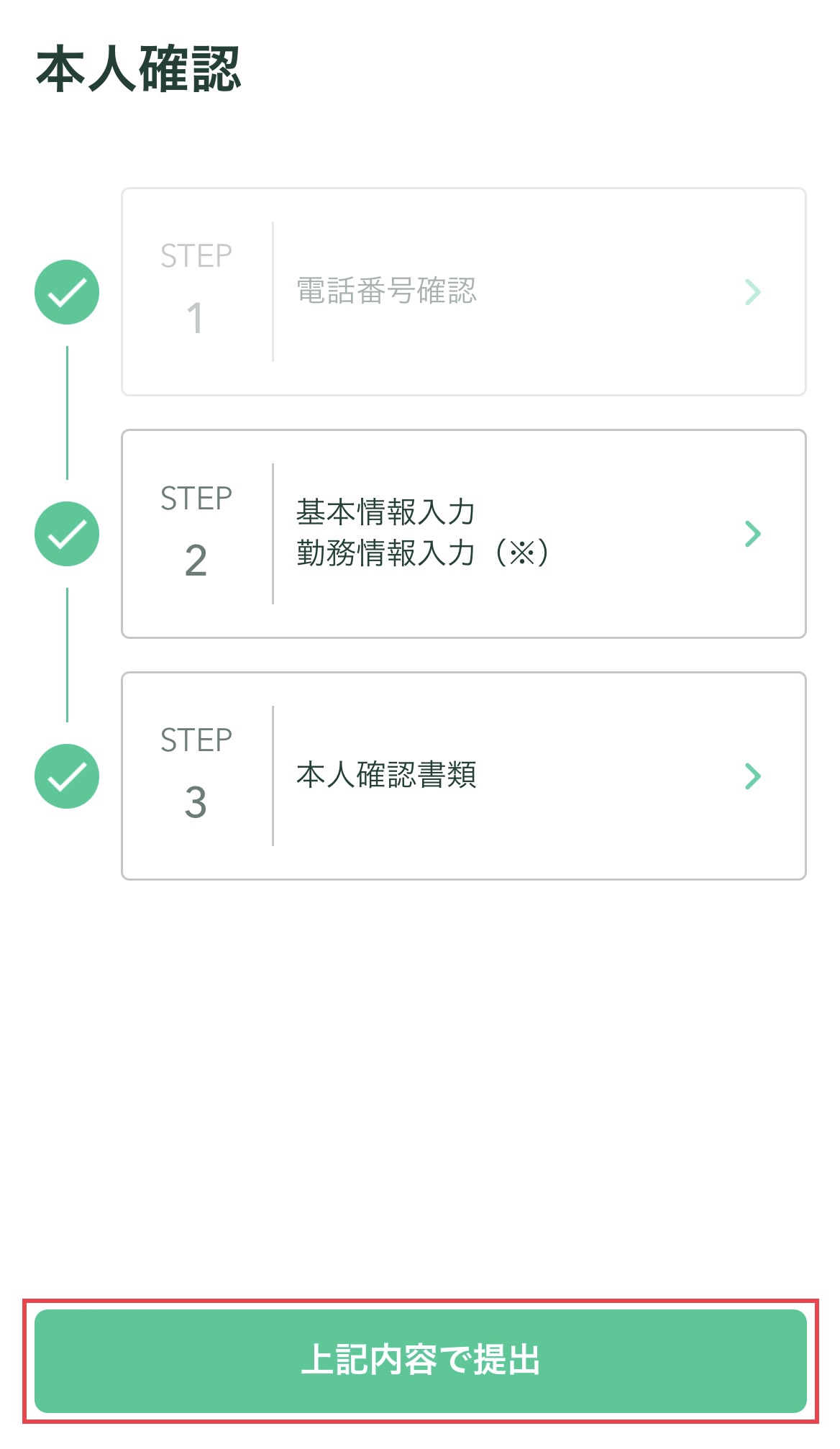
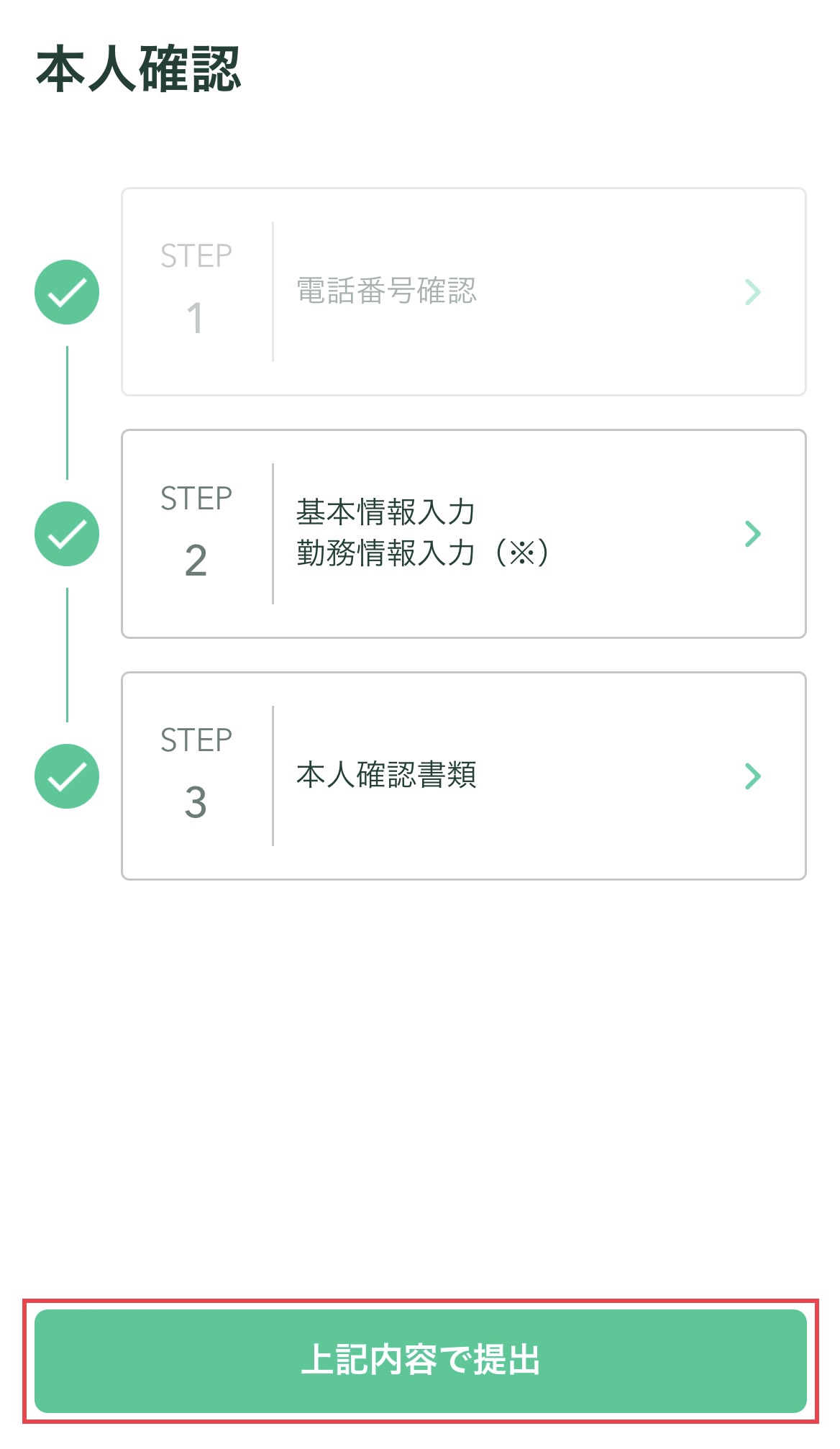
「上記内容で提出」を押して完了です。
コインチェックで2段階認証を設定する
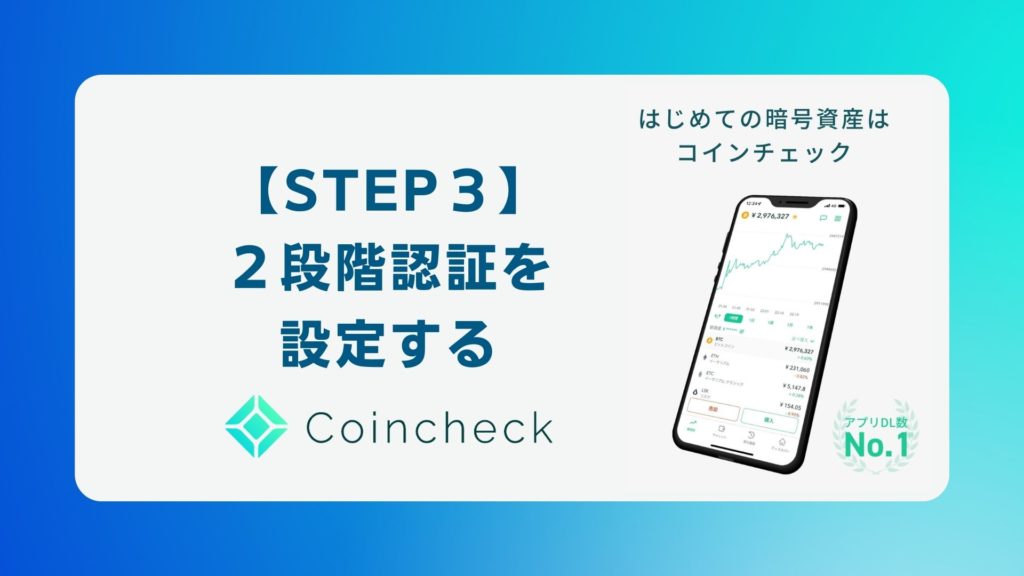
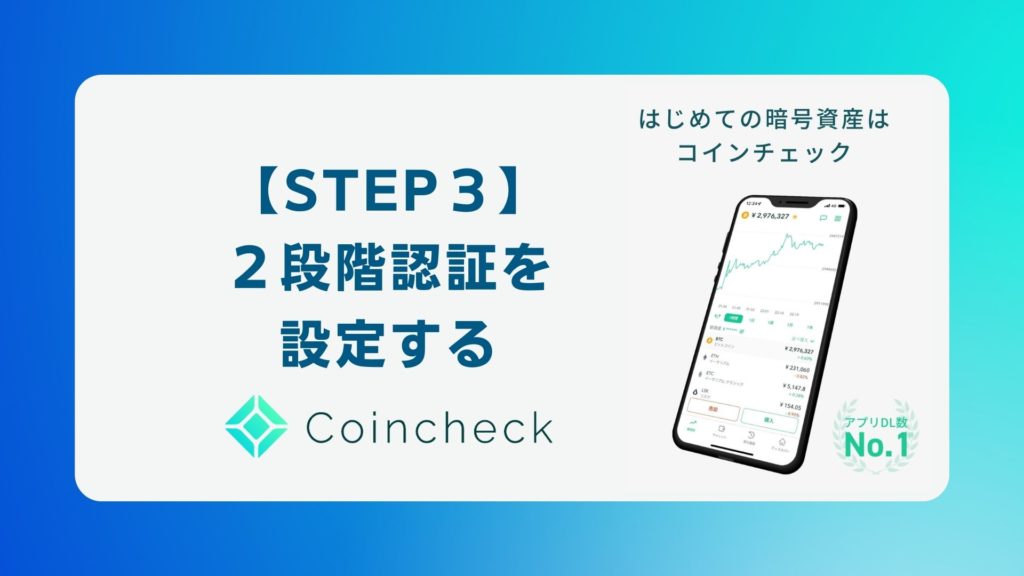
セットアップキーをコピーする
待っている間に、2段階認証を済ませておきましょう。先ほど、本人確認が終わった画面です。
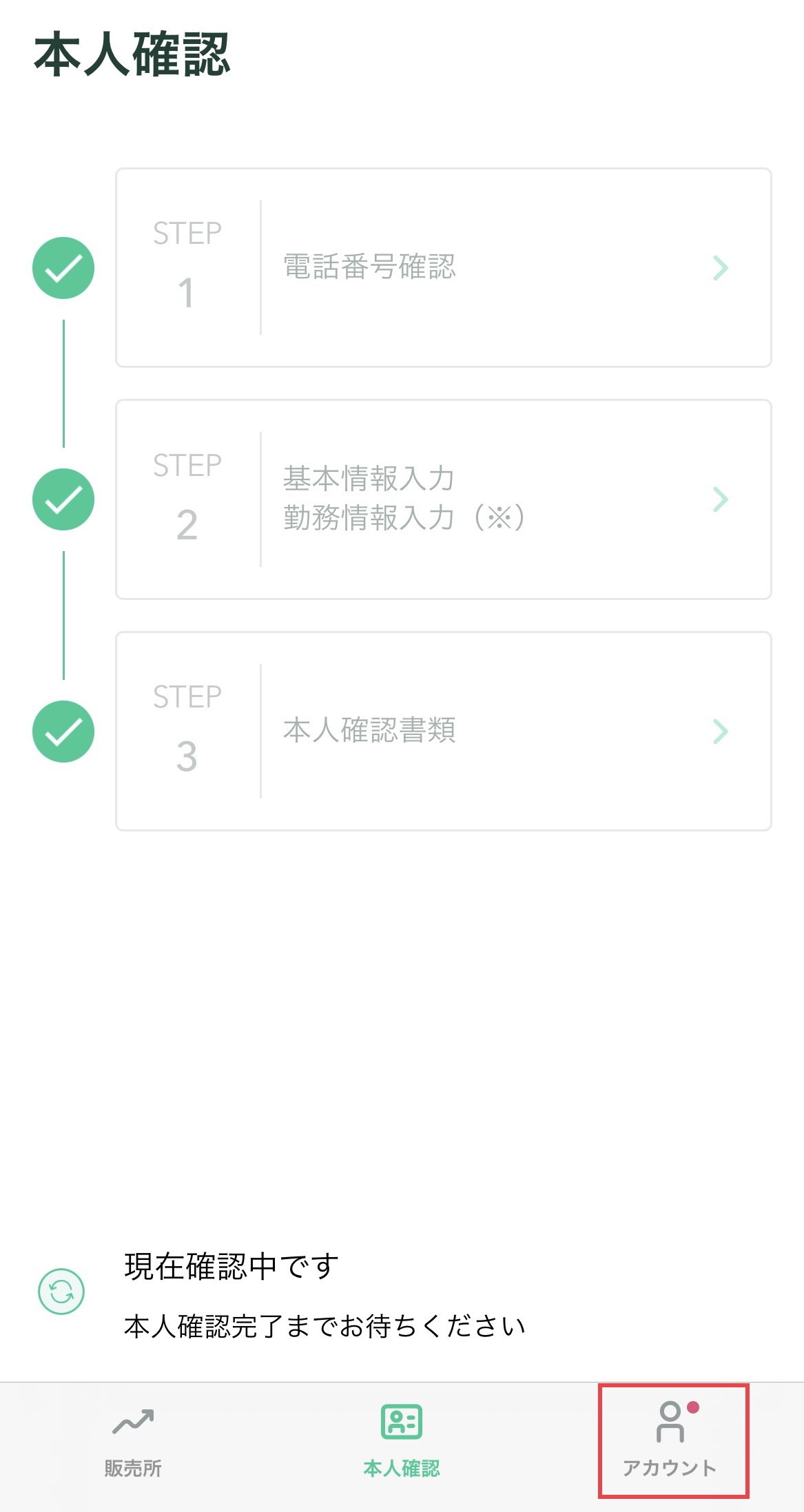
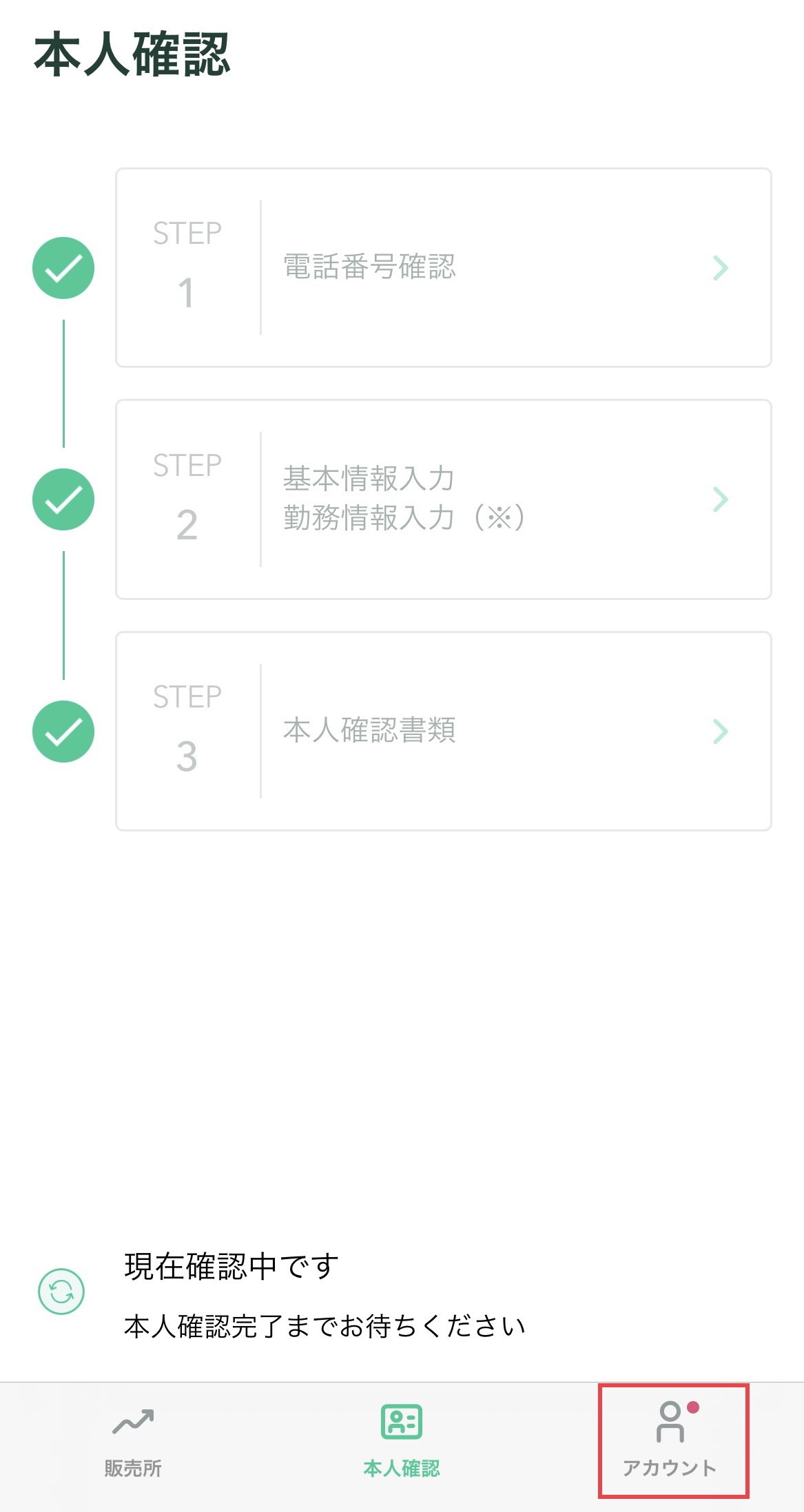
画面右下の「アカウント」を押します。
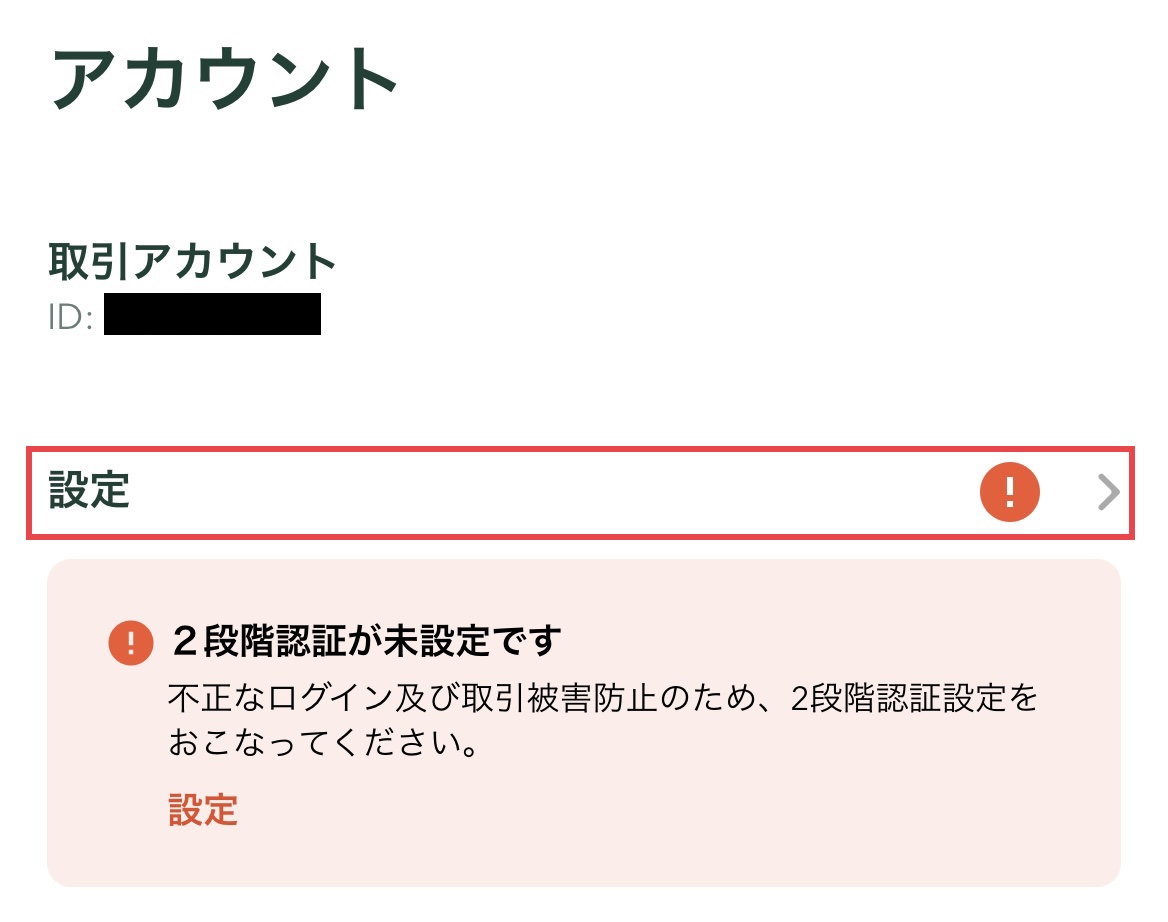
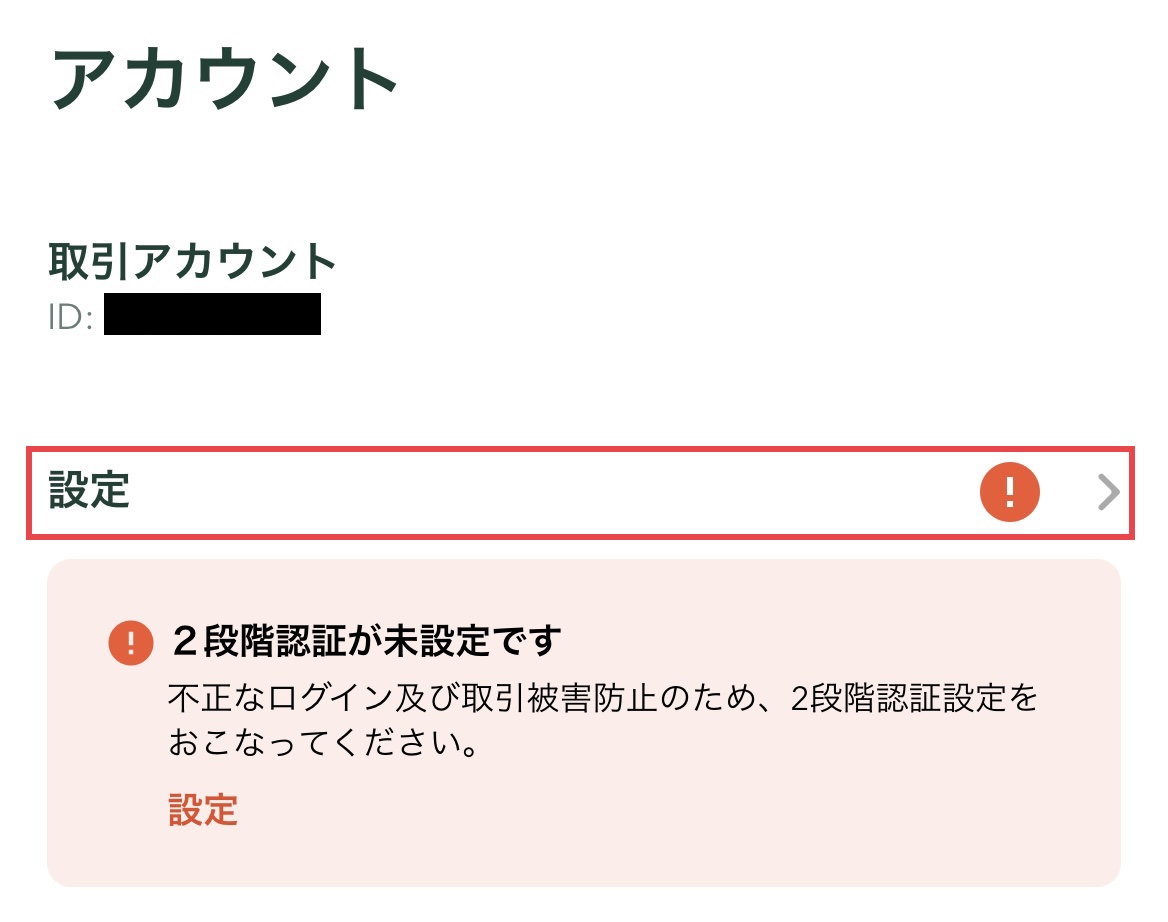
これ見よがしに「!」がついている「設定」を押しましょう。
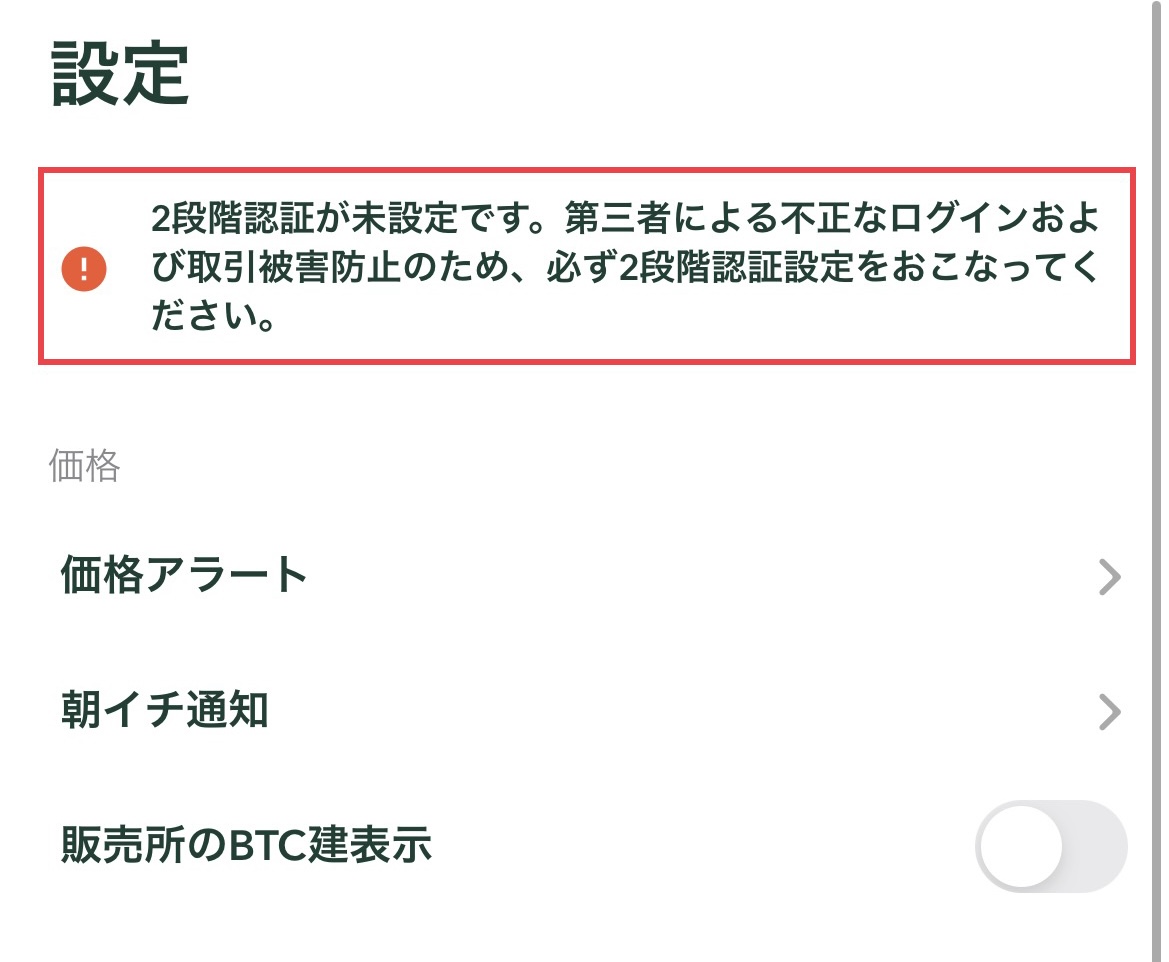
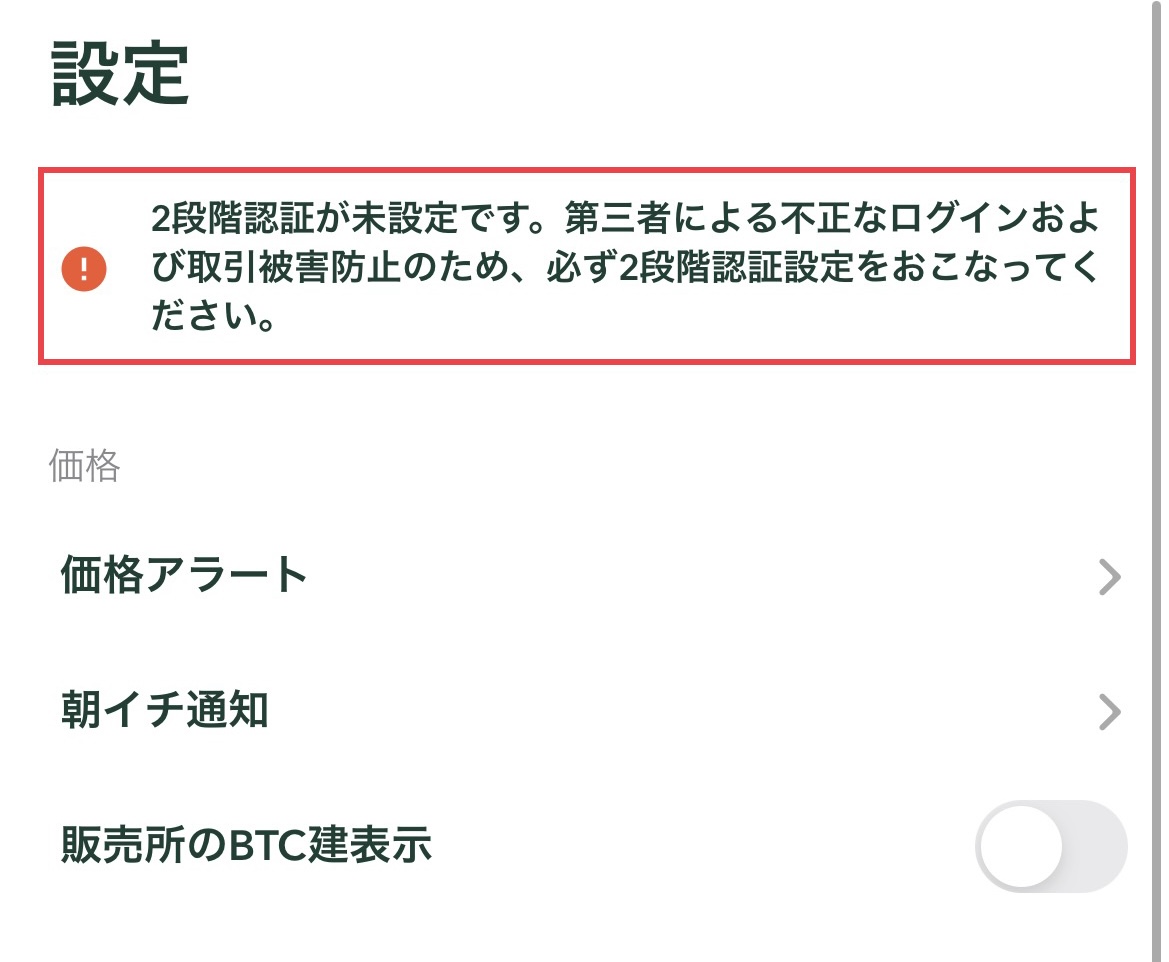
「2段階認証が未設定です。〜」の部分を押します。
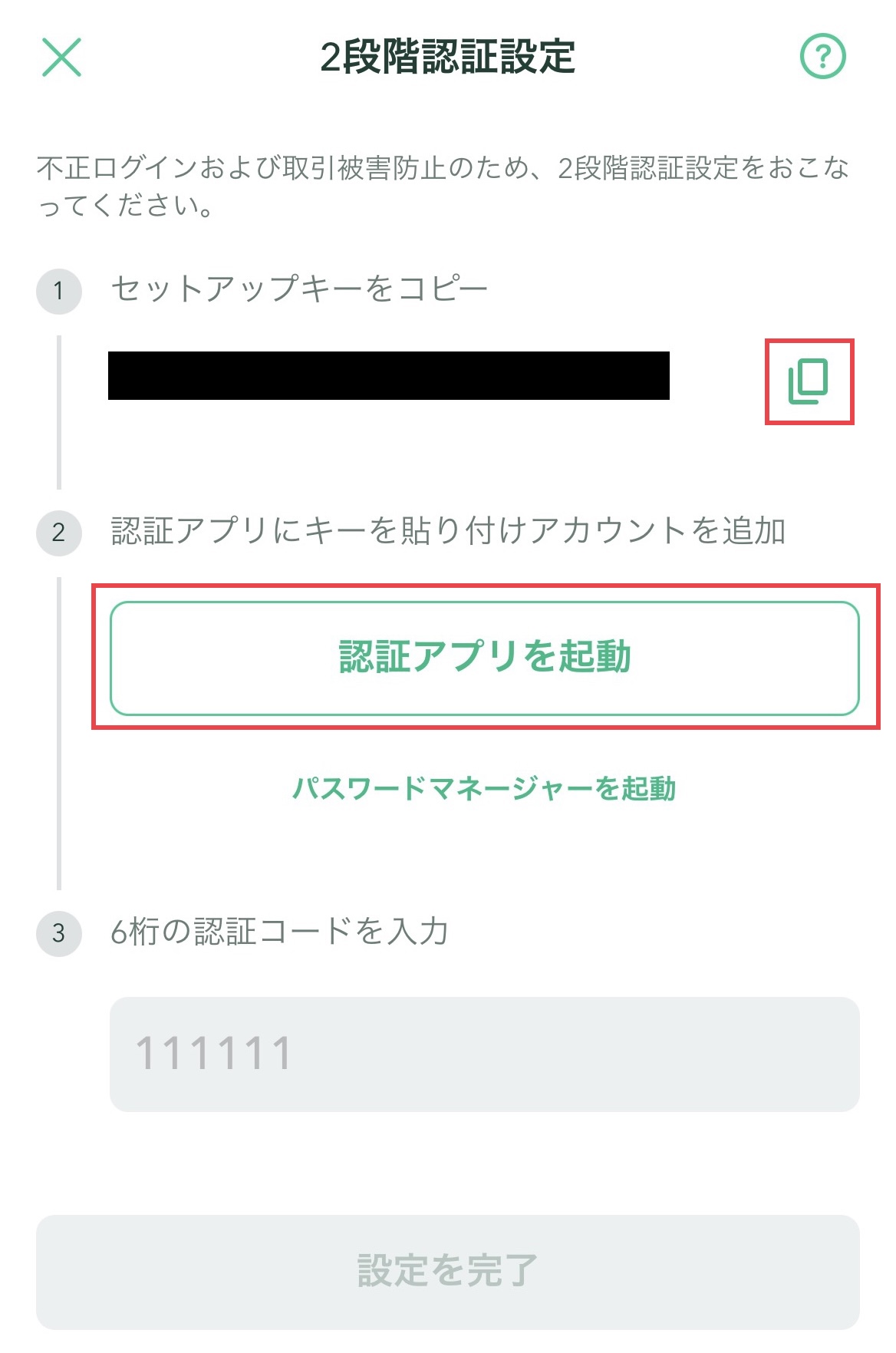
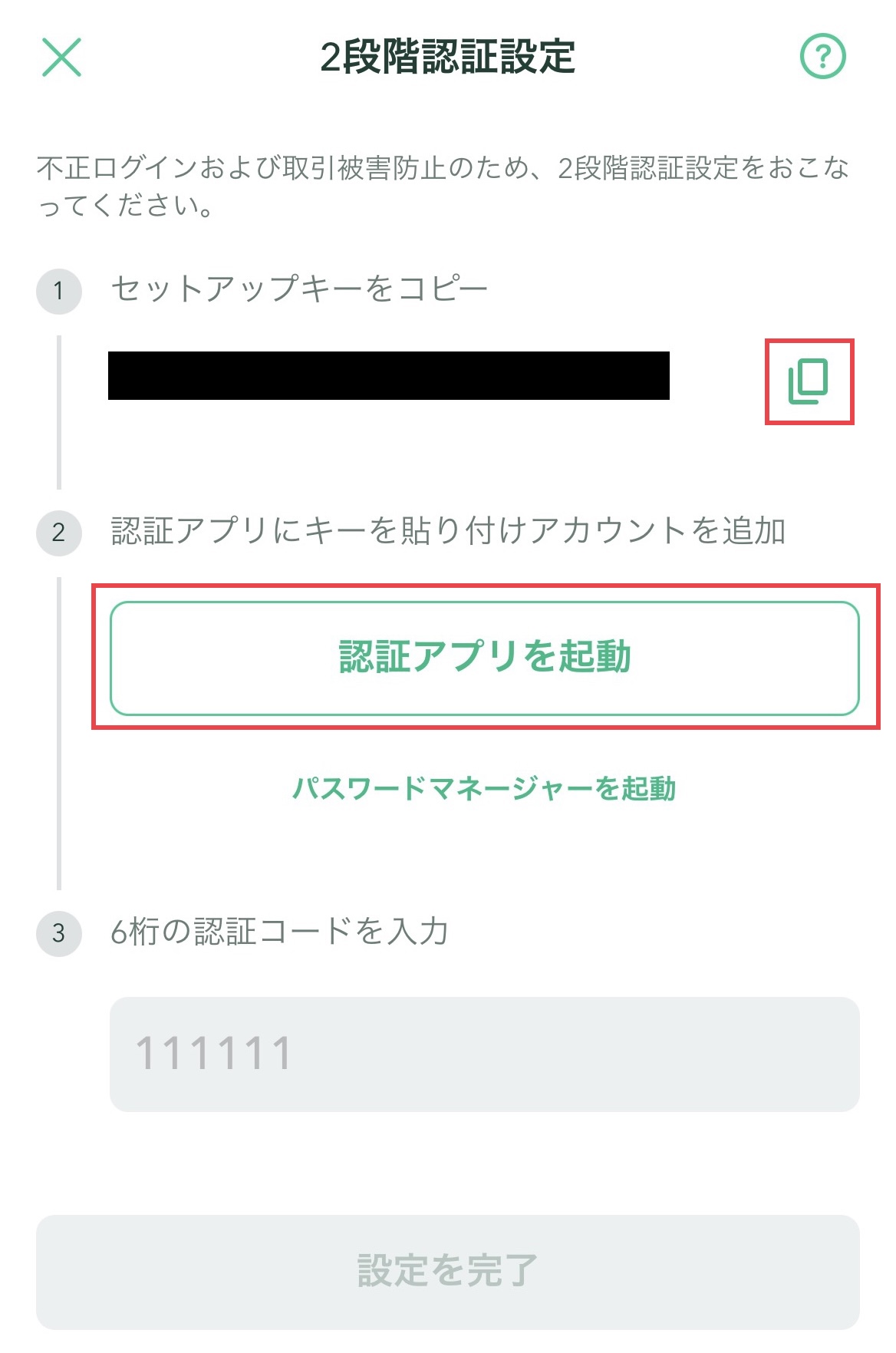
「セットアップキーをコピー」の右側のボタンを押すと、セットアップキーがコピーされます。
それから、「認証アプリを起動」を押します。
認証アプリをダウンロードする
認証アプリって何?ですよね。
私はiPhoneですが、2つのアプリ名が表示されました。
「Google Authenticator」を選びました。
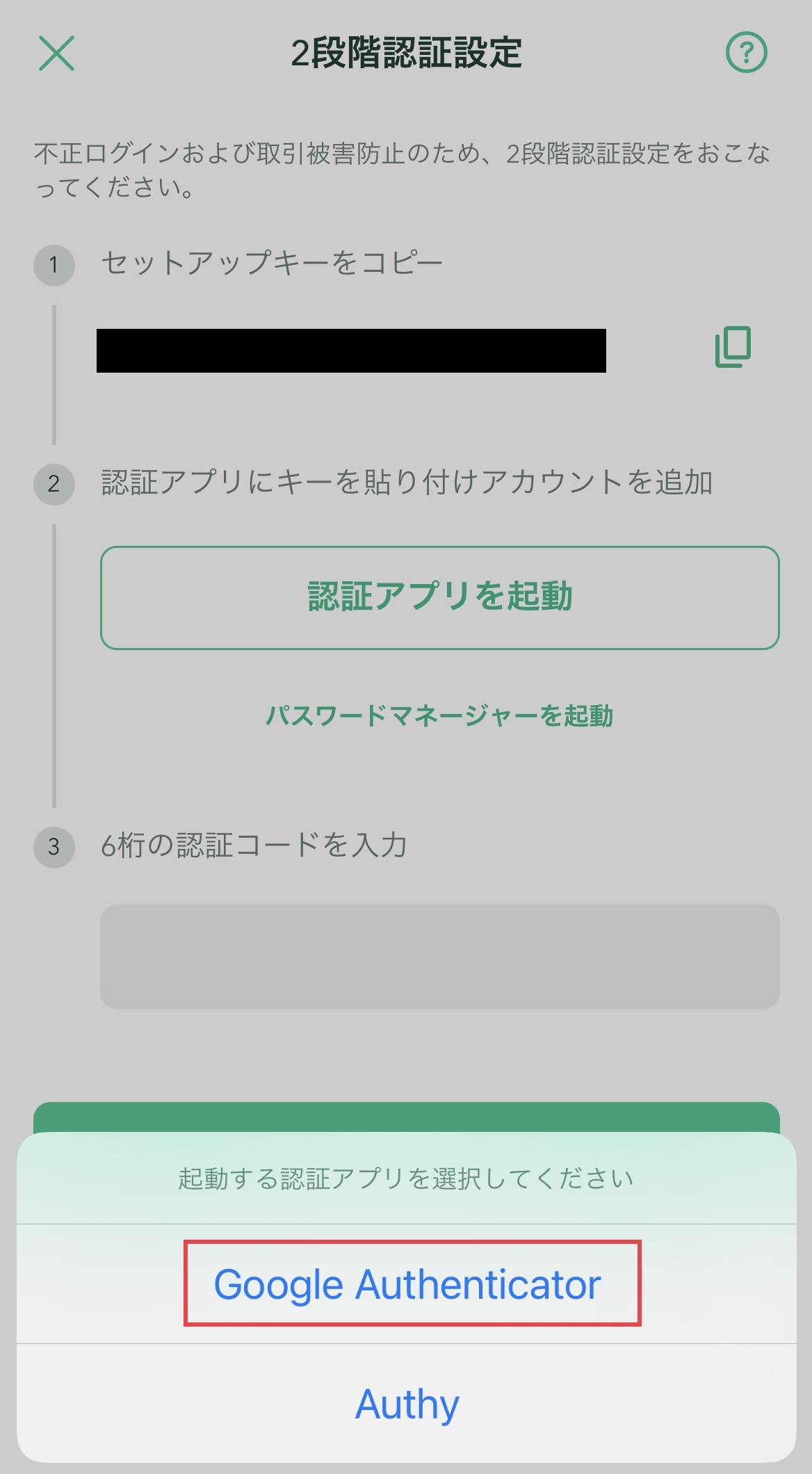
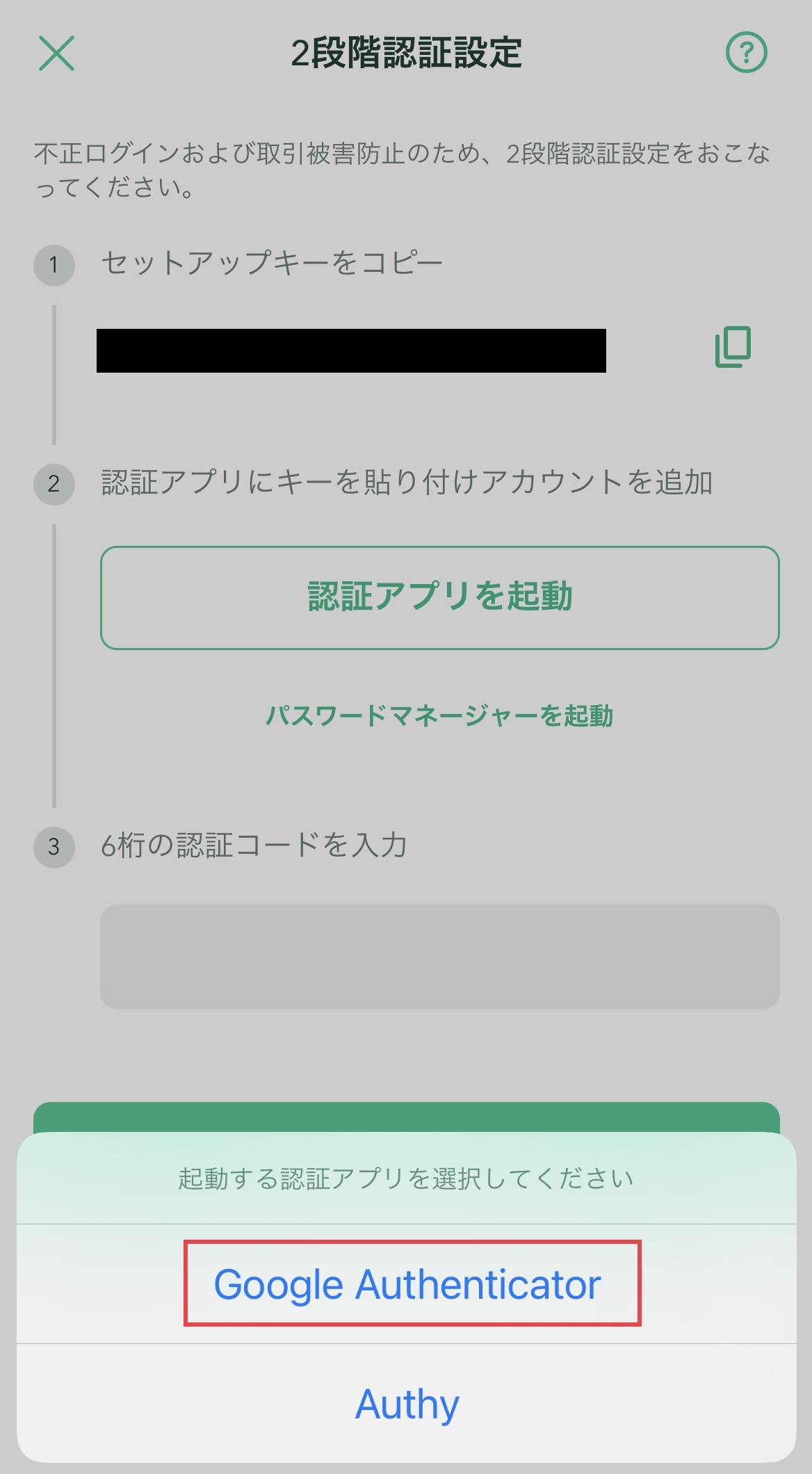
アプリダウンロード画面が表示されるので、ダウンロードして開きます。
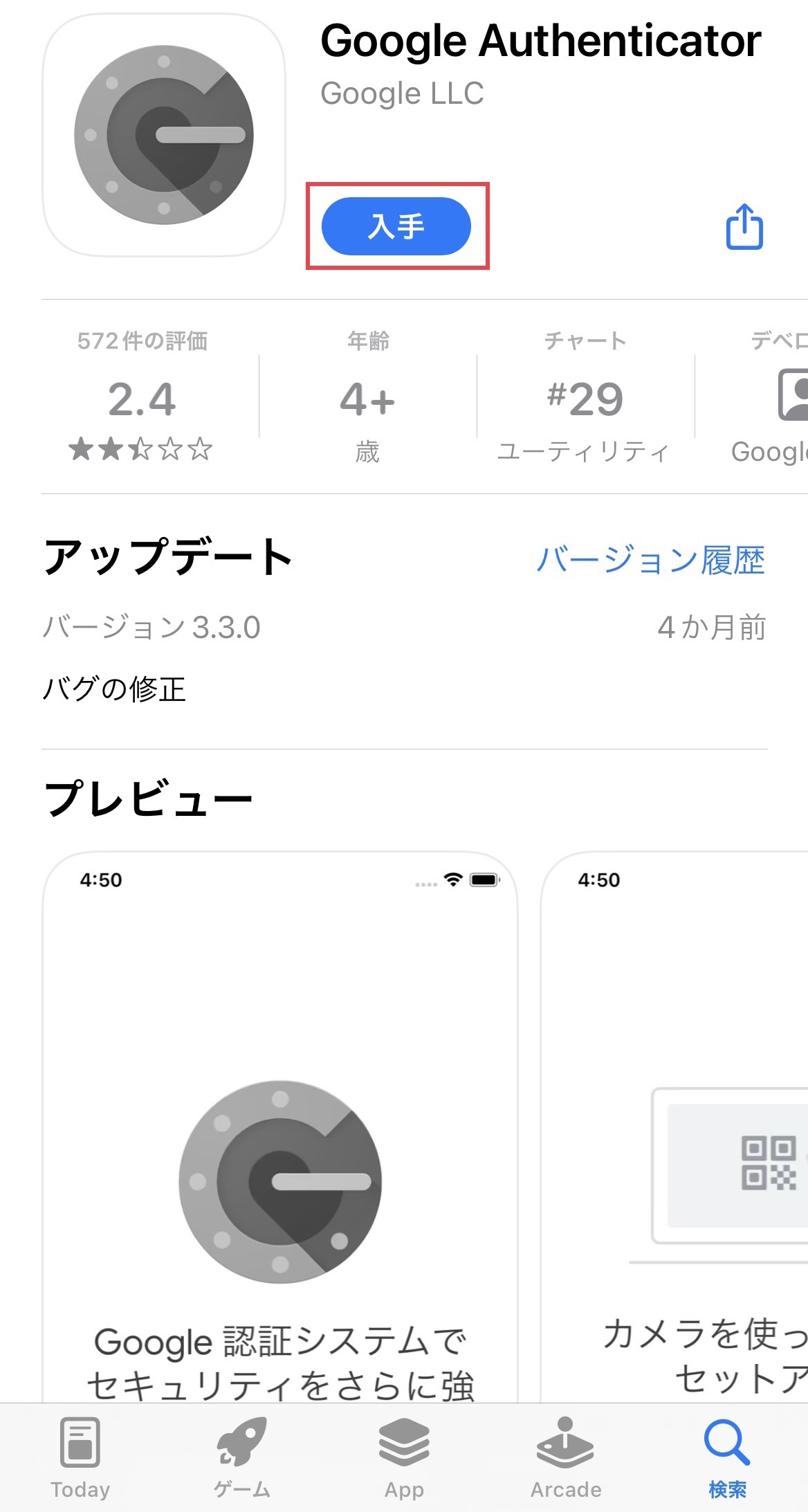
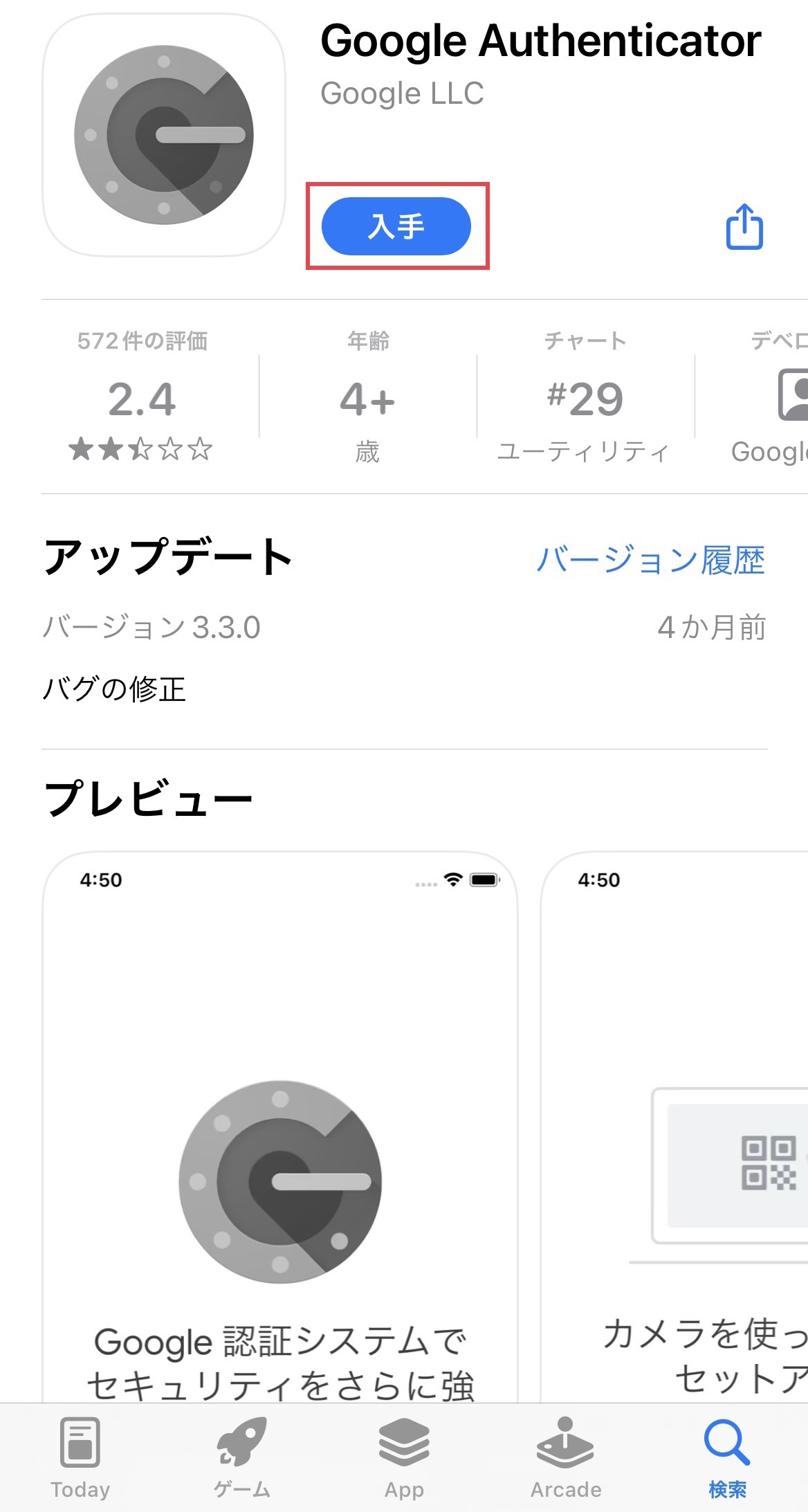
「開始」を押します。
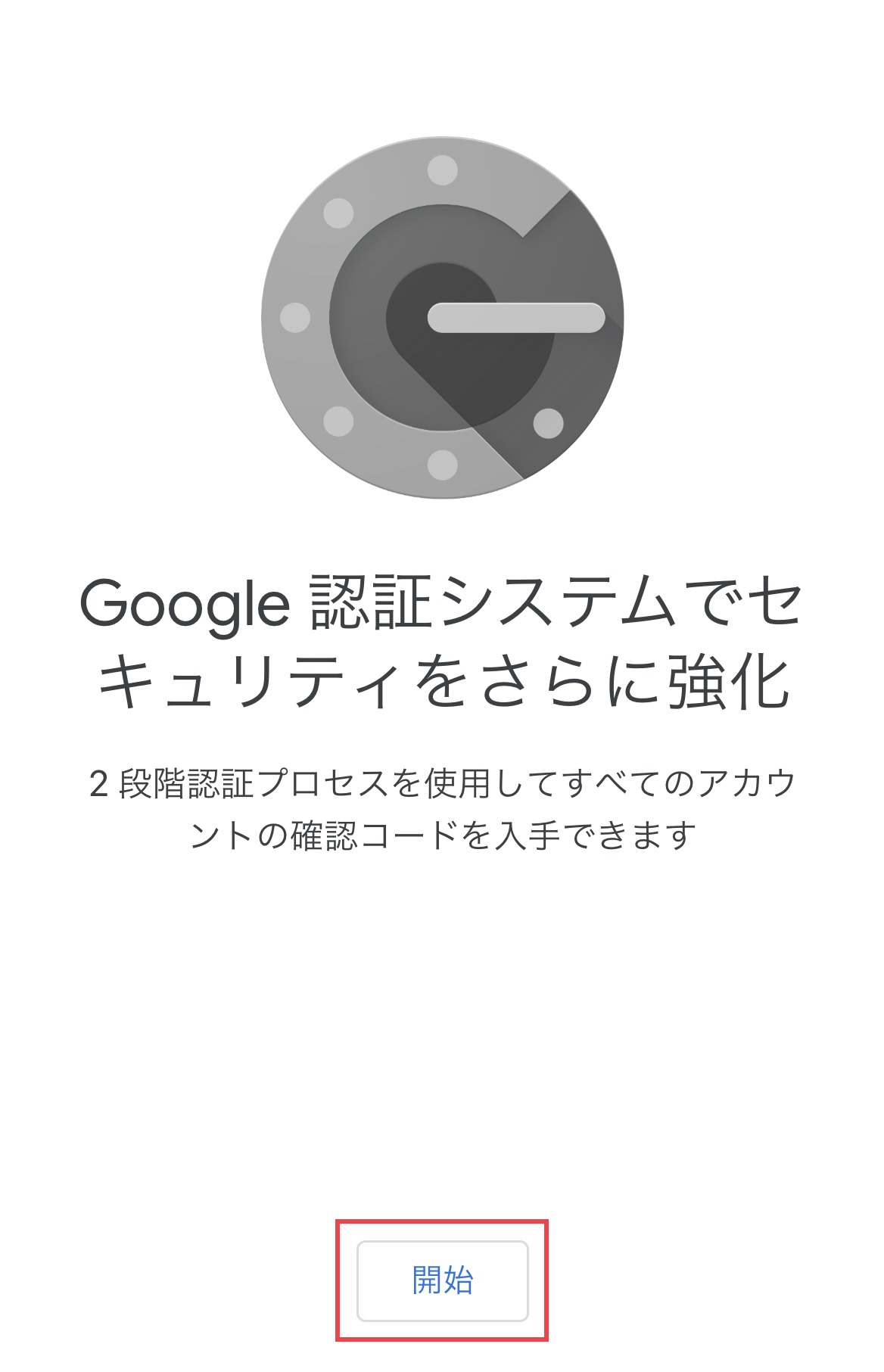
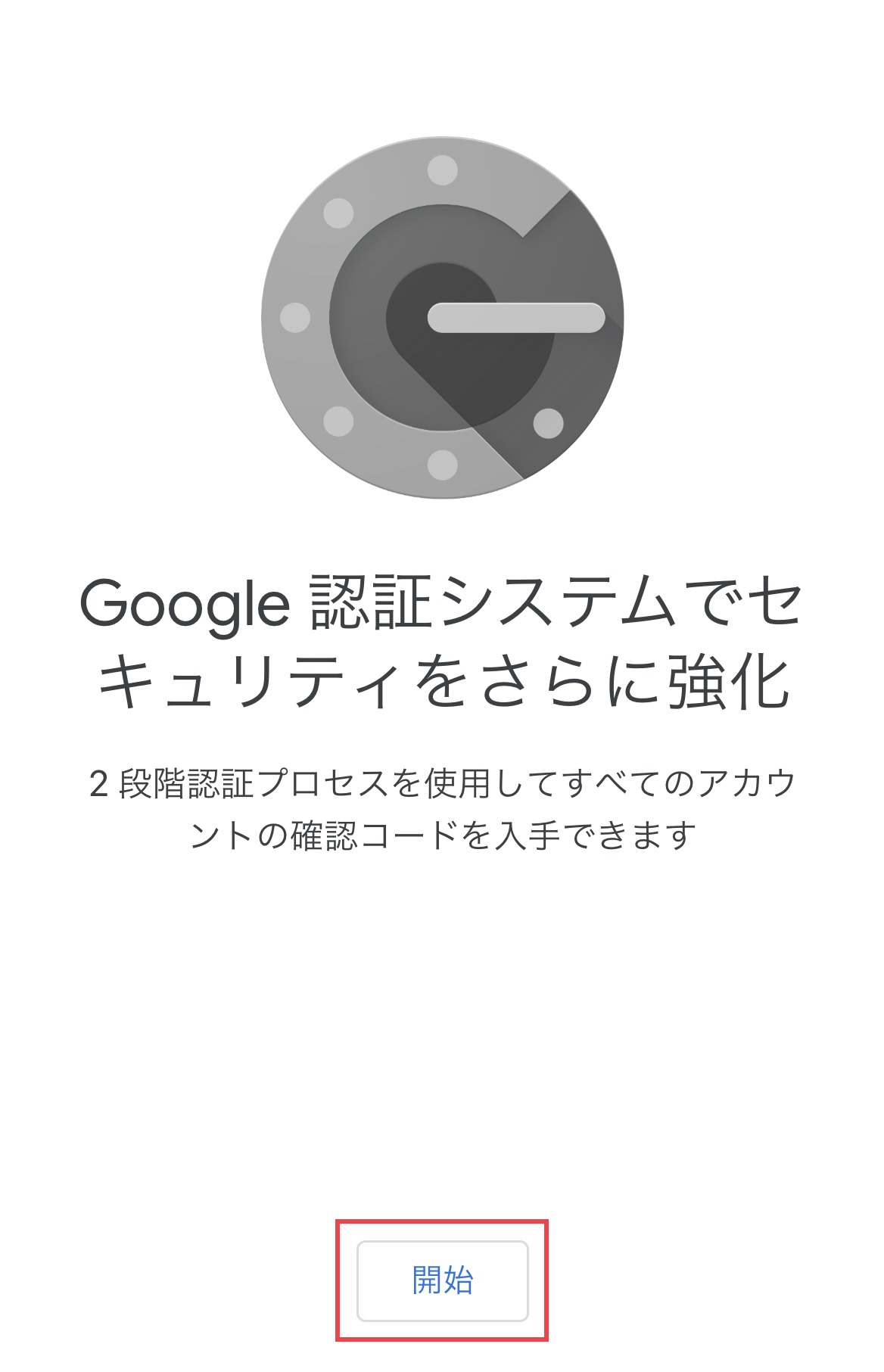
「セットアップキーを入力」を押します。
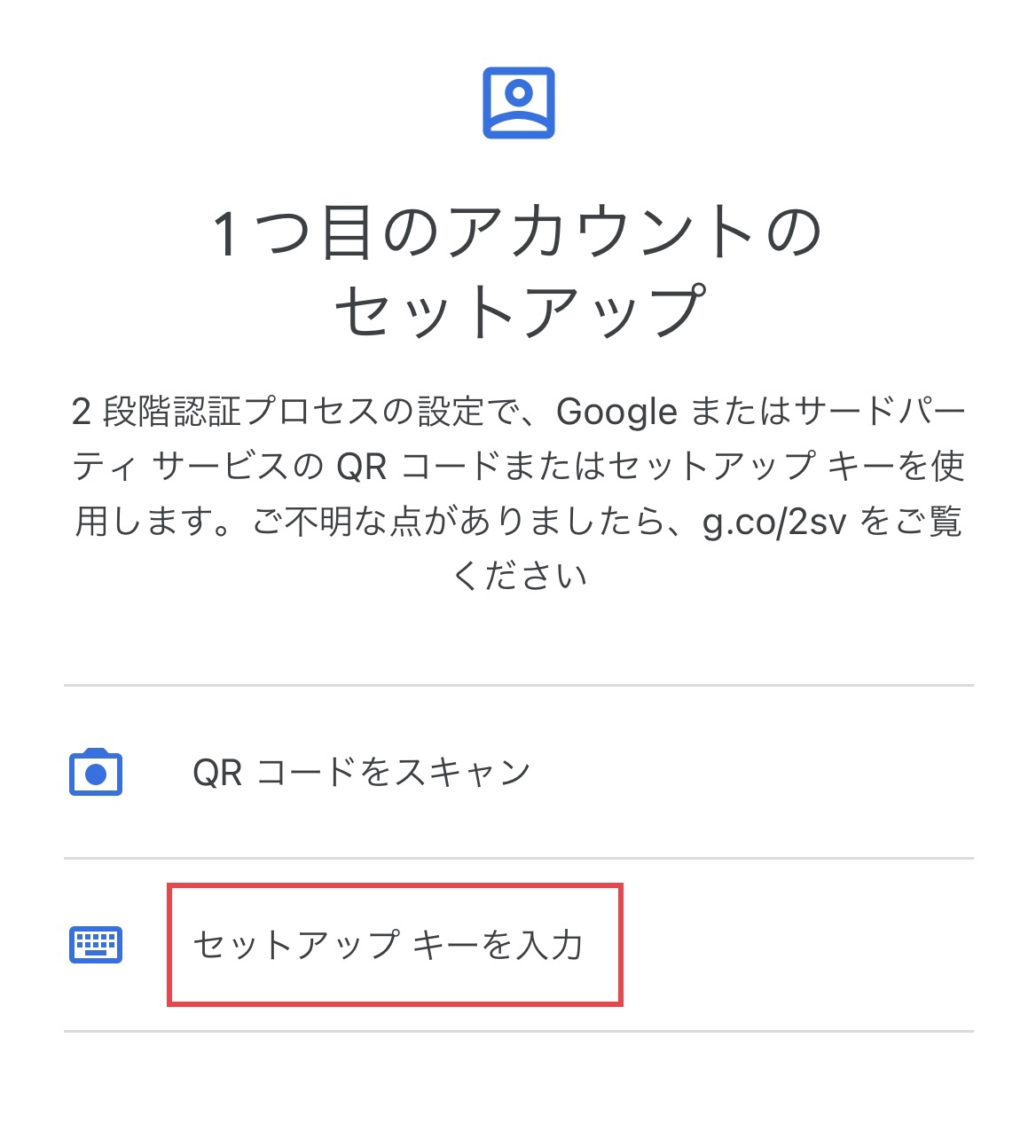
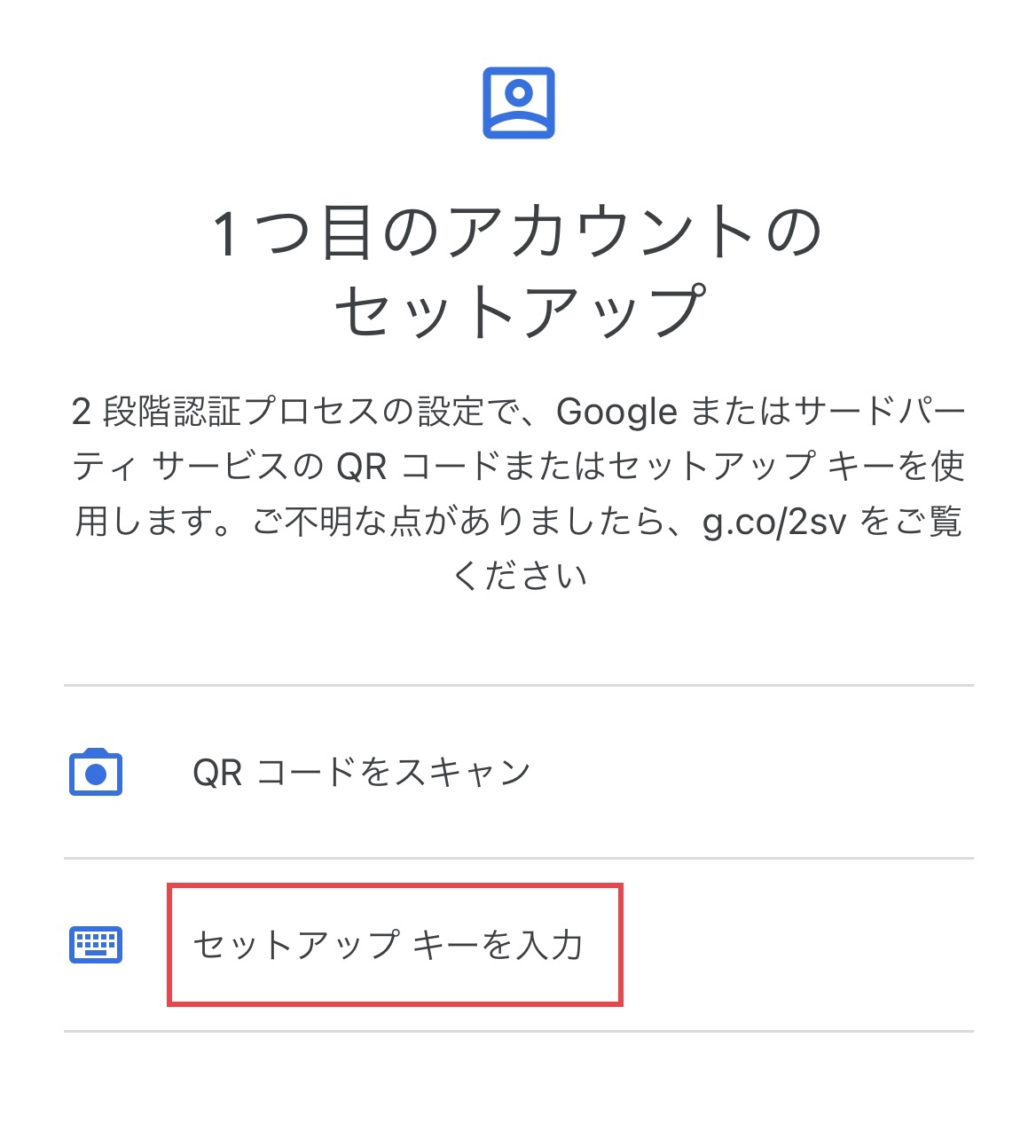
「アカウント」には自分がわかりやすいもの(「コインチェック用」など)、キーはさきほどコインチェックのアプリでコピーしたものを貼り付けます。
「追加」を押します。
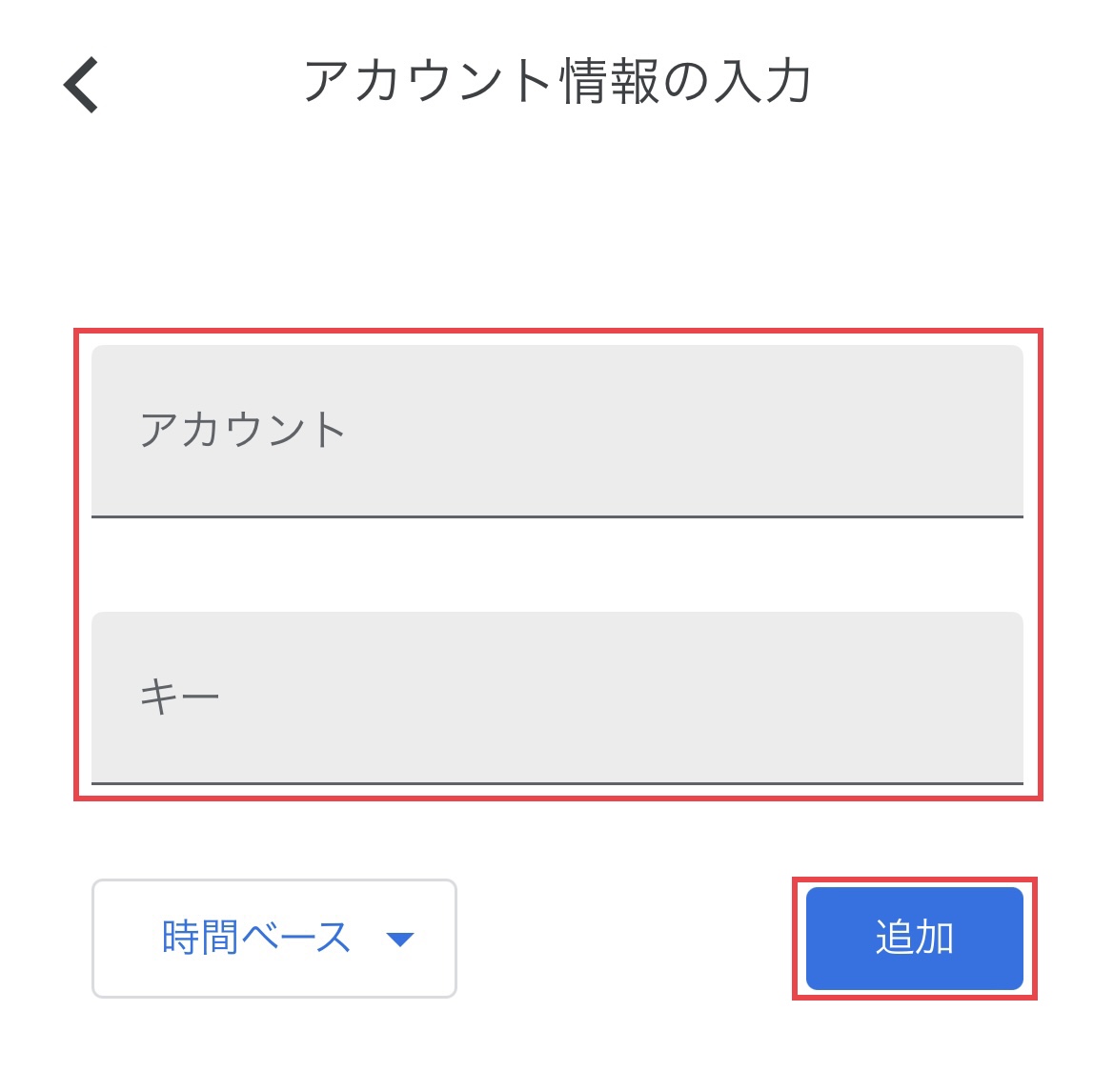
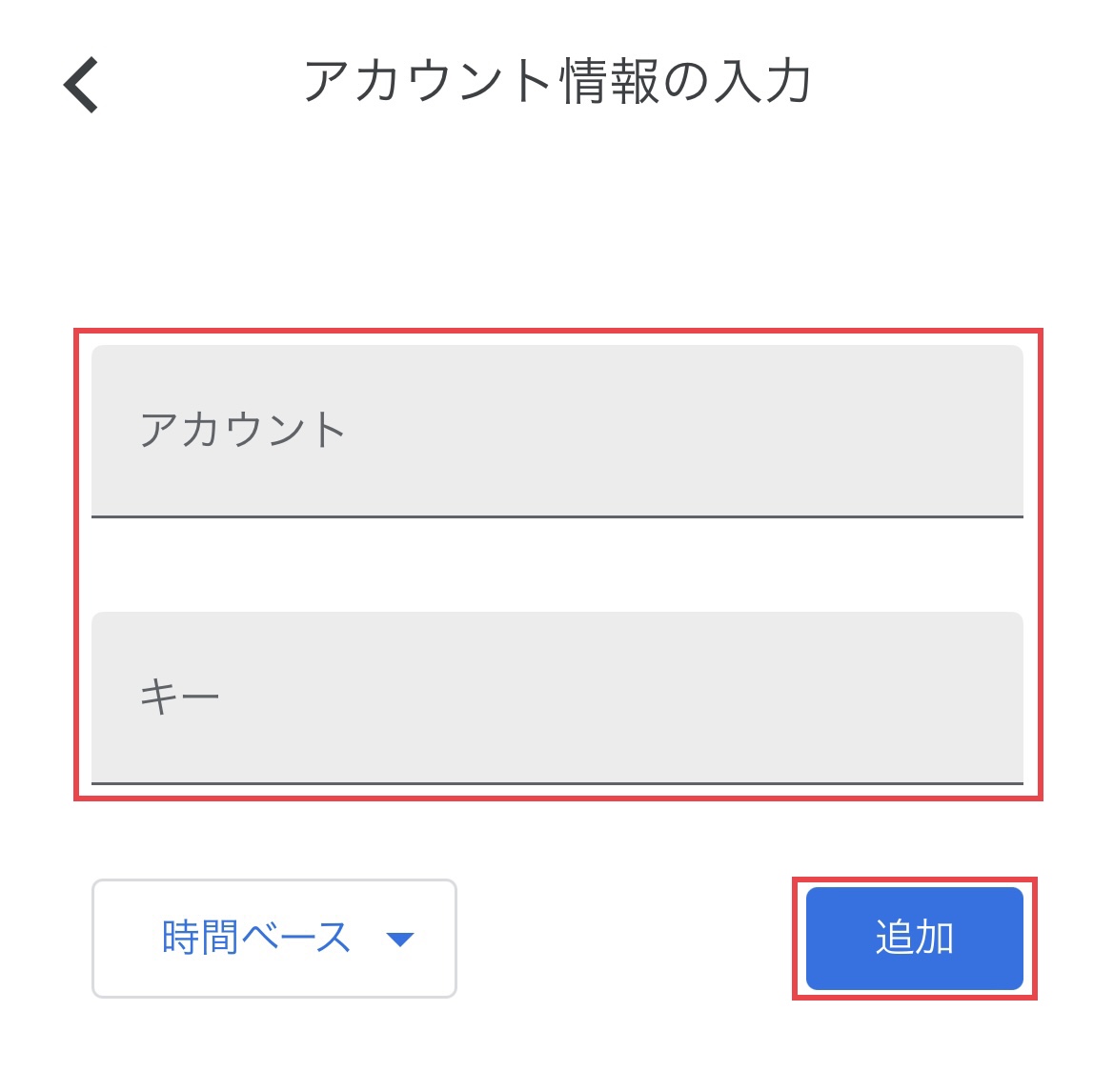
認証コードを入力する
すると、認証コードが表示されます。右側の円がタイマーになっていて、これが消えると新たなコードが生成されます。
数字の部分を押すと、コードがコピーされます。
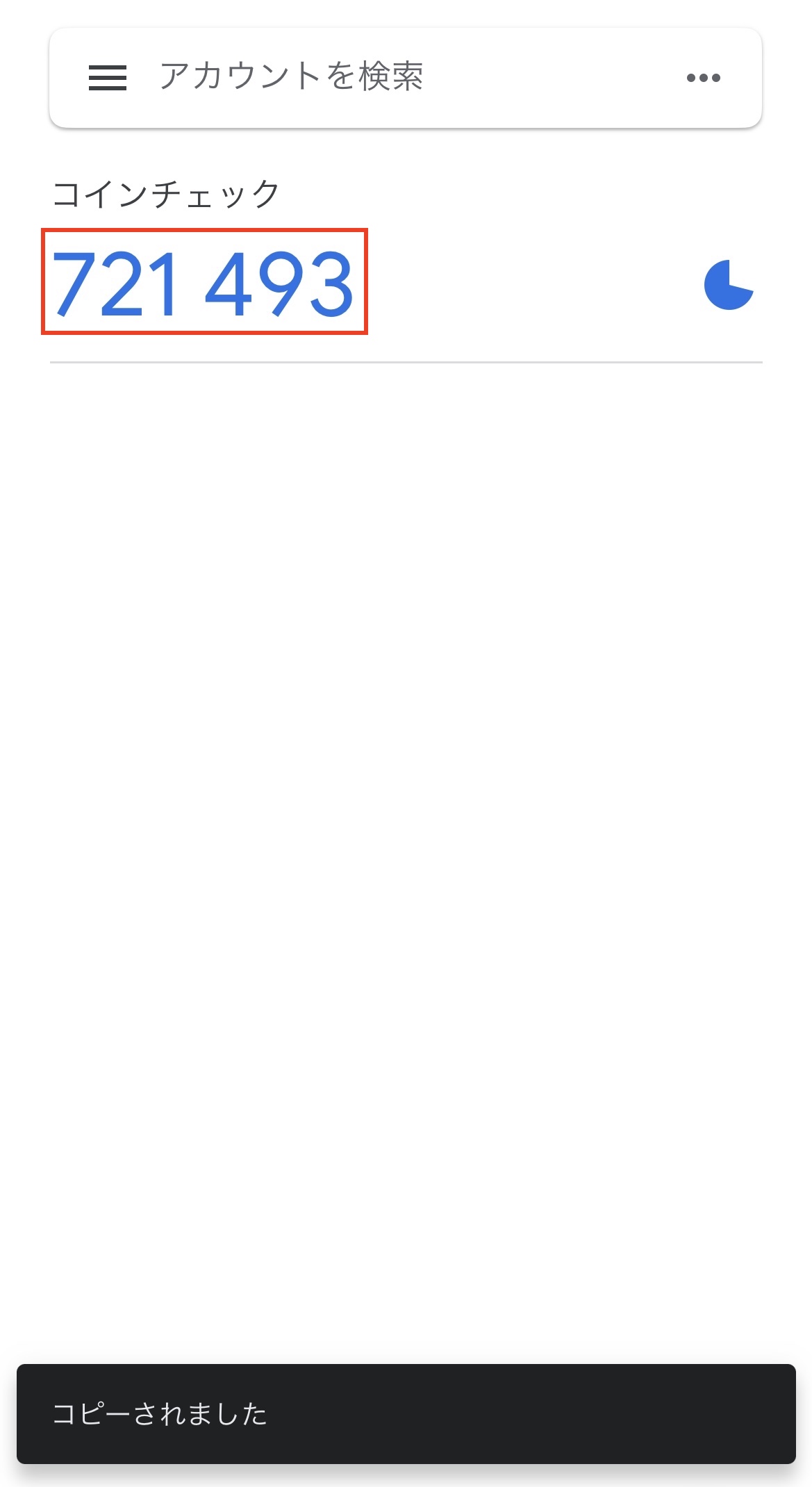
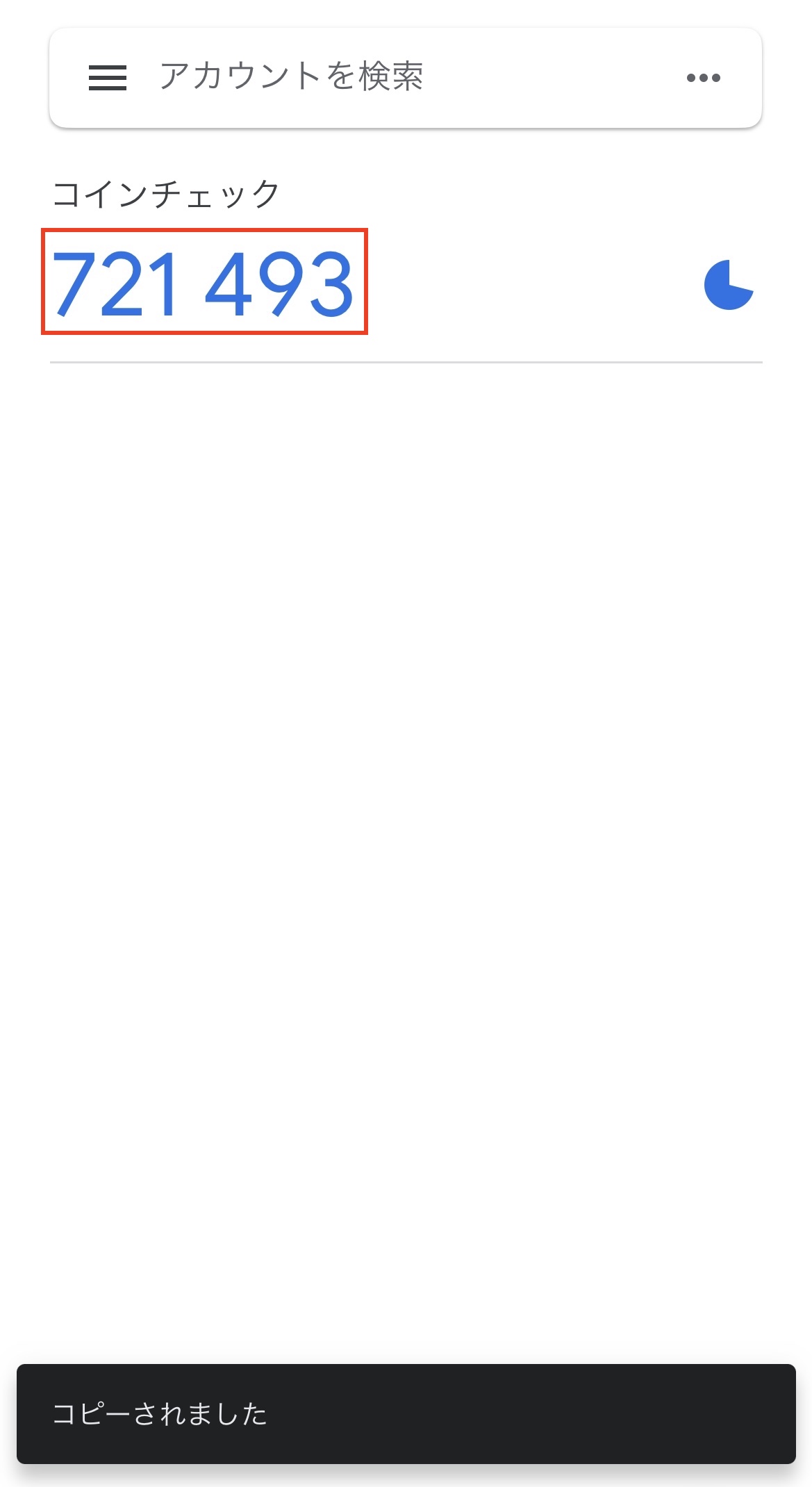
コインチェックのアプリに戻ります。
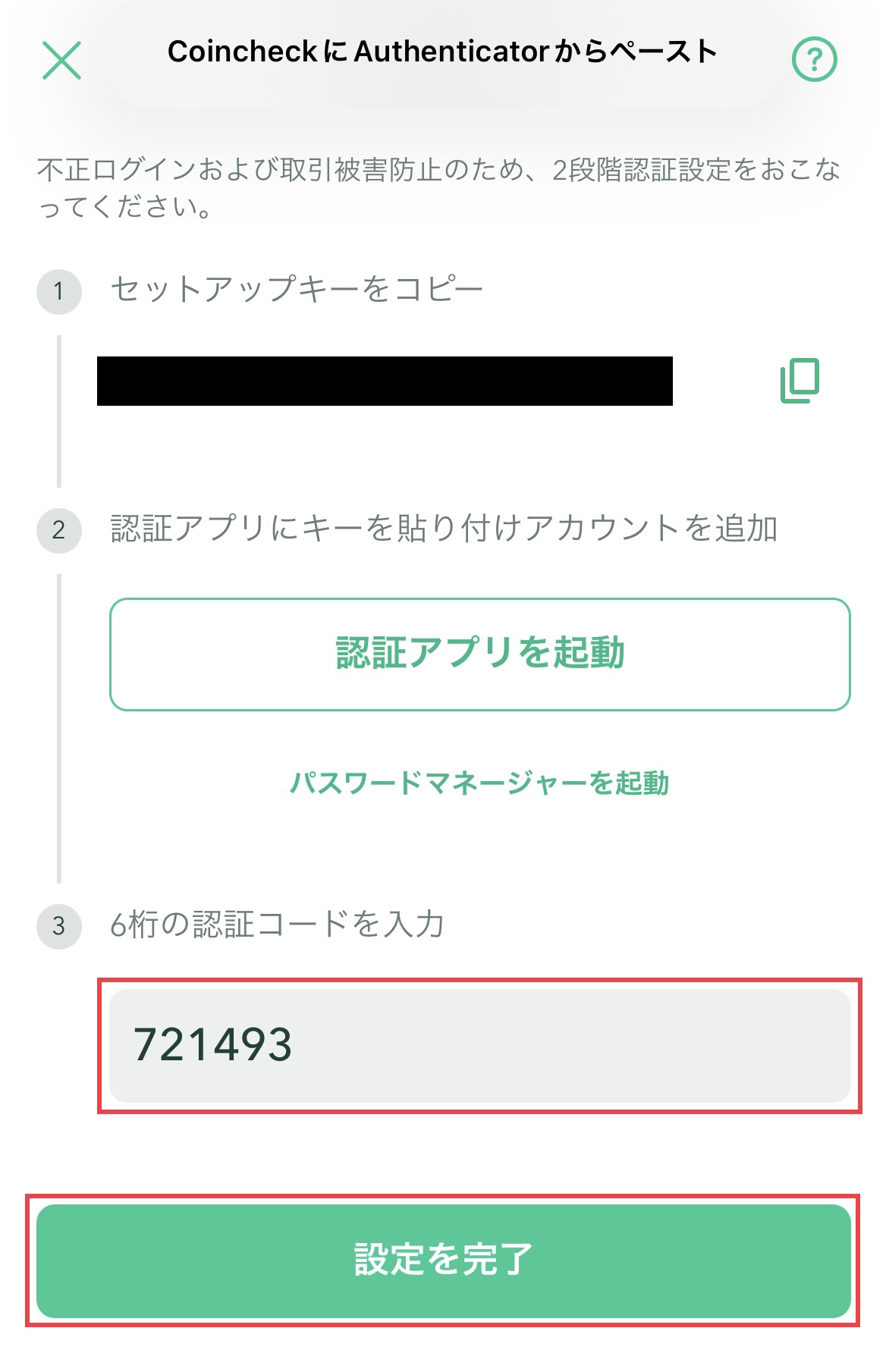
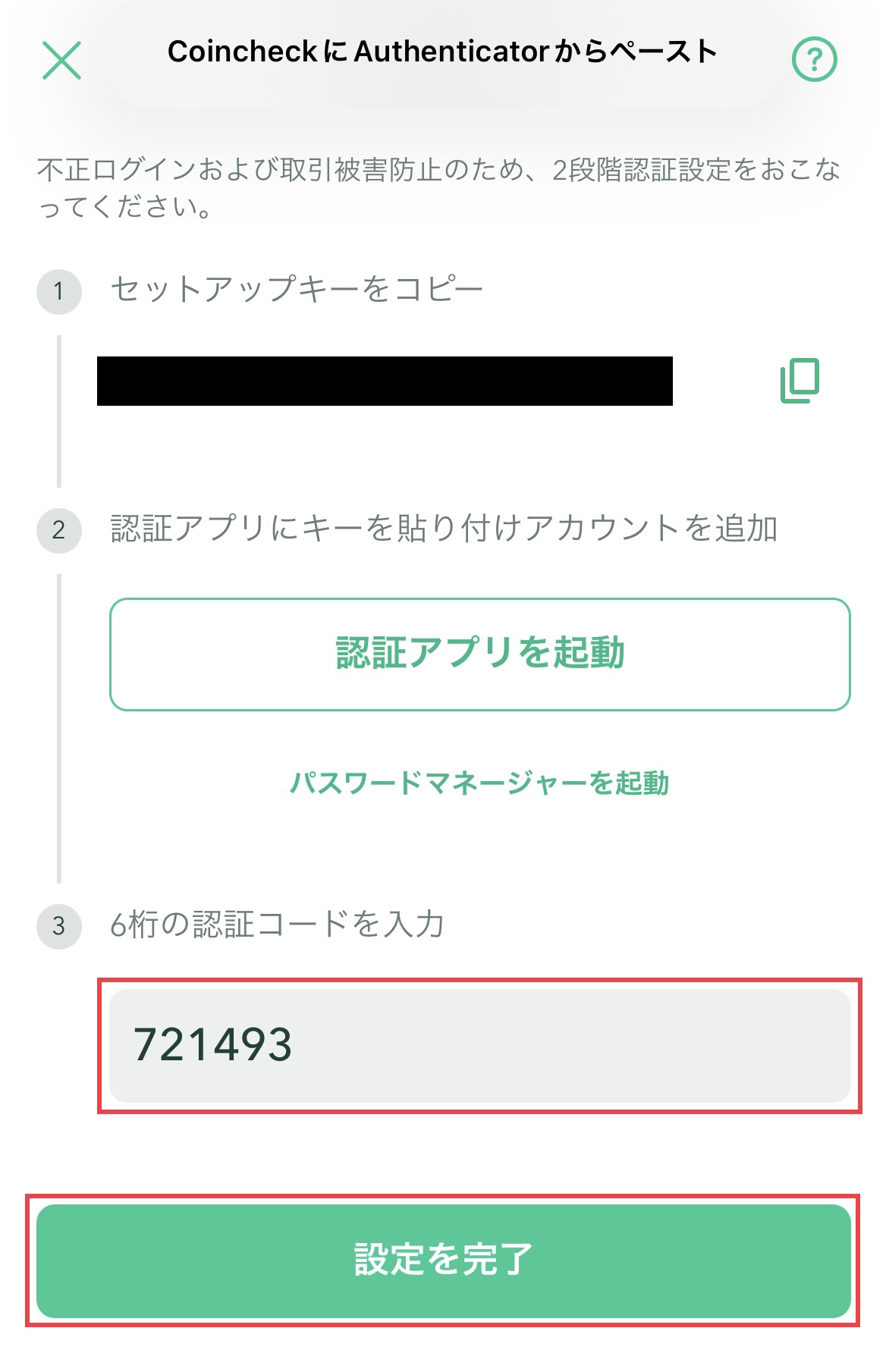
認証コードが自動で入力されます(入力されない場合は貼り付けます)。
「設定を完了」を押します。
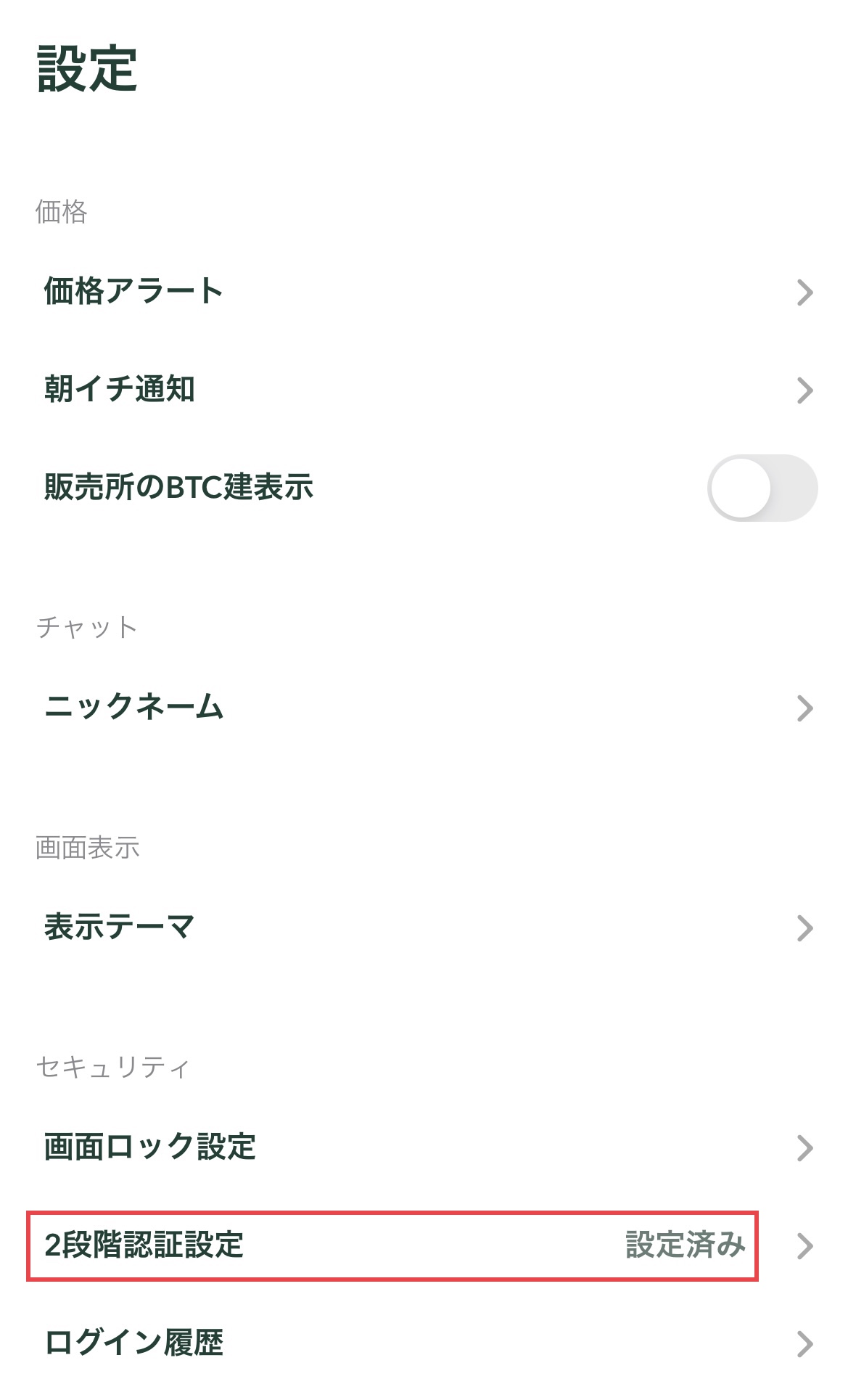
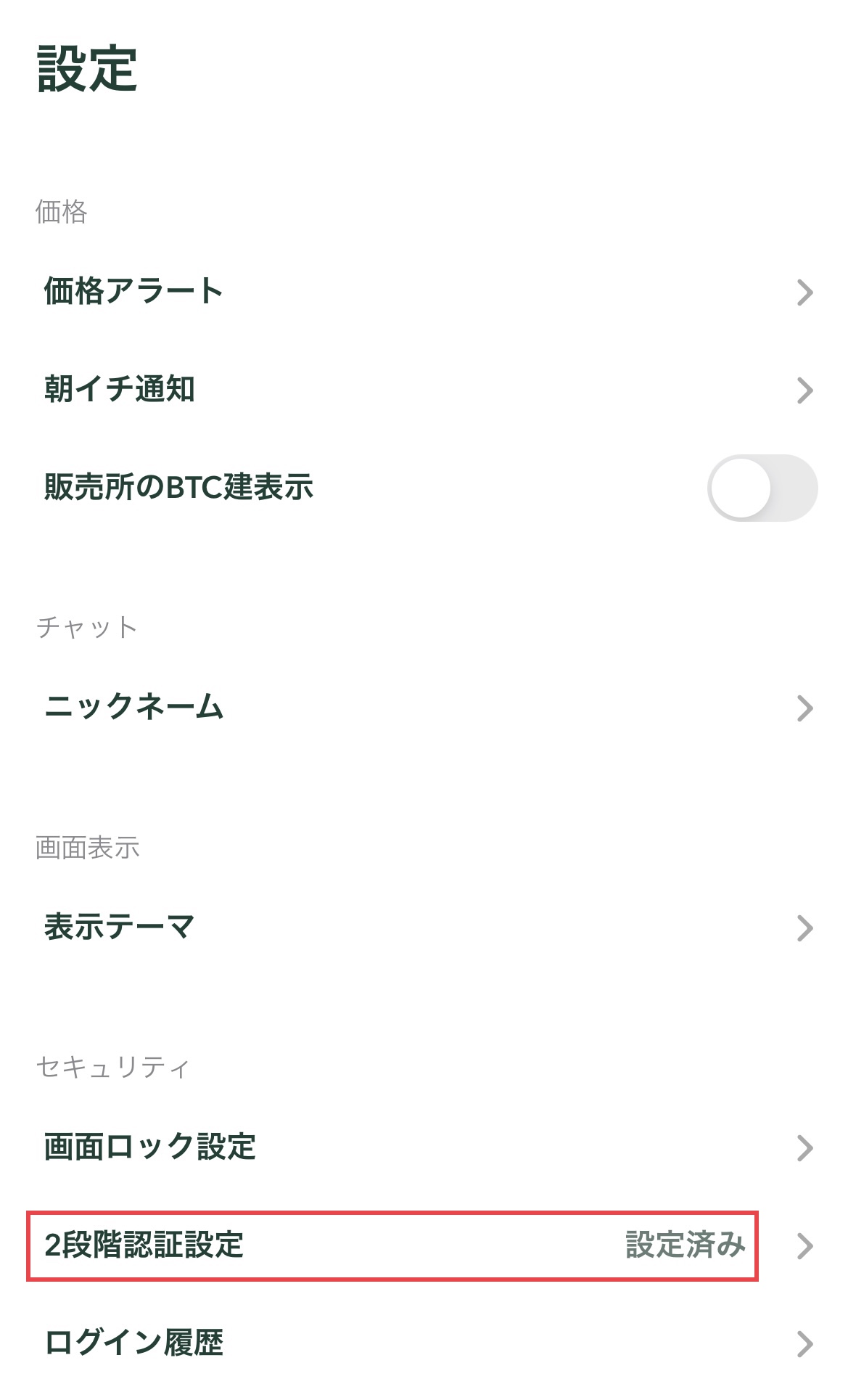
「2段階認証設定 設定済み」に変わりました。
これで口座開設手続きはおしまいです。おつかれさまでした!
おわりに
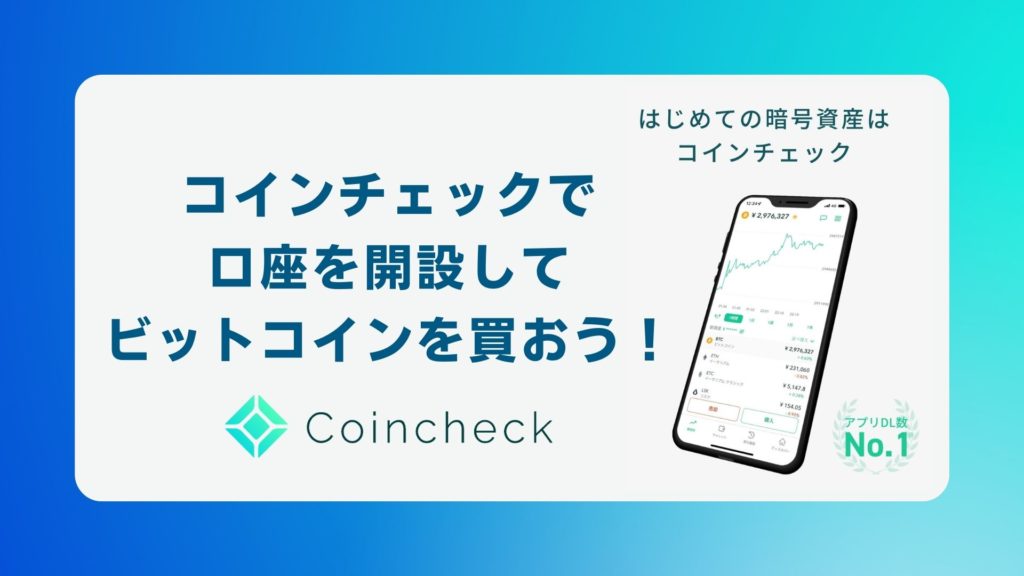
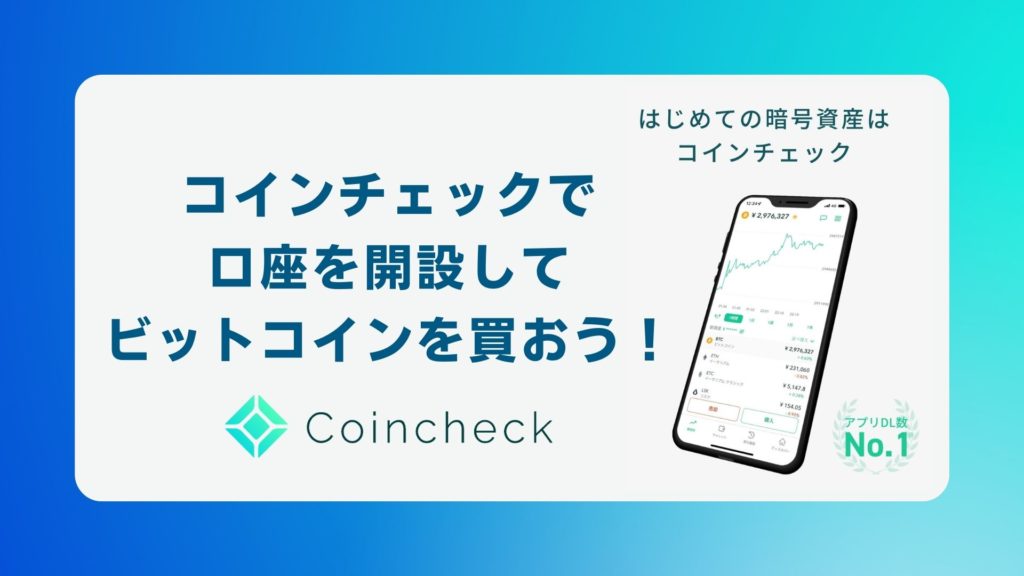
コインチェックの口座開設について、実際に私が登録したときのスクリーンショットと共に、その方法をご紹介しました。
作業自体はそれほど難しくなかったかと思いますが、やることがたくさんあって大変でしたね。
おつかれさまでした!
この手続きを終えると、まもなくして、コインチェックから「口座開設完了のお知らせ」というメールが届きます。
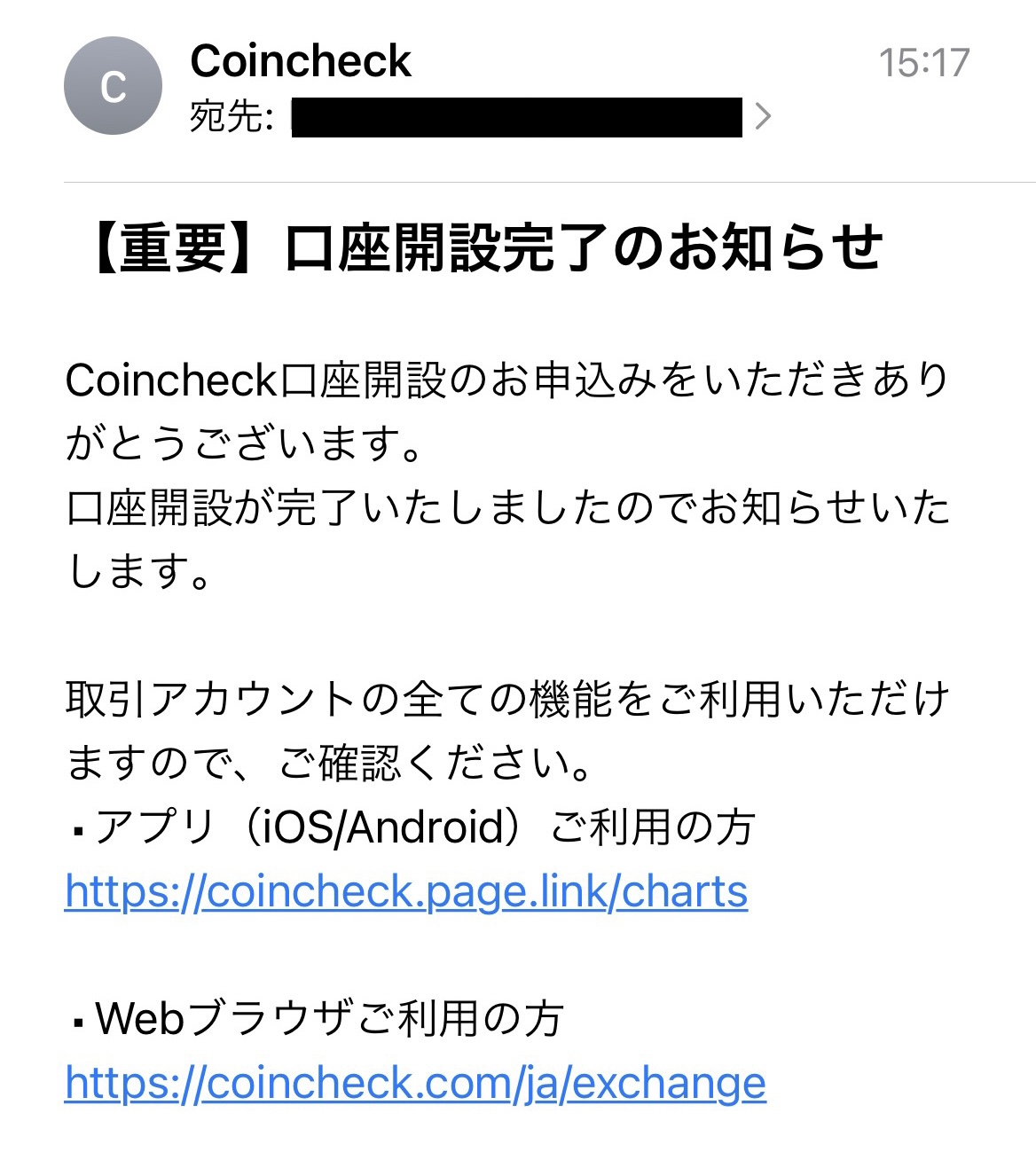
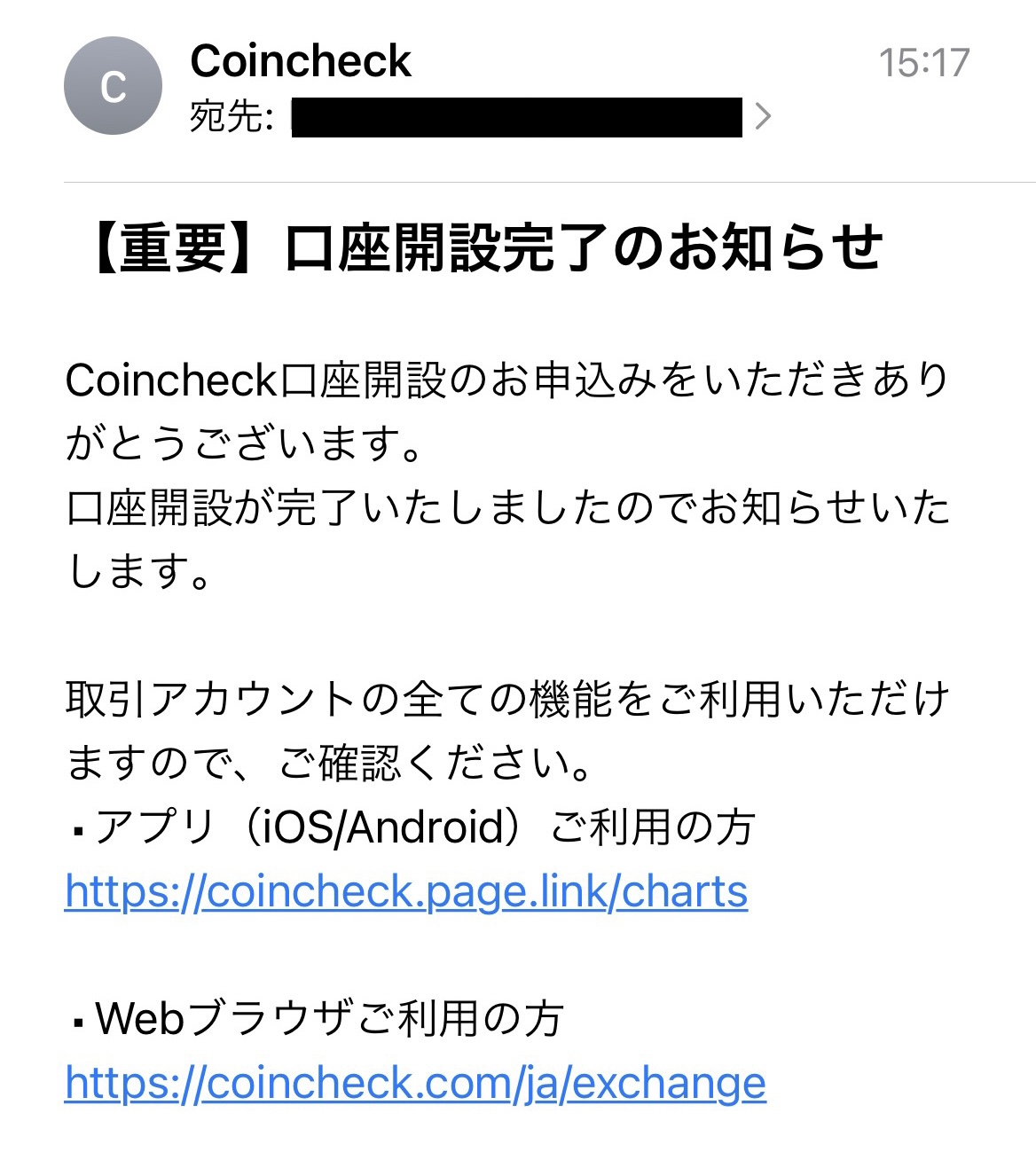
私の場合は、手続きを始めた時間からわずか2時間後に、口座開設が完了してしまいました。
ドキドキして待っていたので、ちょっと拍子抜けしたほどです。
これでコインチェックでの仮想通貨取り引きができるようになりました。
次の記事で、入金からビットコイン購入まで、またスクリーンショットを使いながら、丁寧にご説明しますね。
ぜひ参考にしてみてください!
\はじめての仮想通貨取引におすすめ!/


